Page 1
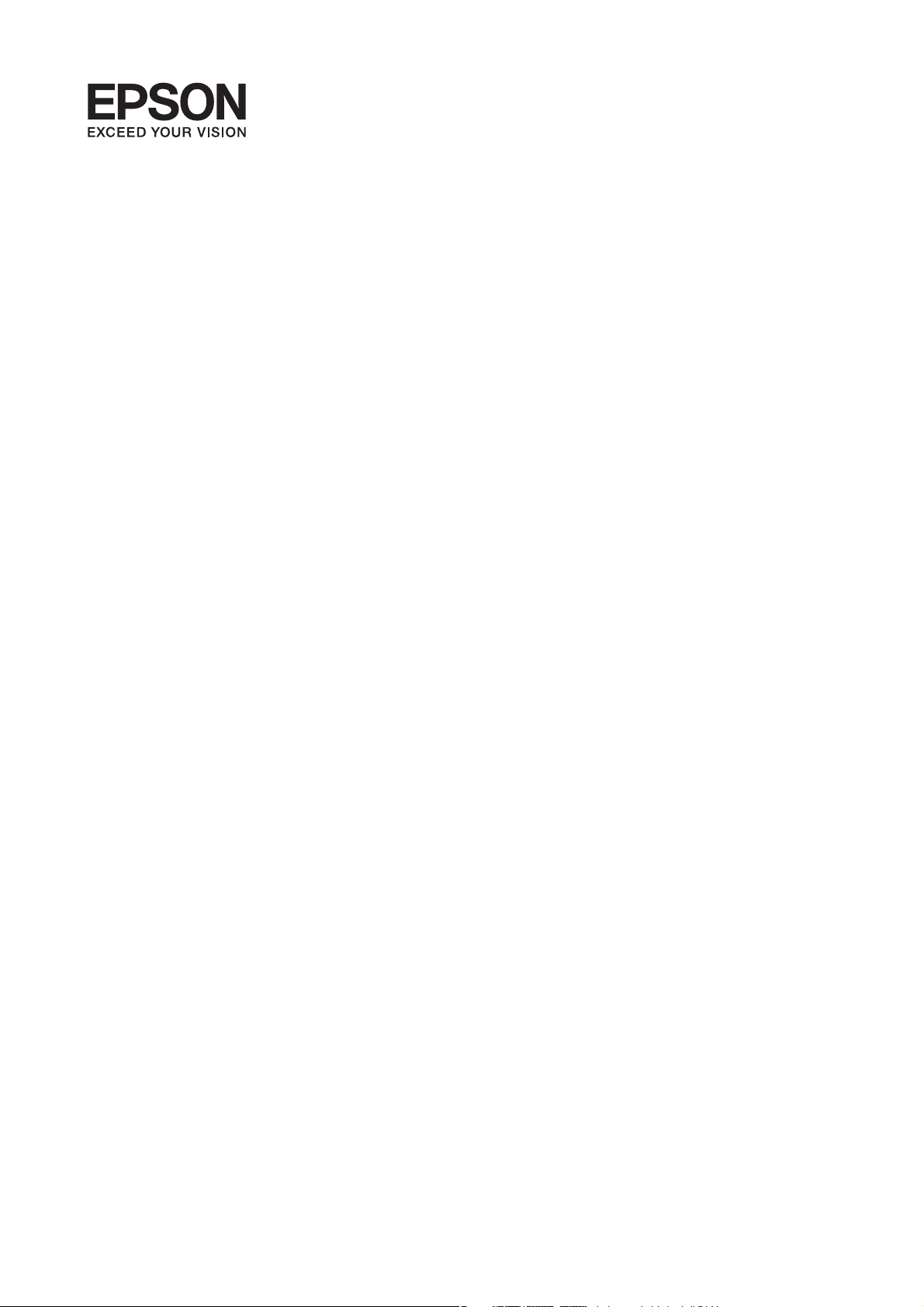
Guide d'utilisation
NPD5258-02 FR
Page 2
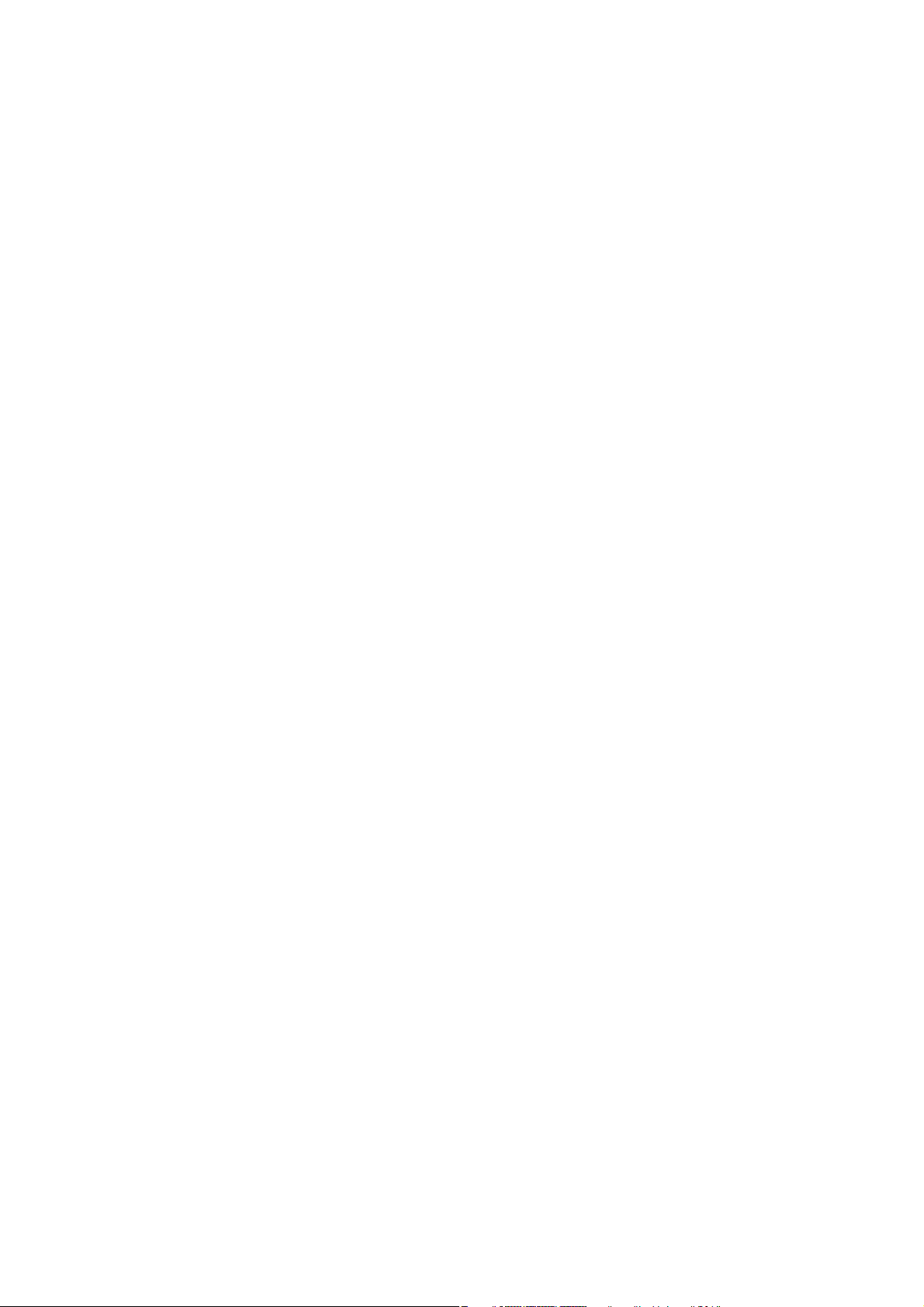
Guide d'utilisation
Copyright
Copyright
Aucune partie de ce manuel ne peut être reproduite, stockée dans un système documentaire ou transmise sous
quelque forme ou de quelque manière que ce soit, électronique, mécanique, par photocopie, enregistrement ou
autre, sans l'accord préalable écrit de Seiko Epson Corporation. Aucune responsabilité en matière de brevets ne
s'applique à l'utilisation des renseignements contenus dans le présent manuel. ou aux dommages pouvant résulter
d'une telle utilisation. Les informations contenues dans ce document sont conçues uniquement pour une
utilisation avec ce produit Epson. Epson n'est responsable d'aucune utilisation de ces informations pour
l'application à d'autres produits.
Ni Seiko Epson Corporation, ni ses liales ne peuvent être tenus pour responsables envers l'acheteur de ce produit
ou les tiers pour tous dommages, pertes, coûts et dépenses encourus par l'acheteur ou les tiers résultant d'un
accident, d'une utilisation abusive ou incorrecte de ce produit ou de modications, réparations ou altérations non
autorisées de ce produit, ou (à l'exception des États-Unis) de la non-conformité avec les instructions d'utilisation et
de maintenance.
Seiko Epson Corporation et ses liales ne pourront être tenues responsables des dommages ou problèmes survenus
par suite de l'utilisation de produits optionnels ou consommables autres que ceux désignés par Seiko Epson
Corporation comme étant des Produits d'origine Epson ou des Produits approuvés par Epson.
Seiko Epson Corporation ne pourra être tenue responsable des dommages résultant des interférences
électromagnétiques se produisant à la suite de l'utilisation de câbles d'interface autres que ceux désignés par Seiko
Epson Corporation comme étant des Produits approuvés par Epson.
© 2015 Seiko Epson Corporation. All rights reserved.
Le contenu de ce manuel et les caractéristiques de ce produit sont sujets à modication sans préavis.
2
Page 3
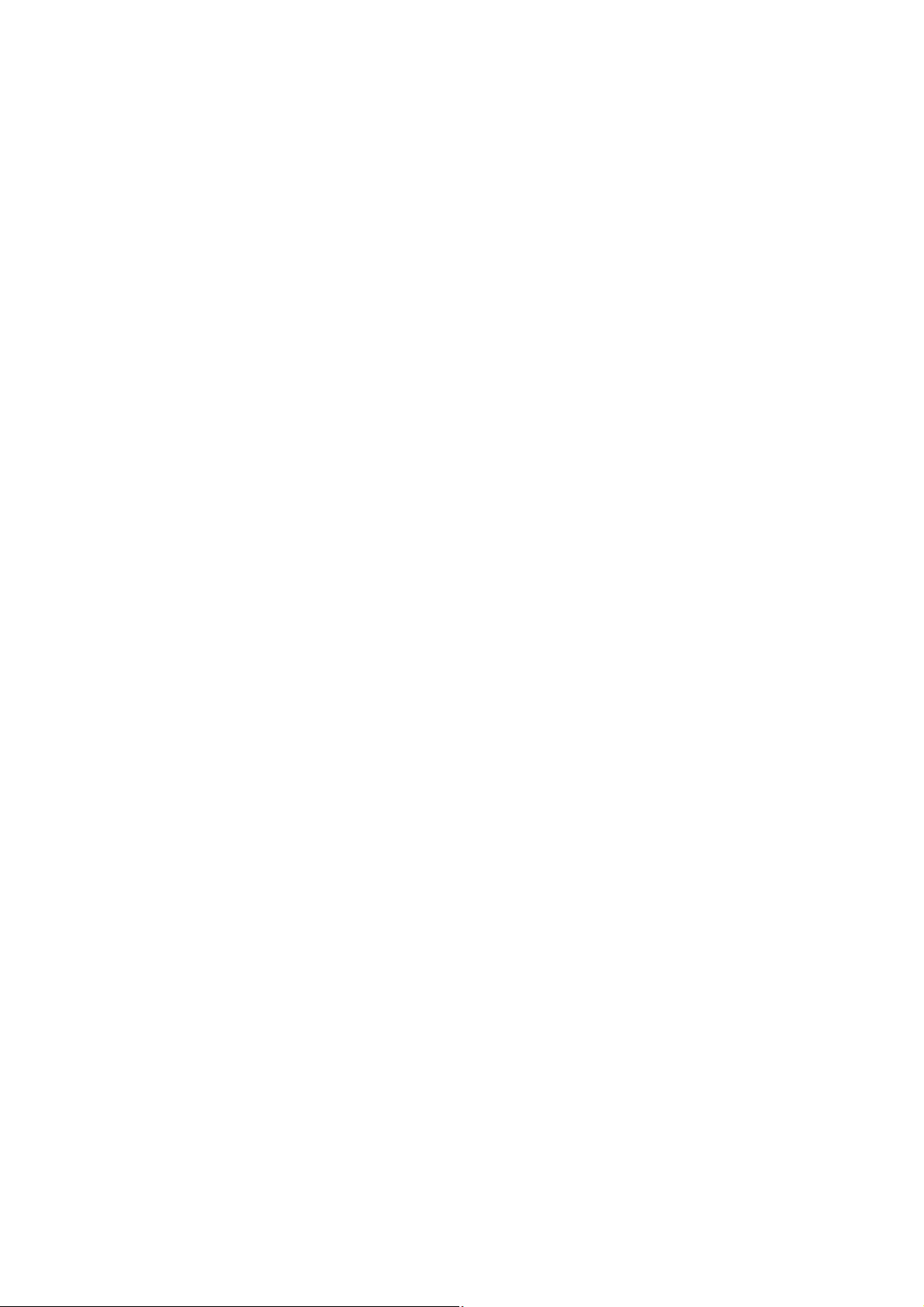
Guide d'utilisation
Marques commerciales
Marques commerciales
❏ EPSON® est une marque déposée et EPSON EXCEED YOUR VISION ou EXCEED YOUR VISION est une
marque commerciale de Seiko Epson Corporation.
❏
Microso
❏ Apple, Macintosh, Mac OS, OS X, Bonjour, Safari, iPad, iPhone, iPod touch, and iTunes are trademarks of Apple
Inc., registered in the U.S. and other countries. AirPrint and the AirPrint logo are trademarks of Apple Inc.
❏ Google Cloud Print™, Chrome™, Chrome OS™, and Android™ are trademarks of Google Inc.
❏ Adobe, Adobe Reader, Acrobat, and Photoshop are trademarks of Adobe systems Incorporated, which may be
registered in certain jurisdictions.
❏ Monotype is a trademark of Monotype Imaging, Inc. registered in the United States Patent and Trademark
Oce and may be registered in certain jurisdictions.
❏ Albertus, Arial, and Times New Roman are trademarks of e Monotype Corporation.
❏ ITC Avant Garde, ITC Bookman, ITC Zapf-Chancery, and ITC Zapf Dingbats are trademarks of International
Typeface Corporation registered in the United States Patent and Trademark Oce and may be registered in
certain jurisdictions.
❏ Clarendon, Helvetica, New Century Schoolbook, Palatino, Times and Univers are registered trademarks of
Heidelberger Druckmaschinen AG, which may be registered in certain jurisdictions, exclusively licensed
through Linotype Library GmbH, a wholly owned subsidiary of Heidelberger Druckmaschinen AG.
❏ Wingdings is a registered trademark of
❏ Antique Olive is a registered trademark of Marcel Olive and may be registered in certain jurisdictions.
❏ Marigold is a trademark of AlphaOmega Typography.
, Windows®, and Windows Vista® are registered trademarks of
®
Microso
Corporation in the United States and other countries.
Microso
Corporation.
❏ Coronet is a registered trademark of Ludlow Type Foundry.
❏ PCL is the registered trademark of Hewlett-Packard Company.
❏ Getopt
Copyright © 1987, 1993, 1994 e Regents of the University of California. All rights reserved.
Redistribution and use in source and binary forms, with or without modication, are permitted provided that
the following conditions are met:
1. Redistributions of source code must retain the above copyright notice, this list of conditions and the following
disclaimer.
2. Redistributions in binary form must reproduce the above copyright notice, this list of conditions and the
following disclaimer in the documentation and/or other materials provided with the distribution.
4. Neither the name of the University nor the names of its contributors may be used to endorse or promote
products derived from this soware without specic prior written permission.
THIS SOFTWARE IS PROVIDED BY THE REGENTS AND CONTRIBUTORS ''AS IS'' AND ANY EXPRESS
OR IMPLIED WARRANTIES, INCLUDING, BUT NOT LIMITED TO, THE IMPLIED WARRANTIES OF
MERCHANTABILITY AND FITNESS FOR A PARTICULAR PURPOSE ARE DISCLAIMED. IN NO EVENT
SHALL THE REGENTS OR CONTRIBUTORS BE LIABLE FOR ANY DIRECT, INDIRECT, INCIDENTAL,
SPECIAL, EXEMPLARY, OR CONSEQUENTIAL DAMAGES (INCLUDING, BUT NOT LIMITED TO,
PROCUREMENT OF SUBSTITUTE GOODS OR SERVICES; LOSS OF USE, DATA, OR PROFITS; OR
BUSINESS INTERRUPTION) HOWEVER CAUSED AND ON ANY THEORY OF LIABILITY, WHETHER IN
CONTRACT, STRICT LIABILITY, OR TORT (INCLUDING NEGLIGENCE OR OTHERWISE) ARISING IN
ANY WAY OUT OF THE USE OF THIS SOFTWARE, EVEN IF ADVISED OF THE POSSIBILITY OF SUCH
DAMAGE.
3
Page 4
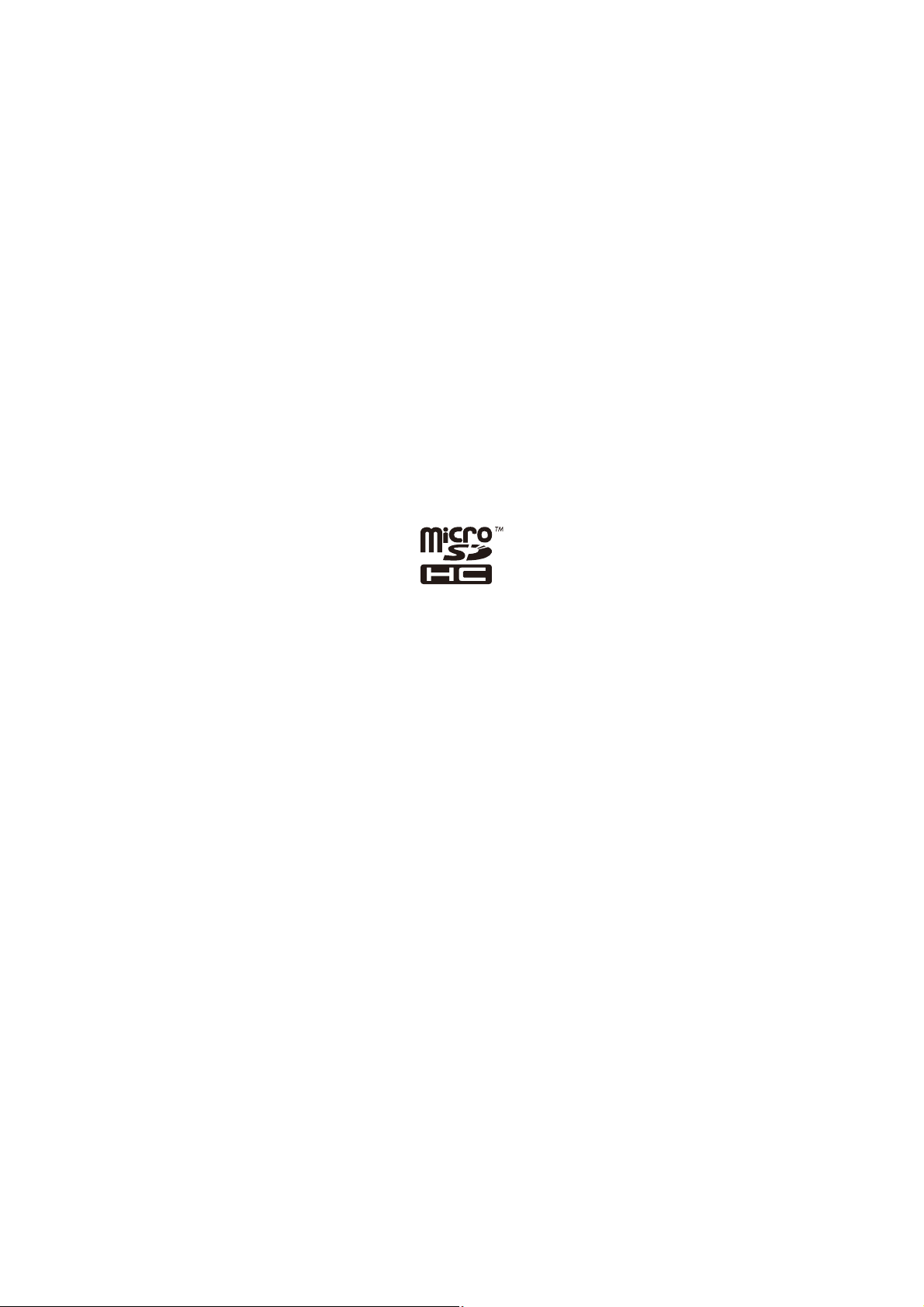
Guide d'utilisation
Marques commerciales
❏ Arcfour
is code illustrates a sample implementation of the Arcfour algorithm.
Copyright © April 29, 1997 Kalle Kaukonen. All Rights Reserved.
Redistribution and use in source and binary forms, with or without modication, are permitted provided that
this copyright notice and disclaimer are retained.
THIS SOFTWARE IS PROVIDED BY KALLE KAUKONEN AND CONTRIBUTORS ''AS IS'' AND ANY
EXPRESS OR IMPLIED WARRANTIES, INCLUDING, BUT NOT LIMITED TO, THE IMPLIED
WARRANTIES OF MERCHANTABILITY AND FITNESS FOR A PARTICULAR PURPOSE ARE
DISCLAIMED. IN NO EVENT SHALL KALLE KAUKONEN OR CONTRIBUTORS BE LIABLE FOR ANY
DIRECT, INDIRECT, INCIDENTAL, SPECIAL, EXEMPLARY, OR CONSEQUENTIAL DAMAGES
(INCLUDING, BUT NOT LIMITED TO, PROCUREMENT OF SUBSTITUTE GOODS OR SERVICES; LOSS
OF USE, DATA, OR PROFITS; OR BUSINESS INTERRUPTION) HOWEVER CAUSED AND ON ANY
THEORY OF LIABILITY, WHETHER IN CONTRACT, STRICT LIABILITY, OR TORT (INCLUDING
NEGLIGENCE OR OTHERWISE) ARISING IN ANY WAY OUT OF THE USE OF THIS SOFTWARE, EVEN
IF ADVISED OF THE POSSIBILITY OF SUCH DAMAGE.
❏ microSDHC Logo is a trademark of SD-3C, LLC.
Remarque : microSDHC est intégré au produit et ne peut pas être retiré.
❏ Intel® is a registered trademark of Intel Corporation.
❏ Avis général : les autres noms de produit utilisés dans ce manuel sont donnés uniquement à titre
et peuvent être des noms de marque de leur détenteur respectif. Epson dénie toute responsabilité vis-à-vis de ces
marques.
d'identication
4
Page 5
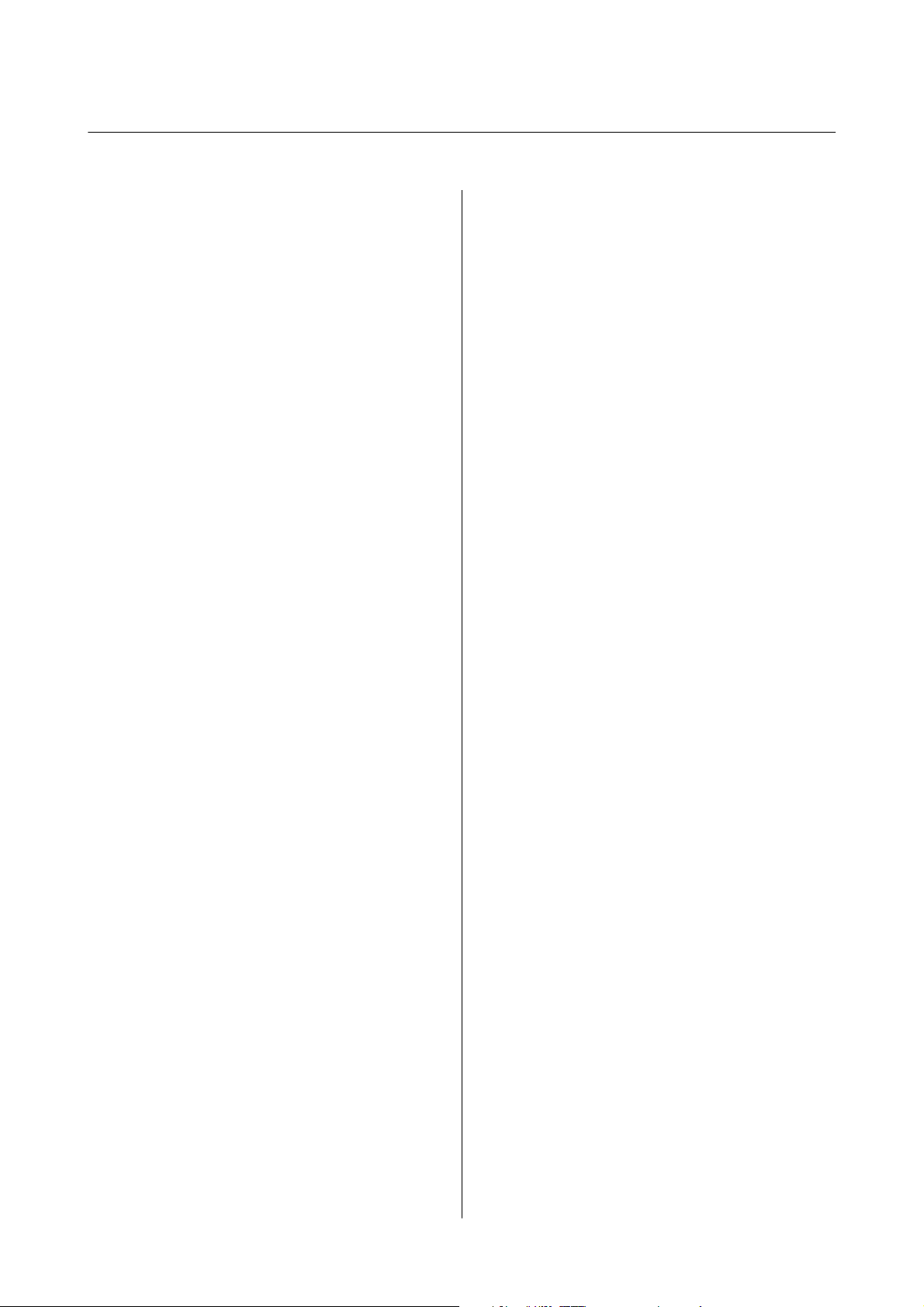
Guide d'utilisation
Table des matières
Table des matières
Copyright
Marques commerciales
À propos de ce manuel
Présentation des manuels.....................8
Repères et symboles.........................8
Descriptions utilisées dans ce manuel............9
Références du système d'exploitation............ 9
Consignes importantes
Consignes de sécurité.......................10
Conseils et avertissements concernant
l'imprimante.............................11
Conseils et avertissements relatifs à la
conguration ou l'utilisation de l'imprimante. . . 11
Conseils et avertissements relatifs à
l'utilisation de l'imprimante avec une
connexion sans l....................... 12
Conseils et avertissements relatifs à
l'utilisation de l'écran LCD.................13
Protection de vos informations personnelles. . . . . . 13
Administrator Settings (Réglages de
l'administrateur)
Verrouillage des paramètres de l'imprimante à
l'aide d'un mot de passe administrateur..........14
Déverrouillage des paramètres de l'imprimante. . . . 14
Informations de base sur l'imprimante
Nom et fonction des pièces...................15
Panneau de commande..................... 18
Touches et voyants.......................18
Icônes achées sur l'écran LCD.............19
Options de menu..........................19
Menu................................ 19
Chargement du papier
Précautions de manipulation du papier..........27
Papiers disponibles et capacité................ 28
Liste des types de papier...................30
Chargement de papier dans le Bac papier........ 31
Chargement de papier dans l'Alim. papier arrière. . 33
Chargement de papier dans la Fente insertion
avant...................................35
Impression
Impression à partir d'un ordinateur.............37
Impression de base - Windows..............37
Impression de base - Mac OS X..............38
Impression recto verso....................41
Impression de plusieurs pages sur une seule
feuille................................43
Adaptation à la taille du papier..............44
Impression de plusieurs chiers ensemble
(Windows uniquement)...................46
Impression d'une image sur plusieurs feuilles
pour créer une ache (pour Windows
uniquement)...........................47
Impression à l'aide des fonctions avancées. . . . . . 53
Impression à l'aide d'un pilote d'impression
PostScript...............................56
Impression à l'aide d'un pilote d'impression
PostScript - Windows.....................56
Impression à l'aide d'un pilote d'impression
PostScript - Mac OS X....................58
Dénition d'éléments pour le pilote
d'impression PostScript................... 60
Impression depuis des dispositifs intelligents. . . . . . 60
Utilisation d'Epson iPrint..................60
Utilisation d'AirPrint.....................63
Annulation d'une impression.................63
Annulation de l'impression - Bouton
imprimante............................63
Annulation d'une impression - Windows. . . . . . . 64
Annulation d'une impression - Mac OS X. . . . . . 64
Remplacement des cartouches
d'encre et autres consommables
Vérication du niveau des cartouches d'encre et
du boîtier de maintenance................... 65
Vérication
et du boîtier de maintenance - Panneau de
commande............................ 65
Vérication
et du boîtier de maintenance - Windows.......65
Vérication du niveau d'encre restant et du
boîtier de maintenanceMac OS X............65
Codes des cartouches d'encre.................66
du niveau des cartouches d'encre
du niveau des cartouches d'encre
5
Page 6
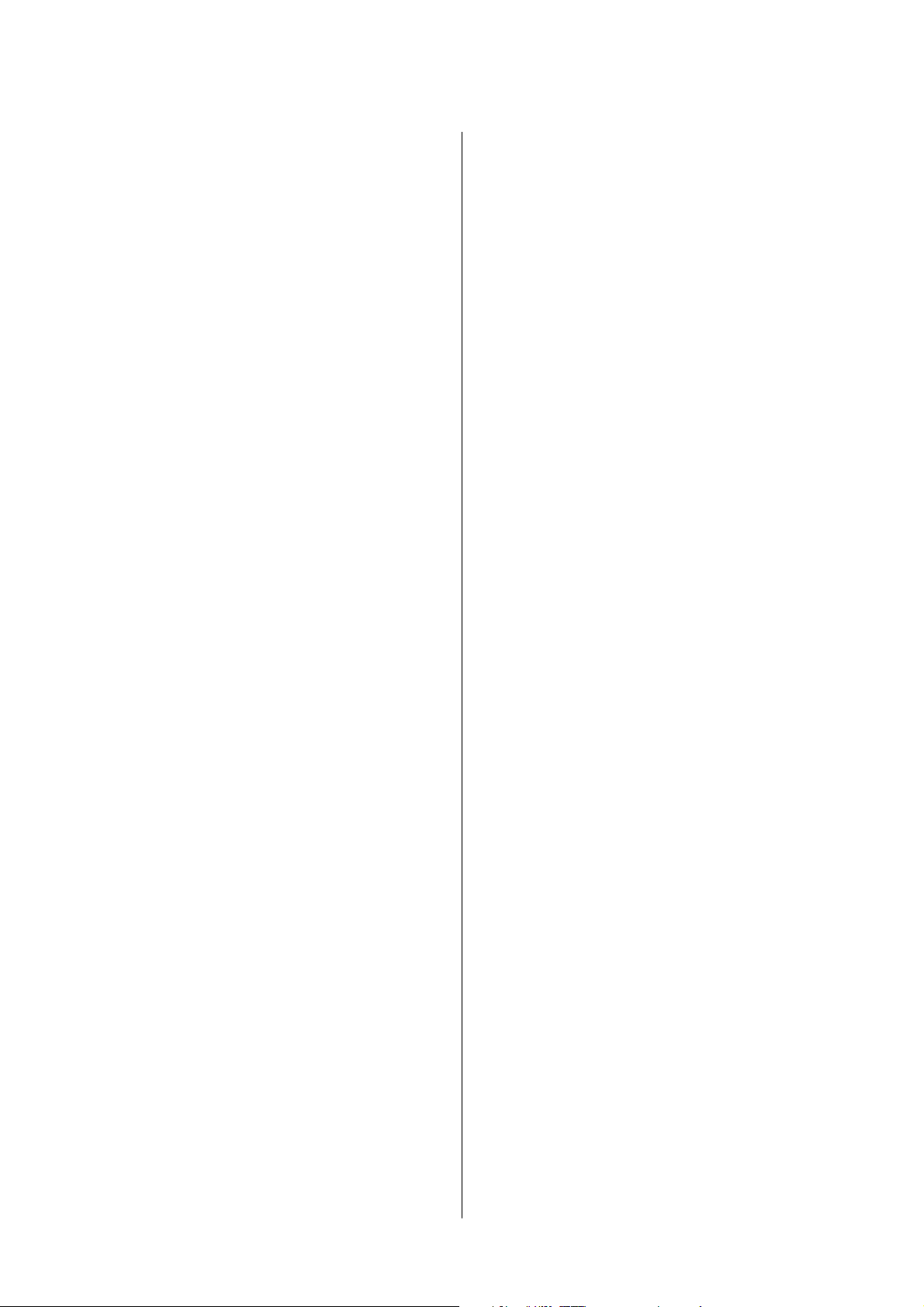
Guide d'utilisation
Table des matières
Précautions de manipulation des cartouches. . . . . . 66
Remplacement des cartouches d'encre...........68
Code du boîtier de maintenance...............69
Précautions de manipulation du boîtier de
maintenance.............................69
Remplacement d'un boîtier de maintenance. . . . . . .70
Codes Rouleaux de maintenance...............71
Remplacement de Rouleaux de maintenance
dans Bac papier 1..........................72
Remplacement de Rouleaux de maintenance
dans Bacs papier 2 à 3.......................75
Impression temporaire avec de l'encre noire.......79
Impression temporaire avec de l'encre noire -
Windows..............................80
Impression temporaire avec de l'encre noire -
Mac OS X............................. 81
Préservation de l'encre noire lorsque son niveau
est faible (uniquement pour Windows)..........82
Amélioration de la qualité
d'impression
Vérication et nettoyage de la tête d'impression. . . . 83
Vérication et nettoyage de la tête
d'impression - Panneau de conguration.......83
Vérication et nettoyage de la tête
d'impression - Windows...................84
Vérication
d'impression - Mac OS X..................84
Alignement de la tête d'impression.............85
Amélioration des stries horizontales............86
Nettoyage du trajet du papier.................86
et nettoyage de la tête
Informations sur les applications et le
service réseau
Service Epson Connect......................88
Web Cong..............................88
Exécuter Web
Exécution de Web Cong sous Windows.......89
Exécution de Web Cong sous Mac OS X. . . . . . 89
Applications nécessaires.....................90
Pilote de l'imprimante Windows.............90
Pilote de l'imprimante Mac OS X............ 92
E-Web Print (uniquement pour Windows). . . . . 93
EPSON Soware Updater..................93
EpsonNet Cong........................93
Désinstallation des applications............... 94
Désinstallation d'applications - Windows.......94
sur un navigateur Web. . . . 88
Cong
Désinstallation d'applications - Mac OS X......94
Installation des applications..................95
Installation d'un pilote d'impression PostScript. . 96
Installation du pilote d'impression Epson
Universal (uniquement pour Windows)........99
Mise à jour des applications et du
rmware
.......99
Résolution de problèmes
Vérication de l'état de l'imprimante...........100
Vérication
Vérication de l'état de l'imprimante -
Windows.............................101
Vérication de l'état de l'imprimante -
Mac OS X............................ 101
Retrait de papier coincé.................... 102
Retrait de papier coincé du couvercle avant (A). 102
Retrait de papier coincé du Alim. papier
arrière (B1)........................... 103
Retrait de papier coincé du Fente insertion
avant (B2)............................103
Retrait de papier coincé du Bac papier
(C1/C2/C3)...........................104
Retrait de papier coincé du Couvercle arrière
1 (D1) et du Couvercle arrière 2 (D2). . . . . . . . 105
Retrait de papier coincé du Couvercle arrière
(E)..................................106
Le papier n'est pas entraîné correctement. . . . . . . 107
Problèmes d'alimentation et du panneau de
conguration
L'imprimante n'est pas mise sous tension. . . . . .108
L'imprimante n'est pas mise hors tension. . . . . .108
L'écran LCD devient noir.................108
L'imprimante n'imprime pas.................108
Problèmes d'impression....................109
La qualité d'impression est médiocre. . . . . . . . . 109
La position, la taille ou les marges de
l'impression sont incorrectes...............111
Le papier est taché ou éraé............... 111
Les caractères imprimés sont incorrects ou
déformés.............................112
L'image imprimée est inversée..............112
Le problème d'impression n'a pas pu être
résolu................................112
Autres problèmes d’impression...............112
L'impression est trop lente................ 112
L'impression ralentit fortement lors d'une
impression en continu................... 113
Problèmes du pilote d'impression PostScript. . . . . 113
des messages sur l'écran LCD. . . . . 100
............................108
6
Page 7
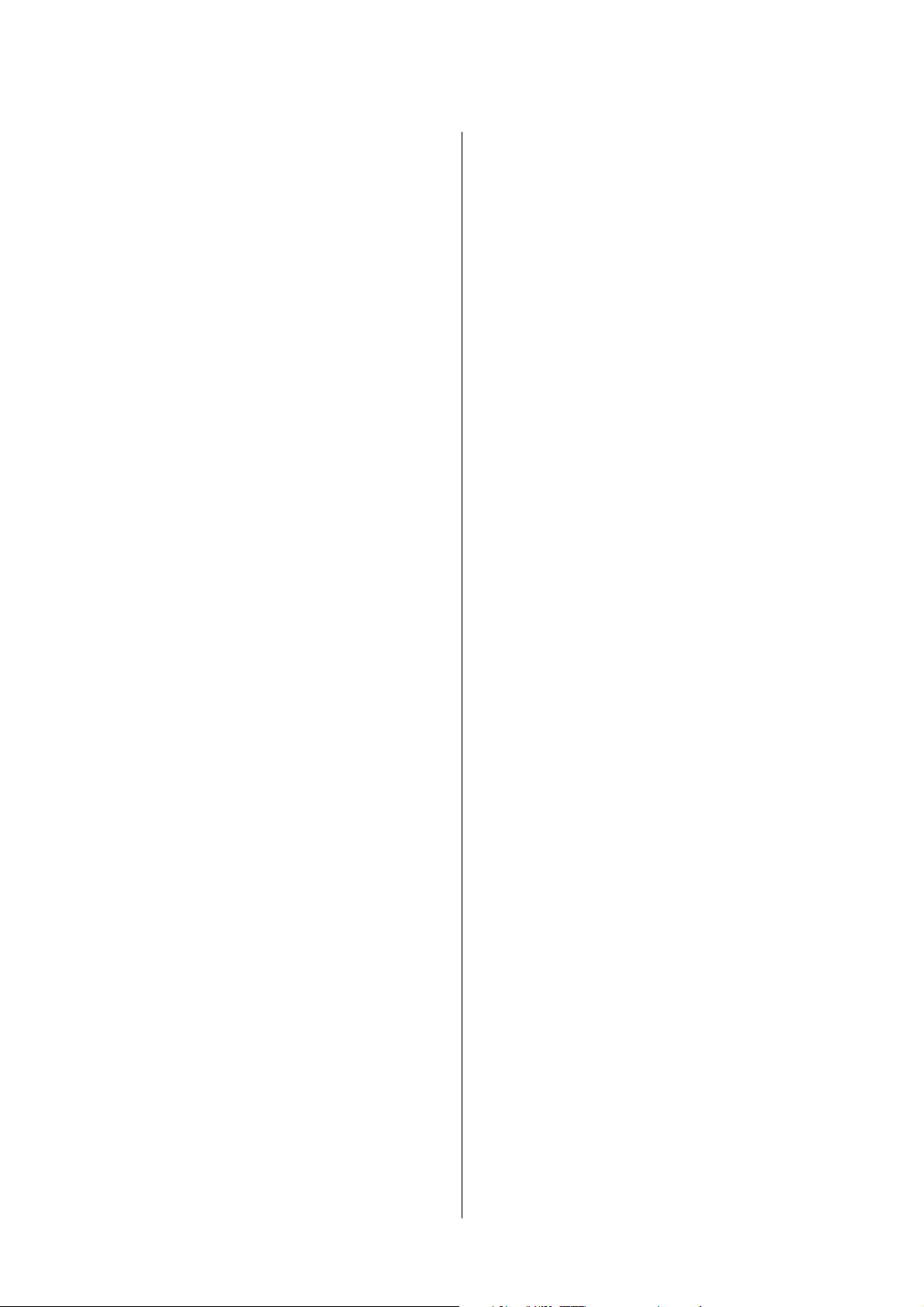
Guide d'utilisation
Table des matières
L'imprimante n'imprime pas lors de
l'utilisation du pilote d'impression PostScript. . . 113
L'impression n'imprime pas correctement
lors de l'utilisation du pilote d'impression
PostScript............................114
La qualité de l'impression est mauvaise lors
de l'utilisation du pilote d'impression PostScript 114
L'impression est trop lente lors de l'utilisation
du pilote d'impression PostScript............114
Autres problèmes.........................114
Electrocution légère lorsque l'on touche
l'imprimante.......................... 114
Les sons de fonctionnement sont très bruyants. .114
Mot de passe oublié.....................115
L'application est bloquée par un pare-feu
(uniquement pour Windows)..............115
Annexe
Caractéristiques techniques................. 116
Spécications de l'imprimante..............116
Caractéristiques de l'interface..............117
Spécications Wi-Fi.....................117
Spécications Ethernet...................117
Protocole de sécurité.................... 117
Services tiers pris en charge............... 118
Dimensions...........................118
Caractéristiques électriques............... 118
Caractéristiques environnementales. . . . . . . . . 119
Conguration requise....................120
Informations de la police...................120
Polices disponibles pour PostScript..........120
Polices disponibles pour PCL..............121
Liste des jeux de symboles................ 123
Informations réglementaires.................128
Normes et conformité....................128
Certication Blue Angel..................129
Restrictions relatives à la copie.............129
Économies d’énergie.......................130
Économies d'énergie - Panneau de
conguration..........................130
Transport de l'imprimante..................130
Installation des bacs optionnels...............131
Code de bac papier facultatif...............131
Installation des bacs papier optionnels........131
Où trouver de l'aide.......................137
Site Web du support technique.............137
Contacter l'assistance Epson...............137
7
Page 8
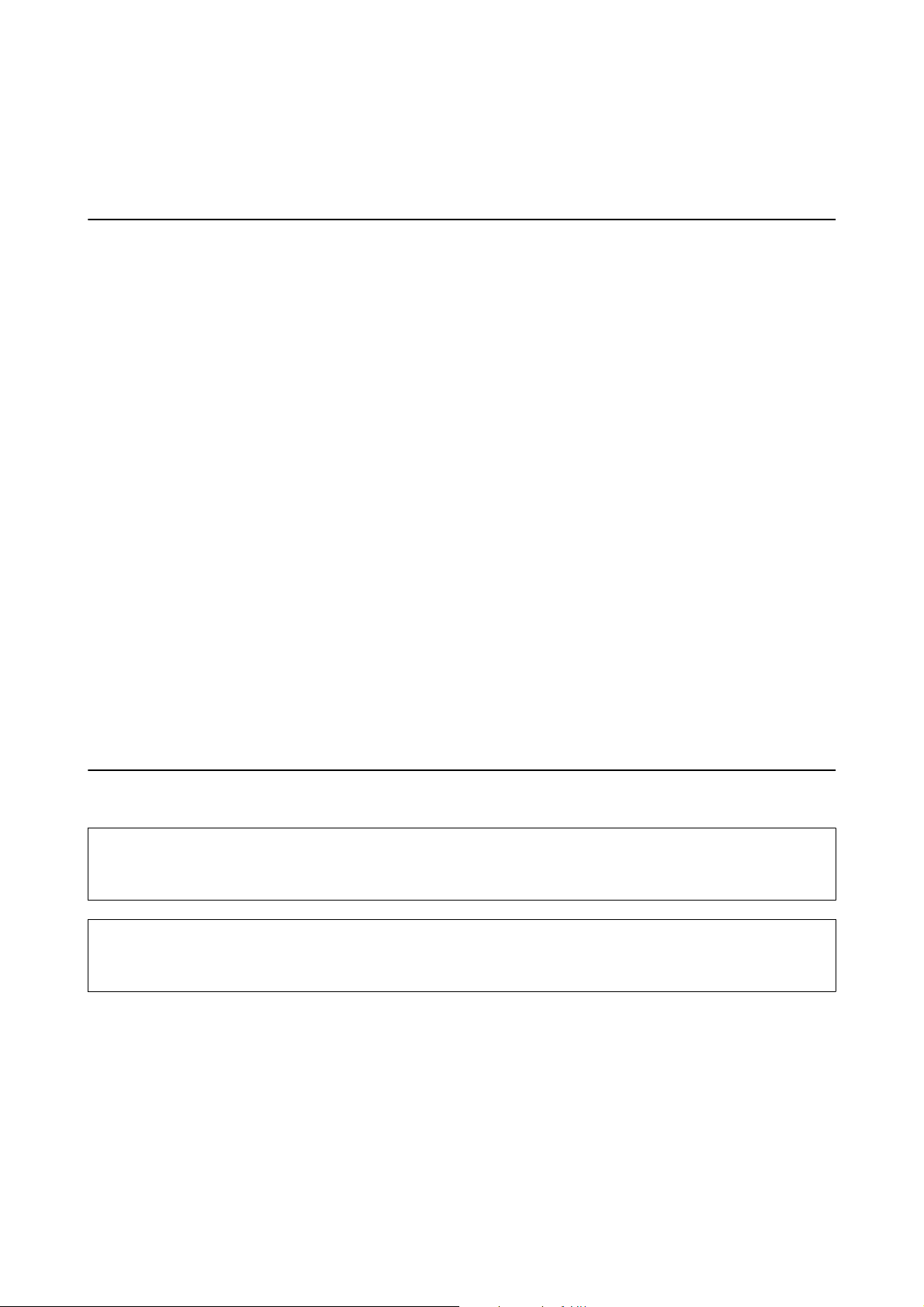
Guide d'utilisation
À propos de ce manuel
À propos de ce manuel
Présentation des manuels
Les versions les plus récentes des manuels suivants sont disponibles sur le site Web de support d'Epson.
http://www.epson.eu/Support (Europe)
http://support.epson.net/ (hors Europe)
❏ Consignes de sécurité importantes (manuel imprimé)
Fournit des consignes de sécurité pour une utilisation sûre de cette imprimante. Selon le modèle et votre région,
ce manuel peut ne pas être inclus.
❏ Démarrez ici (manuel imprimé)
Fournit des informations de
conguration
de l'imprimante et d'installation des logiciels
❏ Guide d'utilisation (manuel PDF)
Le présent manuel. Ce manuel contient des informations générales et des consignes d’utilisation de l’imprimante
et de dépannage.
❏ Guide réseau (manuel PDF)
Fournit des informations sur les paramètres réseau et la résolution de problèmes lors de l'utilisation de
l'imprimante sur un réseau.
❏ Guide de l'administrateur (manuel PDF)
Fournit aux administrateurs des informations relatives à la gestion et au paramétrage de l'imprimante.
En plus des manuels cités ci-dessus, vous pouvez consulter les diérents types d'aide disponibles à partir des
applications Epson.
Repères et symboles
Attention:
!
Instructions à suivre à la lettre pour éviter des blessures corporelles.
Important:
c
Mises en garde à respecter pour éviter d'endommager votre équipement.
Remarque:
Fournis des informations complémentaires et de référence.
&
Informations connexes
Liens vers les sections correspondantes.
8
Page 9
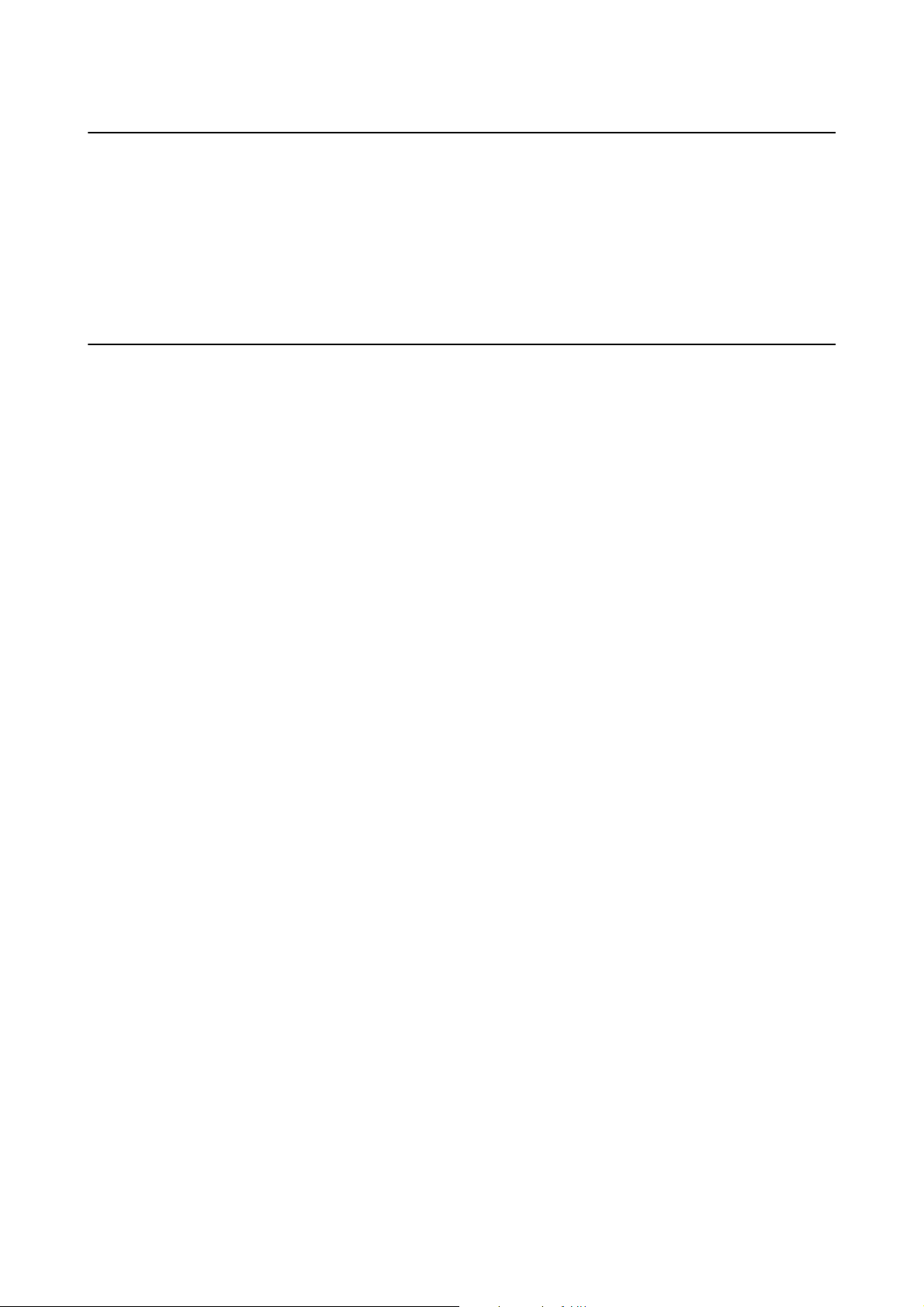
Guide d'utilisation
À propos de ce manuel
Descriptions utilisées dans ce manuel
❏ Les captures d'écran des écrans du pilote de l'imprimante proviennent de Windows 8.1 ou Mac OS X v10.10.x.
Le contenu aché sur les écrans dépend du modèle et de la situation.
❏ Les illustrations de l'imprimante utilisées dans ce manuel sont fournies à titre d'exemple seulement. Bien qu'il
puisse y avoir de légères diérences selon le modèle, la méthode de fonctionnement est identique.
❏ Certaines options de menu achées sur l'écran LCD varient selon le modèle et les paramètres.
Références du système d'exploitation
Windows
Dans ce manuel, les termes comme « Windows 8.1 », « Windows 8 », « Windows 7 », « Windows Vista », « Windows
XP », « Windows Server 2012 R2 », « Windows Server 2012 », « Windows Server 2008 R2 », « Windows Server
2008 », « Windows Server 2003 R2 » et « Windows Server 2003 » font référence aux systèmes d'exploitation
suivants. De plus, « Windows » est utilisé pour faire référence à toutes les versions.
❏ Système d'exploitation Microso
❏ Système d'exploitation Microso
❏ Système d'exploitation
❏ Système d'exploitation Microso
❏ Système d'exploitation Microso® Win dow s® XP
❏ Système d'exploitation Microso
❏ Système d'exploitation Microso
❏ Système d'exploitation Microso
❏ Système d'exploitation Microso
❏ Système d'exploitation Microso
❏ Système d'exploitation
❏ Système d'exploitation Microso
Mac OS X
Dans ce manuel, « Mac OS X v10.10.x » fait référence à OS X Yosemite, « Mac OS X v10.9.x » fait référence à OS X
Mavericks, et « Mac OS X v10.8.x » fait référence à OS X Mountain Lion. De plus, « Mac OS X » est utilisé pour
faire référence à « Mac OS X v10.10.x », « Mac OS X v10.9.x », « Mac OS X v10.8.x », « Mac OS X v10.7.x », et
« Mac OS X v10.6.8 ».
Microso
Microso
Win dow s® 8.1
®
Win dow s® 8
®
Win dow s® 7
®
Win dow s Vis ta
®
Win dow s® XP Professional x64 Edition
®
Win dow s S er ve r® 2012 R2
®
Win dow s S er ve r® 2012
®
Win dow s S er ve r® 2008 R2
®
Win dow s S er ve r® 2008
®
Win dow s S er ve r® 2003 R2
®
Win dow s S er ve r® 2003
®
®
9
Page 10
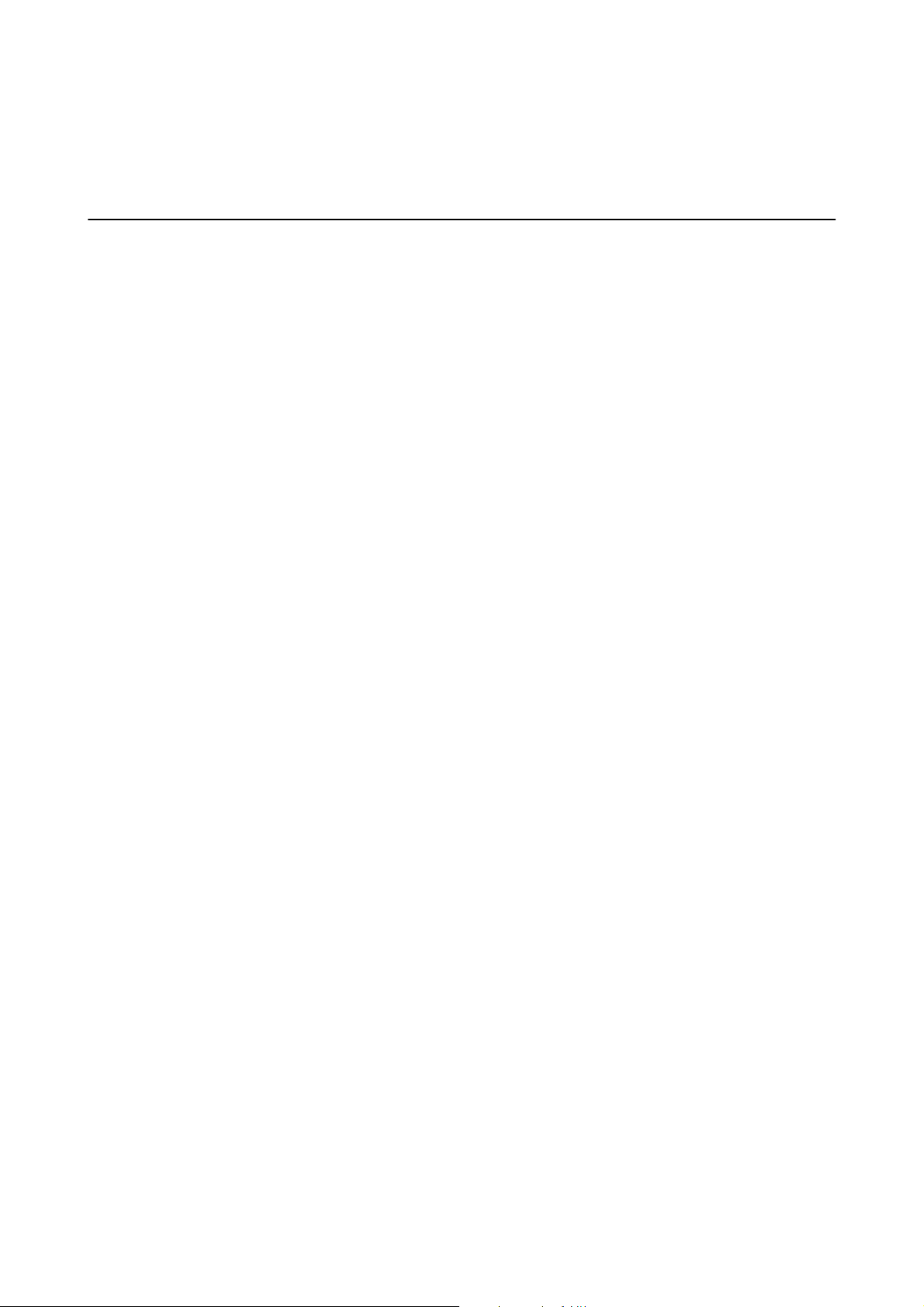
Guide d'utilisation
Consignes importantes
Consignes importantes
Consignes de sécurité
Veuillez lire et suivre l'intégralité des consignes indiquées dans cette section pour utiliser cette imprimante en toute
sécurité. Veillez à conserver ce manuel pour pouvoir le consulter ultérieurement. Veillez également à suivre les
avertissements et consignes indiqués sur l'imprimante.
❏ Utilisez uniquement le cordon d'alimentation fourni avec l'imprimante et ne l'utilisez avec aucun autre
équipement. L'utilisation d'autres cordons avec cette imprimante ou l'utilisation de ce cordon d'alimentation
avec un autre équipement pourrait vous exposer à des risques d'incendie ou d'électrocution.
❏ Veillez à ce que votre cordon d'alimentation soit conforme aux normes de sécurité locales applicables.
❏ Sauf indication contraire spécique dans les guides de l'imprimante, ne procédez jamais à des travaux de
démontage, de modication ou de réparation au niveau du cordon d'alimentation, de sa che, du module
imprimante ou des accessoires.
❏ Débranchez l'imprimante et faites appel à un technicien
Le cordon d'alimentation ou sa
tombée ou le boîtier a été endommagé, l'imprimante ne fonctionne pas normalement ou ses performances ont
changé de manière sensible. N'ajustez pas les commandes non traitées dans les instructions de fonctionnement.
❏ Placez l'imprimante à proximité d'une prise de courant permettant un débranchement facile du cordon
d'alimentation.
❏ Ne placez et ne rangez pas l'imprimante à l'extérieur, dans des lieux particulièrement sales ou poussiéreux, à
proximité de points d'eau ou de sources de chaleur, ou dans des lieux soumis à des chocs, des vibrations, des
températures élevées ou de l'humidité.
❏ Veillez à ne pas renverser de liquide sur l'imprimante et à ne pas la manipuler les mains mouillées.
❏ Maintenez l'imprimante à au moins 22 cm de distance des stimulateurs cardiaques. Les ondes radio générées
par l'imprimante peuvent aecter de manière négative le fonctionnement des stimulateurs cardiaques.
❏ Si l'écran LCD est endommagé, contactez votre revendeur. En cas de contact de la solution à base de cristaux
liquides avec vos mains, lavez-les soigneusement avec de l'eau et du savon. En cas de contact de la solution à
base de cristaux liquides avec vos yeux, rincez-les abondamment avec de l'eau. Si une gêne ou des problèmes de
vision subsistent après un nettoyage approfondi, consultez immédiatement un médecin.
est endommagé, du liquide a coulé dans l'imprimante, l'imprimante est
che
qualié
dans les circonstances suivantes :
10
Page 11
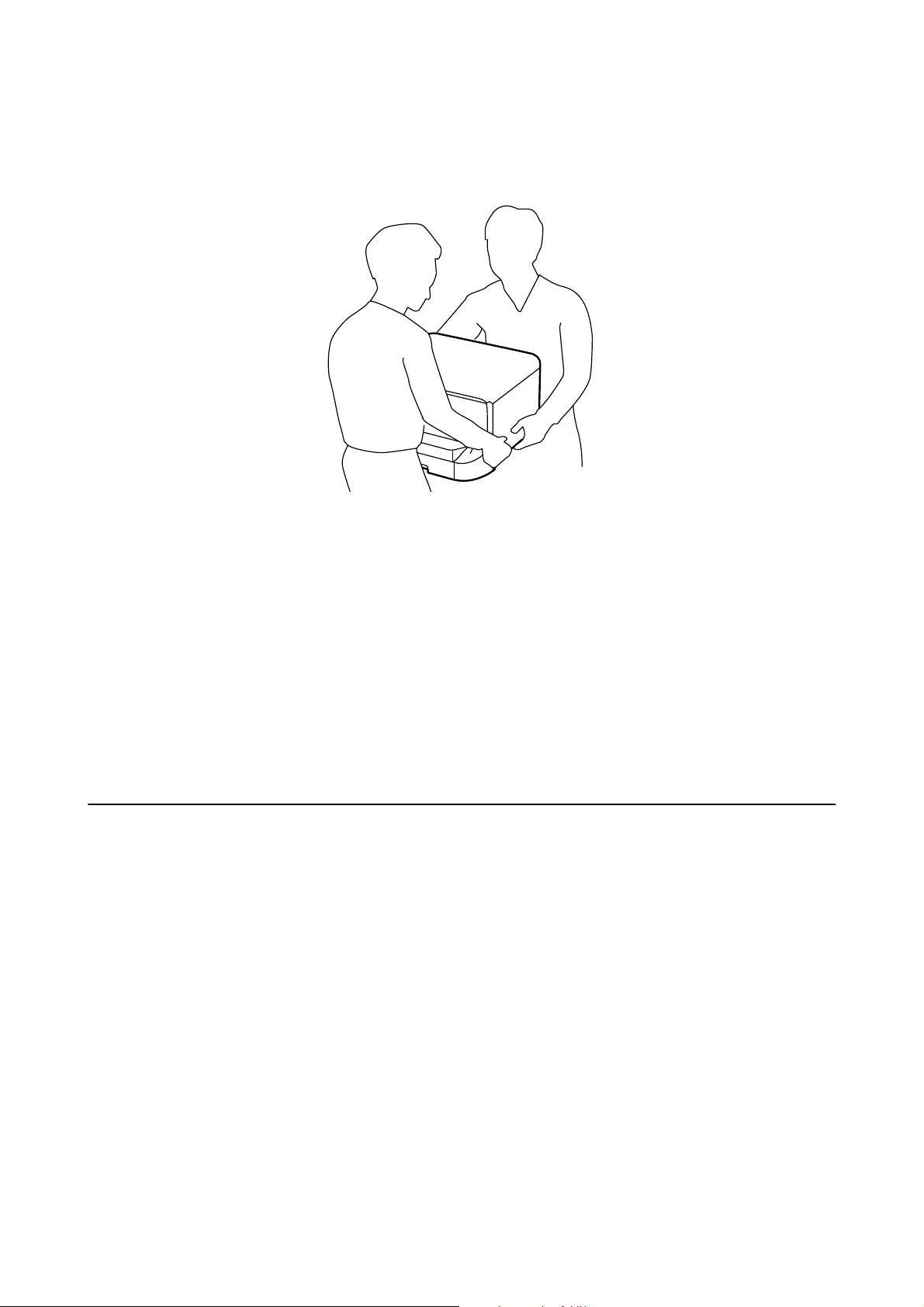
Guide d'utilisation
Consignes importantes
❏ L'imprimante est lourde et doit être soulevée ou transportée par au moins deux personnes. Pour soulever
l'imprimante, les deux personnes (au minimum) doivent adopter la position correcte illustrée ci-dessous.
❏ Manipulez les cartouches d'encre usagées avec précaution, le port d'alimentation en encre pouvant être
légèrement taché d'encre.
❏ En cas de contact de l'encre avec la peau, nettoyez énergiquement la région à l'eau et au savon.
❏ En cas de contact avec les yeux, rincez-les abondamment avec de l'eau. Si une gêne ou des problèmes de
vision subsistent après un nettoyage approfondi, consultez immédiatement un médecin.
❏ En cas de contact de l'encre avec l'intérieur de votre bouche, consultez un médecin dans les plus brefs délais.
❏ Ne démontez pas la cartouche d'encre ni la boîte de maintenance, car de l'encre pourrait être projetée dans vos
yeux ou sur votre peau.
❏ An d'éviter tout risque de fuite, ne secouez pas les cartouches d'encre trop vigoureusement.
❏ Conservez les cartouches et la boîte de maintenance hors de portée des enfants.
Conseils et avertissements concernant l'imprimante
Lisez et suivez ces consignes pour éviter d'endommager l'imprimante ou vos installations. Veillez à conserver ce
manuel pour pouvoir le consulter ultérieurement.
Conseils et avertissements relatifs à la conguration ou l'utilisation
de l'imprimante
❏ Veillez à ne pas obstruer ou recouvrir les ouvertures de l'imprimante.
❏ Utilisez uniquement le type de source d'alimentation électrique indiquée sur l'étiquette de l'imprimante.
❏ Évitez l'utilisation de prises de courant reliées au même circuit que les photocopieurs ou les systèmes de
climatisation qui sont fréquemment arrêtés et mis en marche.
❏ Évitez d'utiliser des prises de courant commandées par un interrupteur mural ou une temporisation
automatique.
❏ Placez l'ensemble du système informatique à l'écart des sources potentielles de parasites électromagnétiques
telles que les haut-parleurs ou les bases
des téléphones sans
xes
11
l.
Page 12
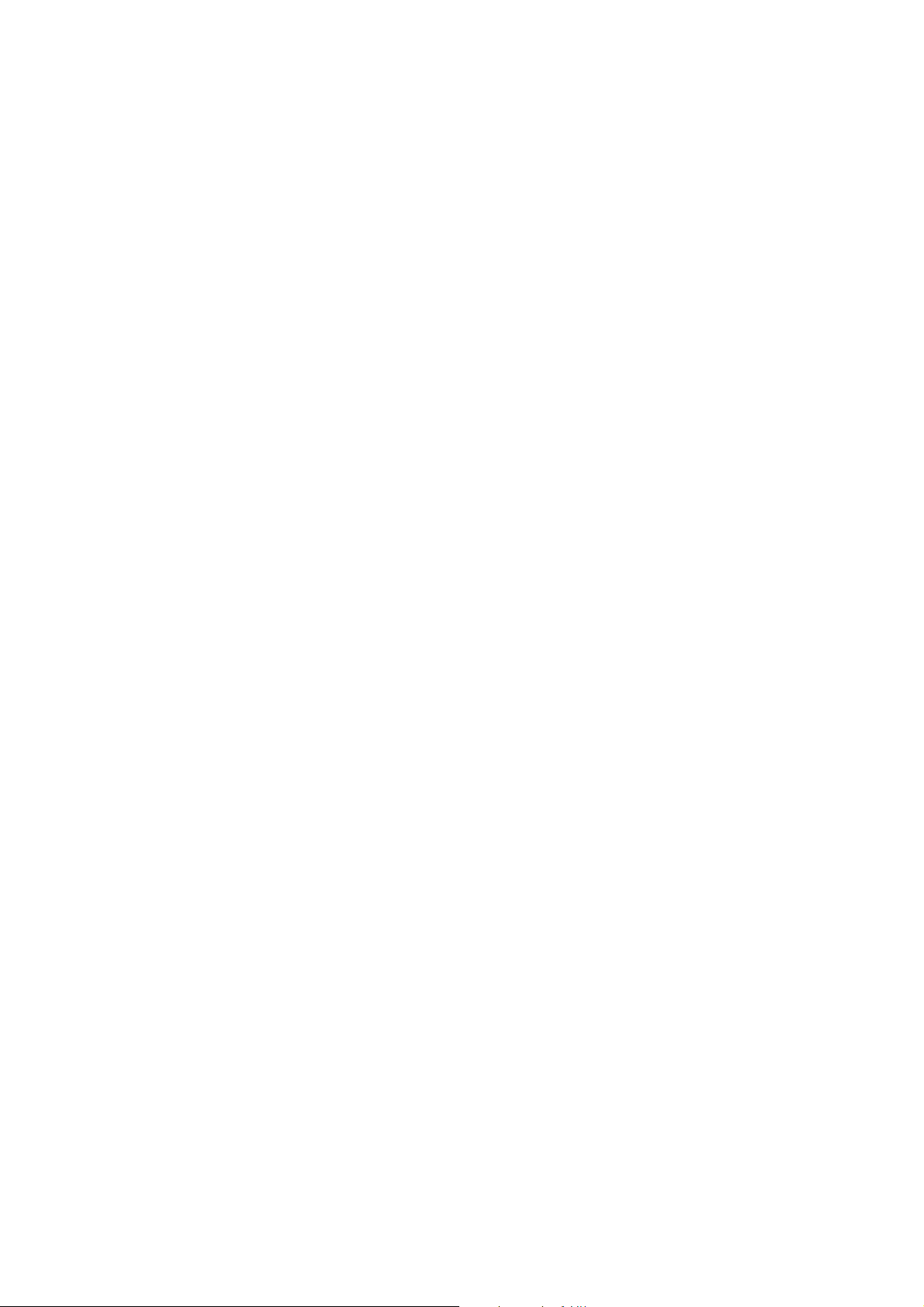
Guide d'utilisation
Consignes importantes
❏ Les cordons d'alimentation électrique doivent être placés de manière à éviter tout phénomène d'abrasion, de
coupure, de frottement, de recourbement ou de pliure. Ne placez aucun objet sur les cordons d'alimentation
électrique et faites en sorte que l'on ne puisse pas marcher ou rouler sur les cordons d'alimentation électrique.
Veillez à ce que tous les cordons d'alimentation électrique soient bien droits aux extrémités et aux points
d'entrée et de sortie du transformateur.
❏ Si vous utilisez une rallonge avec l'imprimante, veillez à ce que l'ampérage maximum des périphériques reliés à
la rallonge ne dépasse pas celui du cordon. De même, veillez à ce que l'ampérage total des périphériques
branchés sur la prise de courant ne dépasse pas le courant maximum que celle-ci peut supporter.
❏ Si vous devez utiliser l'imprimante en Allemagne, le réseau électrique de l'immeuble doit être protégé par un
disjoncteur de 10 ou 16 ampères pour assurer une protection adéquate contre les courts-circuits et les
surintensités.
❏ Lors du raccordement de l'imprimante à un ordinateur ou un autre périphérique à l'aide d'un câble, assurez-
vous que les connecteurs sont orientés correctement. Les connecteurs ne disposent que d'une seule orientation
correcte. Si les connecteurs ne sont pas insérés correctement, les deux périphériques reliés par le câble risquent
d'être endommagés.
❏ Placez l'imprimante sur une surface plane et stable sensiblement plus grande que la base du produit.
L'imprimante ne fonctionnera pas correctement si elle est placée dans une position inclinée.
❏ Lors du stockage ou du transport de l'imprimante, évitez de l'incliner, de la placer verticalement ou de la
renverser, faute de quoi de l'encre risque de fuir.
❏ Laissez susamment de place devant l'imprimante pour que le papier puisse être éjecté sans problème.
❏ Évitez les emplacements soumis à des variations rapides de température et d'humidité. Maintenez également
l'imprimante à l'écart du rayonnement solaire direct, des fortes lumières et des sources de chaleur.
❏ N'insérez aucun objet à travers les
❏ Ne placez pas vos mains à l'intérieur de l'imprimante au cours de l'impression.
❏ Ne touchez pas le câble plat blanc situé à l'intérieur de l'imprimante.
❏ N'utilisez pas de produits en aérosol contenant des gaz
faute de quoi vous risquez de provoquer un incendie.
❏ Ne déplacez pas le porte-cartouche manuellement, car vous pourriez endommager l'imprimante.
❏ Mettez toujours l'imprimante hors tension en appuyant sur le bouton
la mettez pas hors tension au niveau de la prise tant que le voyant
❏ Avant de transporter l'imprimante, assurez-vous que la tête d'impression est en position initiale (à l'extrême
droite) et que les cartouches d'encre sont en place.
❏ Si vous ne comptez pas utiliser l'imprimante pendant une période de temps prolongée, veillez à retirer le
cordon d'alimentation de la prise électrique.
orices
de l'imprimante.
inammables
à l'intérieur ou autour de l'imprimante,
P
. Ne débranchez pas l'imprimante et ne
P
clignote.
Conseils et avertissements relatifs à l'utilisation de l'imprimante
avec une connexion sans l
❏ Les ondes radio générées par l’imprimante peuvent avoir un eet négatif sur le fonctionnement des équipements
électroniques médicaux et entraîner des dysfonctionnements. Lors de l’utilisation de l’imprimante dans des
établissements médicaux ou à proximité d’équipements médicaux, respectez les consignes du personnel autorisé
représentant l’établissement et l’ensemble des avertissements et des consignes gurant sur l’équipement médical.
12
Page 13
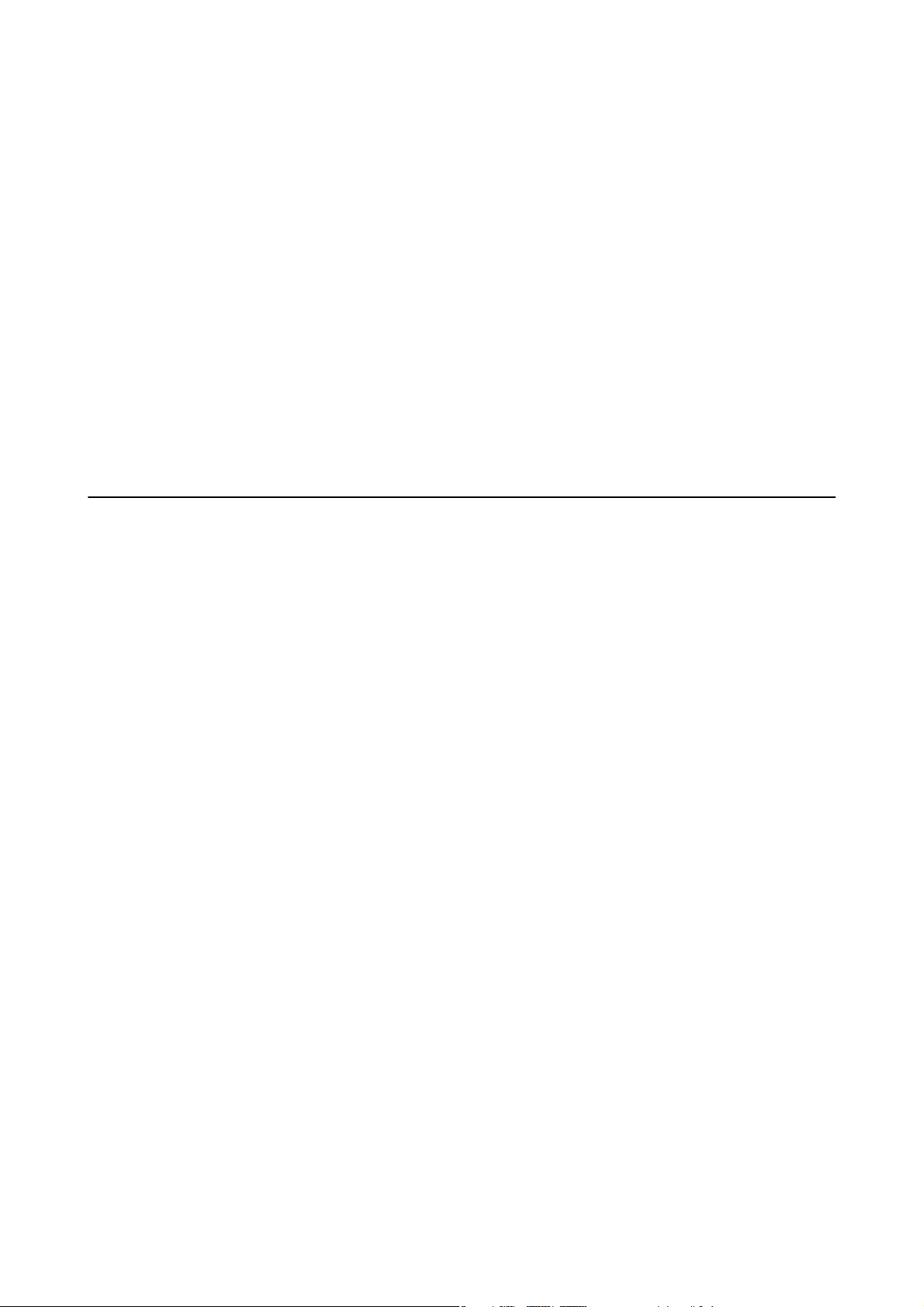
Guide d'utilisation
Consignes importantes
❏ Les ondes radio générées par l’imprimante peuvent avoir un eet négatif sur le fonctionnement des dispositifs
contrôlés de manière automatique, tels que les portes automatiques ou les alarmes incendie, par exemple, et
causer des accidents liés à des dysfonctionnements. Lors de l’utilisation de l’imprimante à proximité de
dispositifs contrôlés de manière automatique, respectez l’ensemble des avertissements et des consignes gurant
sur les dispositifs.
Conseils et avertissements relatifs à l'utilisation de l'écran LCD
❏ Il est possible que l'écran LCD ache quelques petits points lumineux ou foncés. De même, il peut présenter, en
raison de ses caractéristiques, une luminosité non uniforme. Il s'agit de phénomènes normaux qui ne signient
en aucun cas que l'écran est endommagé.
❏ Utilisez uniquement un chion doux et sec pour le nettoyage. N'utilisez pas de produits nettoyants liquides ou
chimiques.
❏ Le couvercle extérieur LCD pourrait se casser en cas de choc important. Contactez votre revendeur si la surface
de l'écran se fêle ou se
ne touchez pas les pièces cassées et ne tentez pas de les retirer.
ssure,
Protection de vos informations personnelles
Si vous donnez l'imprimante à une autre personne ou que vous la mettez au rebut, eacez toutes les informations
personnelles enregistrées dans la mémoire de l'imprimante en sélectionnant Menu > Administration système >
Rest param défaut > E ttes données et param dans le panneau de commande.
13
Page 14
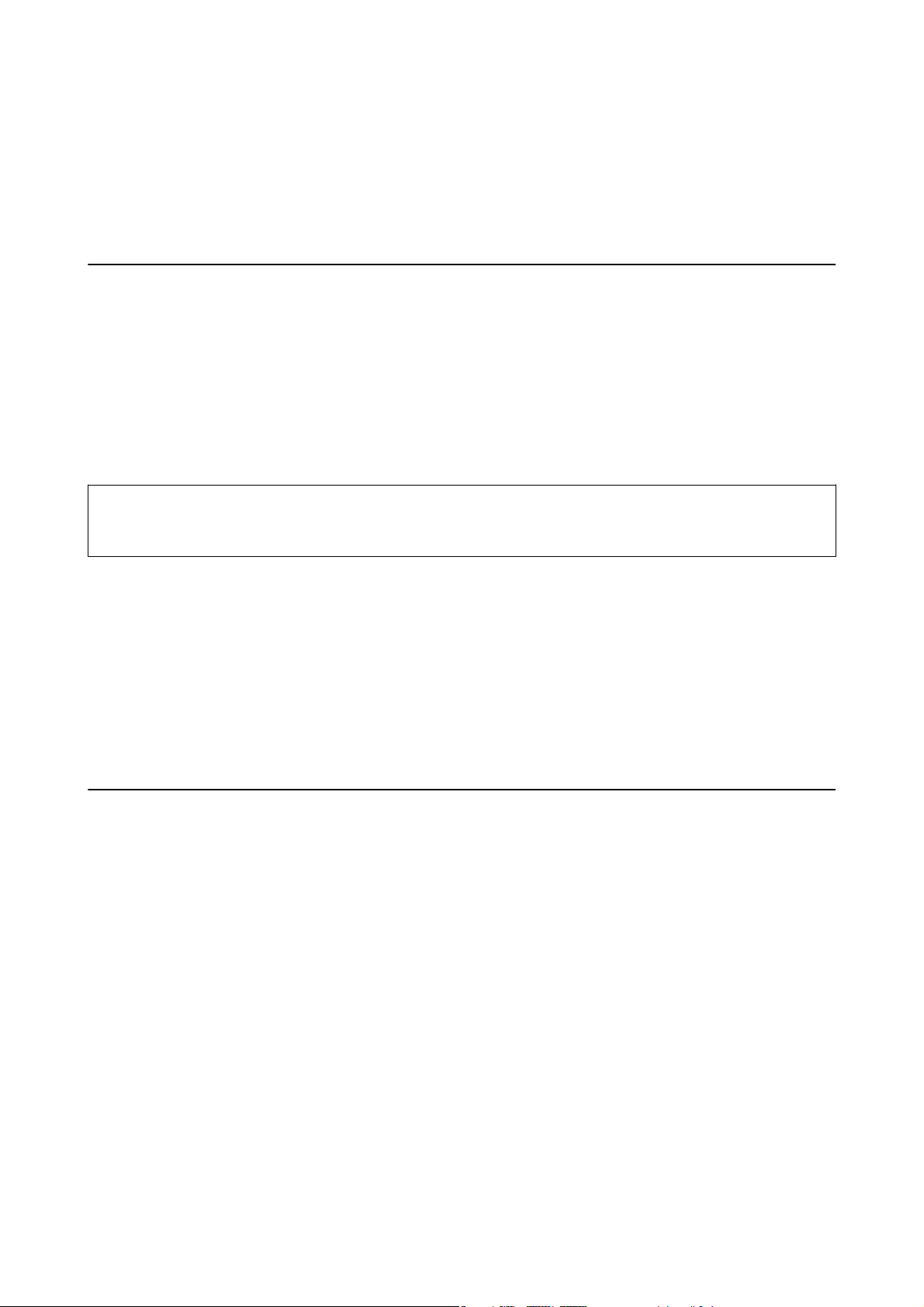
Guide d'utilisation
Administrator Settings (Réglages de l'administrateur)
Administrator Settings (Réglages de
l'administrateur)
Verrouillage des paramètres de l'imprimante à l'aide d'un mot de passe administrateur
Vous pou vez
d'empêcher leur
Administration système
Vous ne pouvez pas modier les paramètres sans saisir le mot de passe. Ce mot de passe est également requis
lorsque vous dénissez les paramètres à l'aide de Web Cong ou EpsonNet Cong.
Important:
un mot de passe administrateur pour verrouiller les paramètres de l'imprimante
dénir
modication
par d'autres utilisateurs. Vous pouvez verrouiller les paramètres suivants.
an
c
N'oubliez pas le mot de passe. Si vous oubliez le mot de passe, contactez l'assistance Epson.
1. Accédez à Menu à partir de l'écran d'accueil.
2.
Sélectionnez Param admin > Mot de passe Admin.
3. Sélectionnez Enreg., puis saisissez un mot de passe.
4. Saisissez de nouveau le mot de passe.
5. Sélectionnez Verrouiller le réglage, puis activez-le.
Déverrouillage des paramètres de l'imprimante
1. Accédez à Menu à partir de l'écran d'accueil.
2. Sélectionnez Param admin.
3. Saisissez le mot de passe administrateur.
4. Sélectionnez Verrouiller le réglage, puis désactivez-le.
14
Page 15
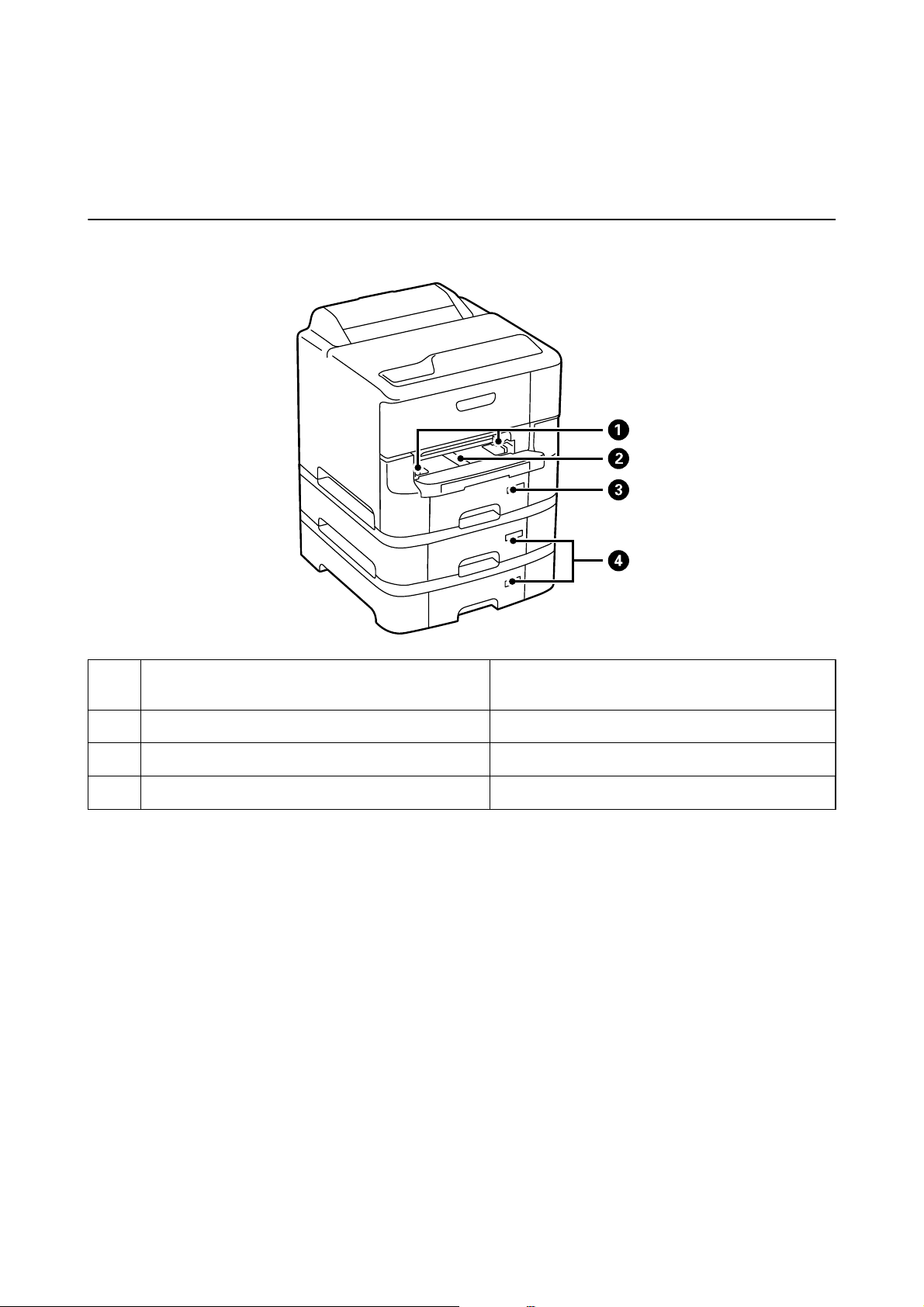
Guide d'utilisation
Informations de base sur l'imprimante
Informations de base sur l'imprimante
Nom et fonction des pièces
Guides latéraux Insèrent le papier droit dans l'imprimante. Faites-les
A
glisser contre les bords du papier.
Fente insertion avant (B2) Insérez une feuille à la fois manuellement.
B
Bac papier 1 (C1) Charge le papier.
C
Bacs papier 2 à 3 (C2 à C3) Bacs papier optionnels. Charge le papier.
D
15
Page 16
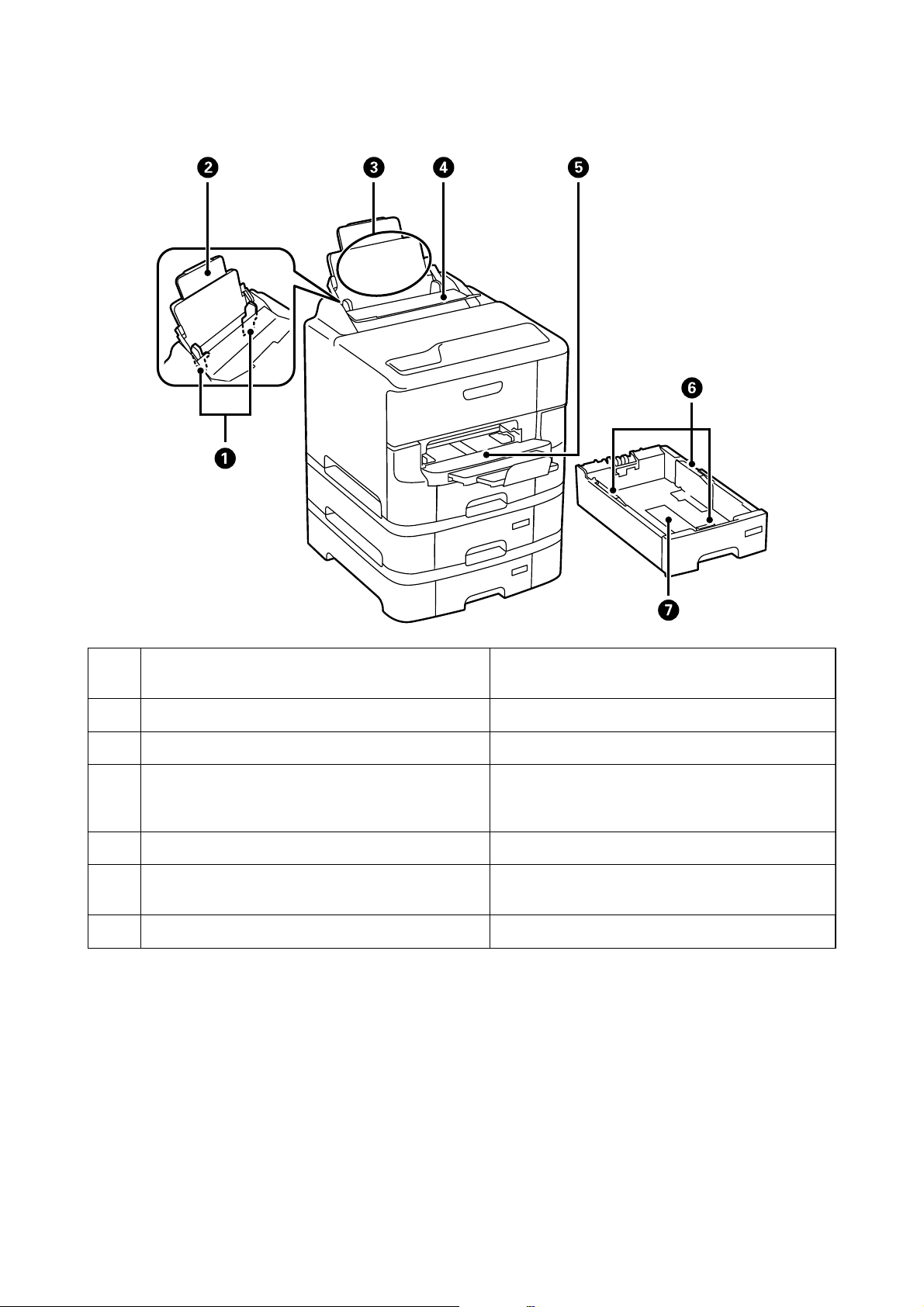
Guide d'utilisation
Informations de base sur l'imprimante
Guides latéraux Insèrent le papier droit dans l'imprimante. Faites-les
A
glisser contre les bords du papier.
Guide papier Guide le papier chargé.
B
Alim. papier arrière (B1) Charge le papier.
C
Protection du chargeur Empêche des substances étrangères de pénétrer dans
D
l'imprimante. En général, laissez cette protection
fermée.
Bac de sortie Contient le papier éjecté.
E
Guides latéraux Insèrent le papier droit dans l'imprimante. Faites-les
F
glisser contre les bords du papier.
Bac papier Charge le papier.
G
16
Page 17
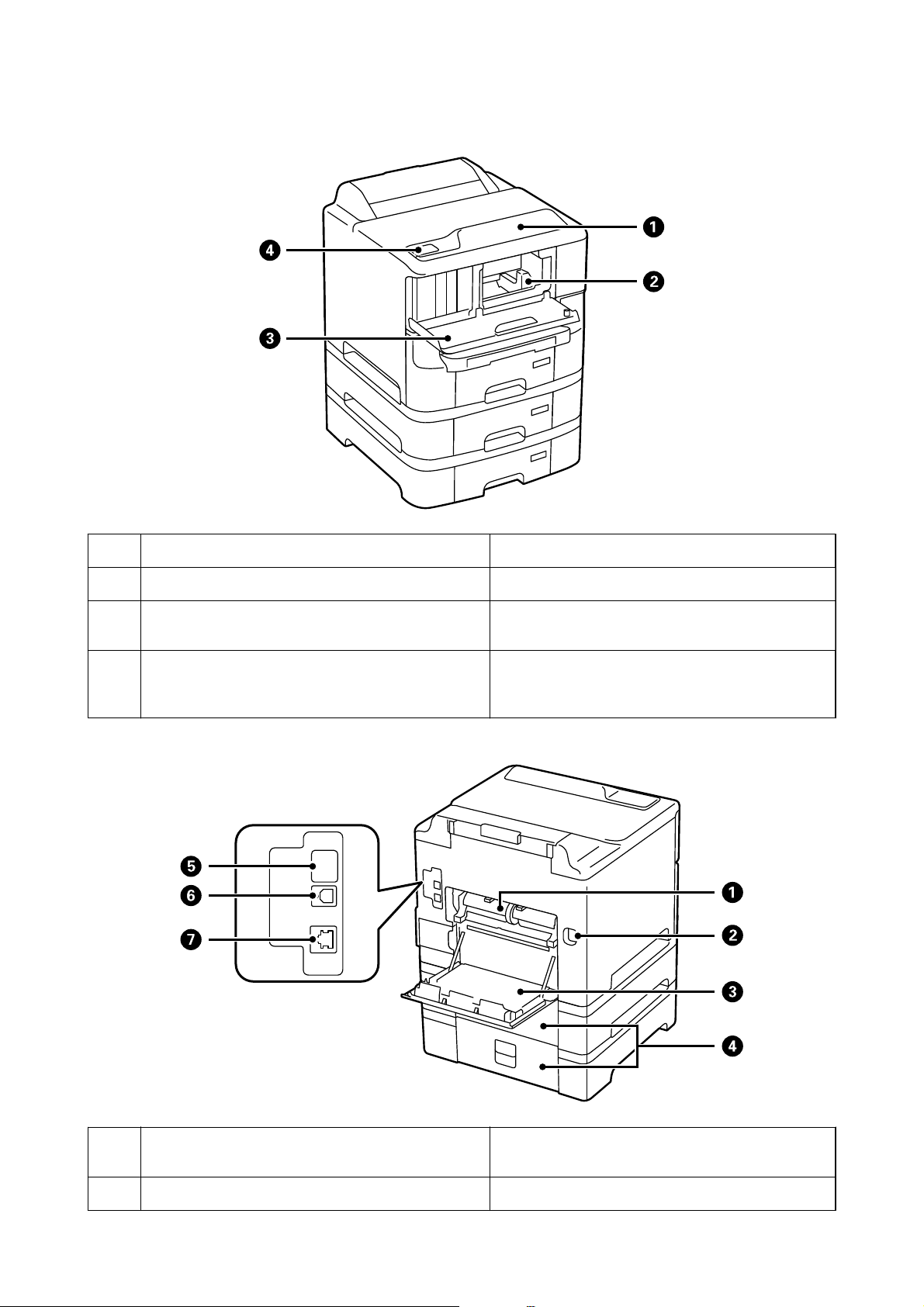
Guide d'utilisation
Informations de base sur l'imprimante
Panneau de commande Contrôle l'imprimante.
A
Tête d'impression Envoie l'encre.
B
Couvercle avant (A) Ouvrez-le pour remplacer une cartouche d'encre ou
C
retirer le papier coincé dans l'imprimante.
étiquette NFC Passez un dispositif intelligent au-dessus de cette
D
étiquette pour imprimer directement à partir du
dispositif intelligent.
Couvercle arrière 2 (D2) Retirez-le pour remplacer le rouleaux de maintenance,
A
ou pour retirer du papier coincé.
Prise CA Connecte le cordon d'alimentation.
B
17
Page 18
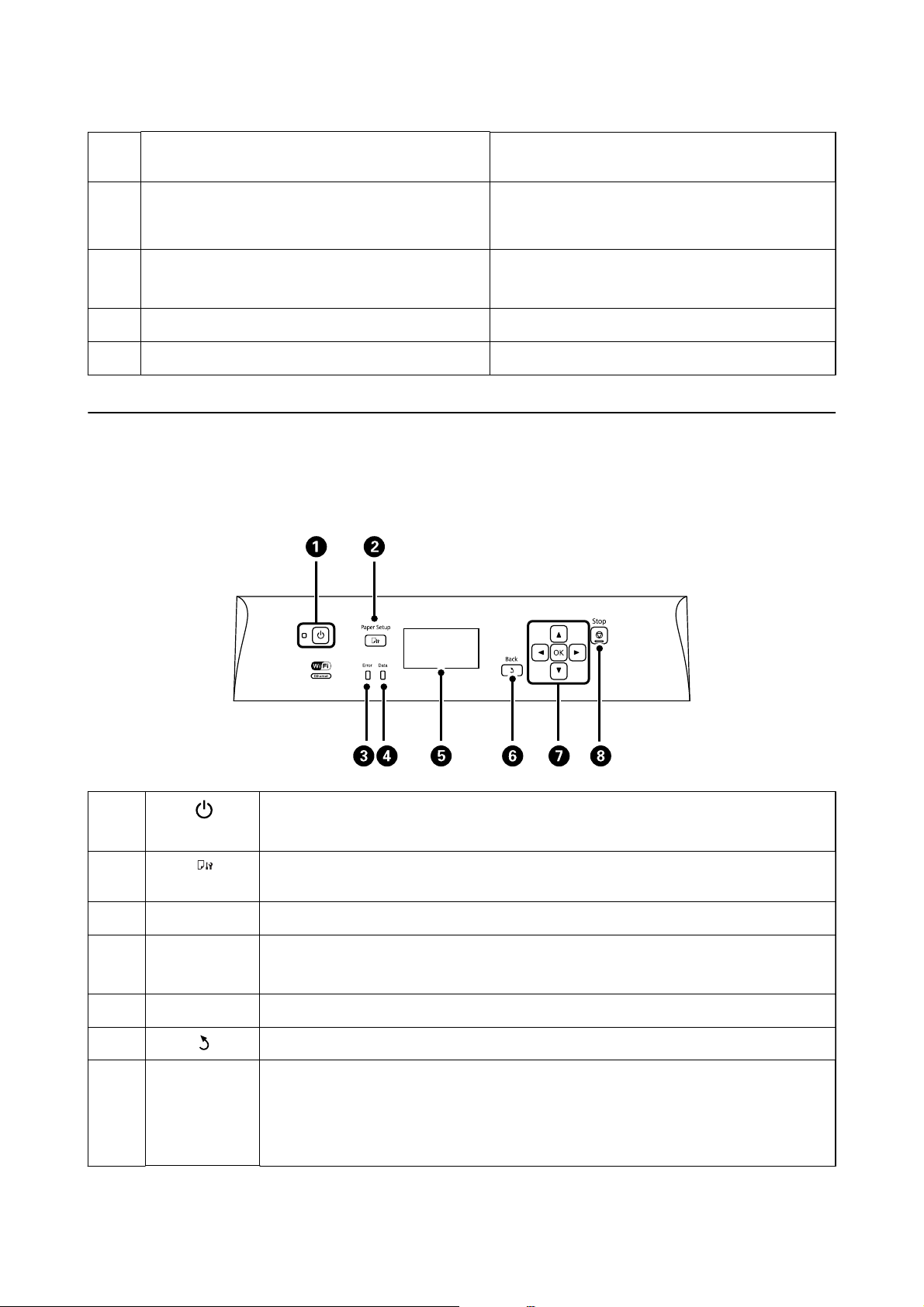
Guide d'utilisation
Informations de base sur l'imprimante
Couvercle arrière 1 (D1) Ouvrez-le pour remplacer le rouleaux de maintenance,
C
Couvercle arrière (E) Couvercles pour les bacs papier optionnels. Ouvrez-le
D
Port USB de service. Port USB pour un usage futur.
E
Port USB Connecte un câble USB.
F
Port LAN Connecte un câble LAN.
G
Panneau de commande
ou pour retirer du papier coincé.
pour remplacer le rouleaux de maintenance, ou pour
retirer du papier coincé.
Ne retirez pas l'autocollant.
Touches et voyants
A
B
C
Erreur Clignote ou s'allume en cas d'erreur.
Met le produit sous ou hors tension.
Débranchez le cordon d'alimentation lorsque le voyant d'alimentation est éteint.
Ache l'écran Cong. papier. Vous pouvez sélectionner les paramètres de taille et de type du
papier pour chaque source de papier.
D
E
F
G
Données Clignote lorsque l'imprimante traite les données.
S'allume lorsque des tâches sont en attente.
- Ache les menus et les messages.
Revient à l'écran précédent.
l, u, r, d
, OK Appuyez sur l, u, r et d pour sélectionner les menus. Appuyez sur OK pour conrmer votre
sélection ou exécuter la fonctionnalité sélectionnée.
Lorsque vous saisissez des caractères, appuyez sur
caractères.
18
l, u, r
et d pour sélectionner des
Page 19
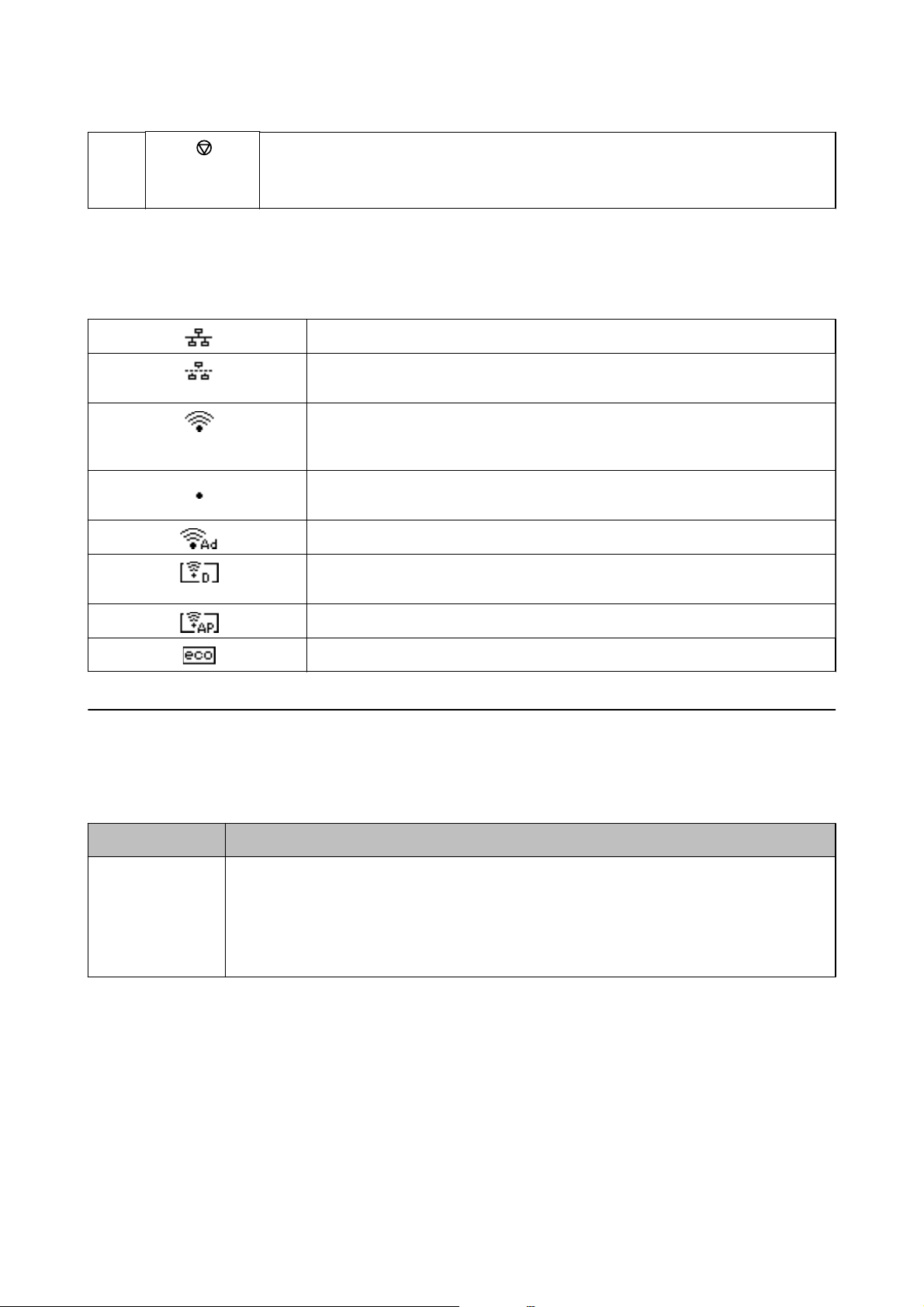
Guide d'utilisation
Informations de base sur l'imprimante
H
Icônes
achées
Arrête l'opération en cours.
Lorsque vous saisissez des caractères, appuyez sur ce bouton pour modier le type de
caractère.
sur l'écran LCD
Les icônes suivantes sont achées sur l'écran LCD selon l'état de l'imprimante.
S'allume pendant que l'imprimante est connectée à un réseau laire (Ethernet).
S'allume lorsque le réseau laire (Ethernet) est désactivé et qu'aucun câble Ethernet
n'est connecté.
S'allume pendant que l'imprimante est connectée à un réseau sans l (Wi-Fi). Le
nombre de barres indique la force du signal de la connexion. Plus le nombre de barres
est élevé, plus le signal est fort.
Indique un problème avec la connexion réseau sans l (Wi-Fi) de l'imprimante, ou que
l'imprimante recherche actuellement une connexion réseau sans l (Wi-Fi).
Indique que l'imprimante est connectée à un réseau sans l (Wi-Fi) en mode ad hoc.
Indique que l'imprimante est connectée à un réseau sans l (Wi-Fi) en mode Wi-Fi
direct.
Indique que l'imprimante est connectée à un réseau sans l (Wi-Fi) en mode Simple AP.
S'allume lorsque le mode Eco est activé.
Options de menu
Menu
Menu Paramètres et explications
Niveaux d'encre Ache les niveaux approximatifs des cartouches d'encre et du boîtier de maintenance.
Si l'icône ! s'ache, la cartouche d'encre est presque vide ou le boîtier de maintenance est presque
plein.
Si une icône en forme de X s'ache, la cartouche d'encre est vide ou le boîtier de maintenance est
plein.
19
Page 20
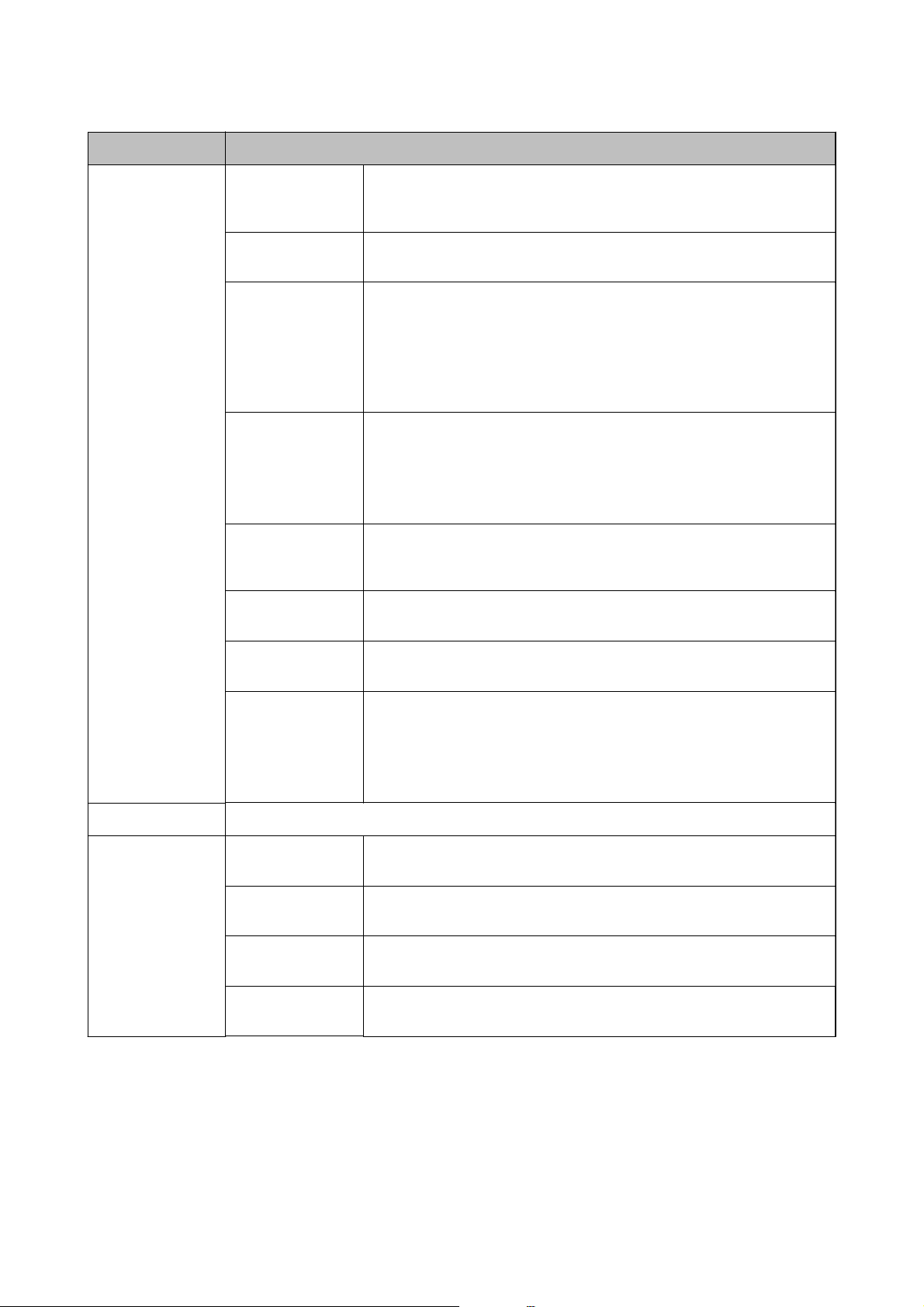
Guide d'utilisation
Informations de base sur l'imprimante
Menu Paramètres et explications
Entretien Tête d'impr
Vérication
buses
Nettoyage tête
d'impr.
Alignement de la
tête
Améliorer les traits
horizontaux
Pap. épais Réduit les taches d'encre lors de l'impression. Activez cette fonctionnalité
Nettoyage guide
papier
des
Permet d’imprimer un motif pour vérier que les buses de la tête
d’impression ne sont pas obstruées.
Permet de nettoyer les buses obstruées de la tête d’impression.
Permet d’ajuster la tête d’impression pour améliorer la qualité de l’impression.
Lancez Alignement ligne règle si le texte et les lignes sont mal alignés.
Lancez Alignement vertical si vos impressions paraissent oues.
Exécutez la procédure Alignement horizontal si vos impressions
contiennent des bandes horizontales à intervalles réguliers.
Utilisez cette fonctionnalité si vos impressions contiennent des bandes
horizontales après avoir essayé Nettoyage tête d'impr. et Alignement
horizontal.
Cette fonctionnalité procure un réglage plus précis que Alignement
horizontal.
uniquement si vous constatez des taches d'encre sur vos impressions, car elle
peut réduire la vitesse d'impression.
Utilisez cette fonctionnalité pour insérer du papier de nettoyage en cas de
taches d'encre sur les rouleaux internes.
Retirer le papier Utilisez cette fonctionnalité si des bouts de papier déchirés restent dans
l'imprimante même après avoir retiré le papier coincé.
Info roul
maintenance
Cong. papier Sélectionnez la taille et le type du papier chargé dans la source de papier.
Impr.feui.d'état Fiche d'état de
cong.
Fiche d'état des
consommables
Fiche d'historique
d'utilisation
Liste Polices PS3 Imprime une liste de polices de caractères disponibles pour une imprimante
Ache l'état du rouleaux de maintenance pour le bac papier dans le Statut
roul maintenance.
Après le remplacement du rouleaux de maintenance, sélectionnez Réinit
compteur roul maint pour réinitialiser le compteur pour le bac papier dans
lesquels vous avez disposé le rouleaux de maintenance.
Imprime une feuille d'information indiquant l'état et les paramètres actuels
de l'imprimante.
Imprime une feuille d'information indiquant l'état des consommables.
Imprime une feuille d'information indiquant l'historique de l'utilisation de
l'imprimante.
PostScript.
20
Page 21
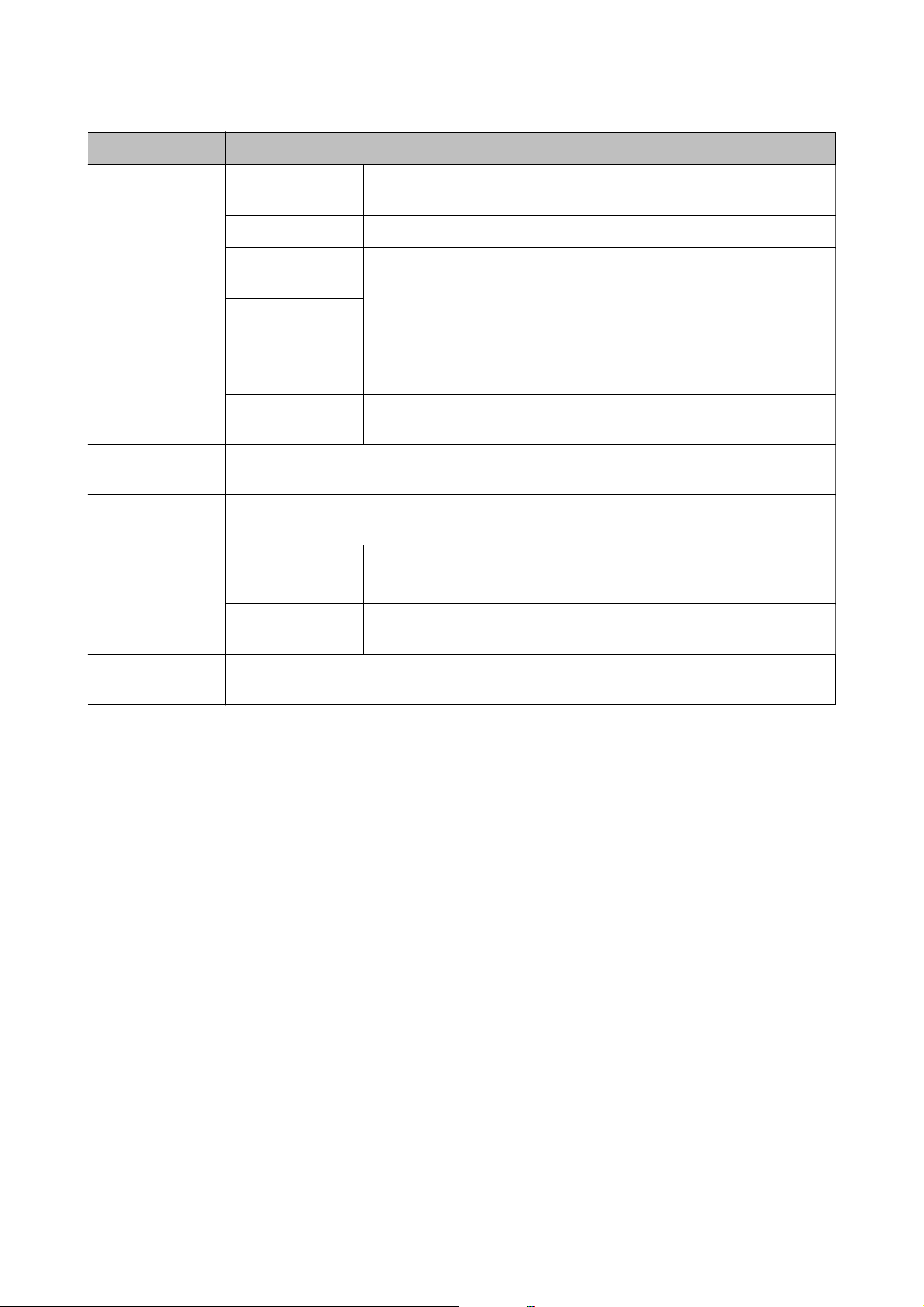
Guide d'utilisation
Informations de base sur l'imprimante
Menu Paramètres et explications
État réseau État LAN câblé/Wi-FiAche les réglages actuels du réseau.
Statut Wi-Fi Direct Ache les réglages actuels de Wi-Fi Direct.
Statut Epson
Connect
Statut Google
Cloud Print
Feuille de statut
d'impression
Tâ che
condentielle
Param admin Ces menus permettent à un administrateur d'enregistrer un mot de passe administrateur pour
Administration
système
Ache une liste de tâches dotées d'un mot de passe. Pour imprimer une tâche, sélectionnez la tâche
et saisissez le mot de passe.
protéger les paramètres de l'imprimante et empêcher leur modication par d'autres utilisateurs.
Mot de passe
Admin
Verrouiller le
réglage
Reportez-vous aux pages qui décrivent cette fonctionnalité pour plus d'informations.
Indique si l'imprimante est enregistrée et connectée à Epson Connect ou au
service Google Cloud Print.
Reportez-vous au site Web du portail Epson Connect pour plus
d'informations.
https://www.epsonconnect.com/
http://www.epsonconnect.eu (Europe uniquement)
Ache ou imprime les paramètres réseau actuels.
Dénissez, modiez ou réinitialisez le mot de passe administrateur.
Si vous oubliez le mot de passe, contactez l'assistance Epson.
Vous devez saisir un mot de passe d'administrateur pour accéder au
paramètres Administration système.
Informations connexes
& « Administration système » à la page 21
Administration système
Sélectionnez Menu à partir de l'écran d'accueil, puis sélectionnez Administration système.
21
Page 22
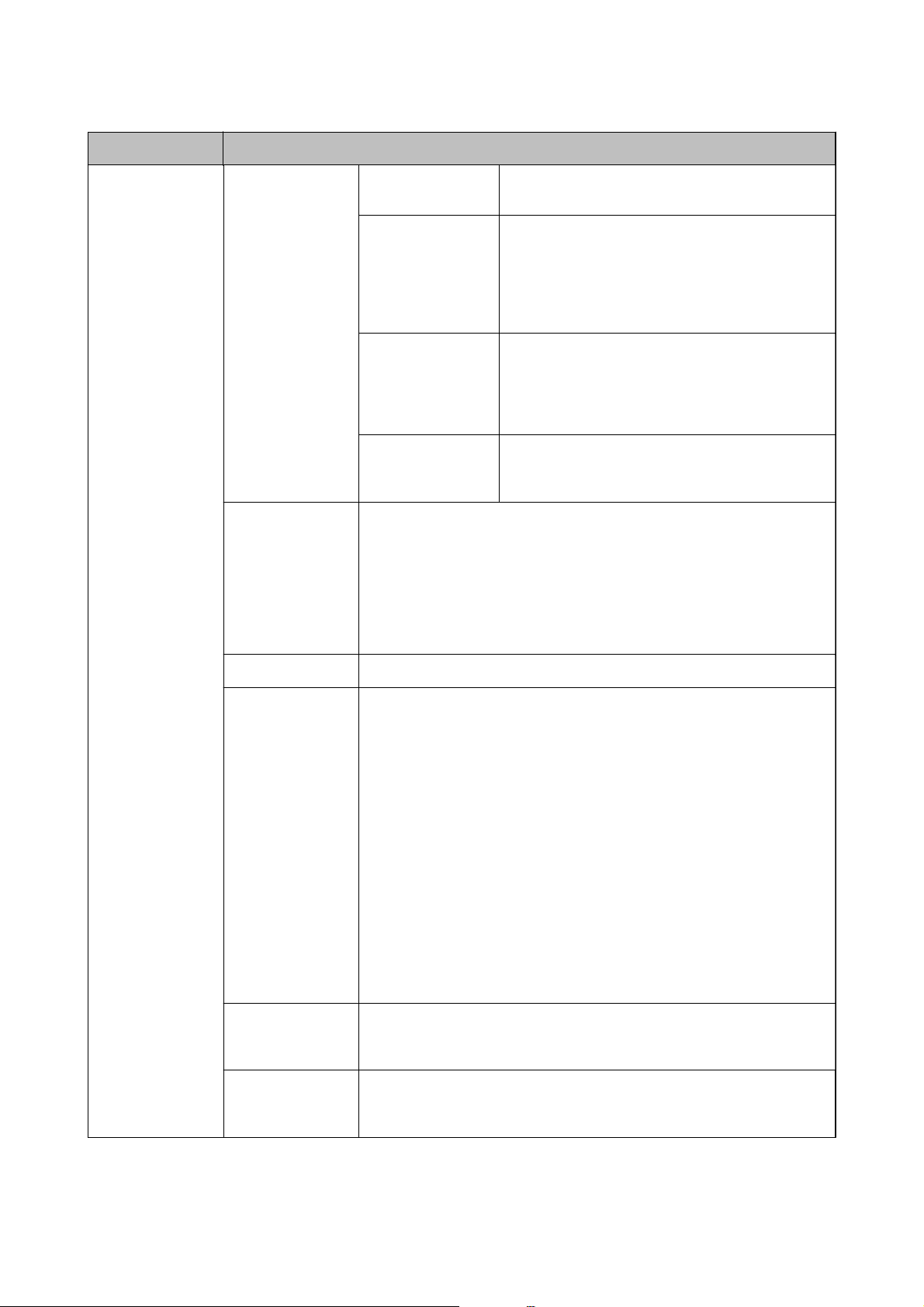
Guide d'utilisation
Informations de base sur l'imprimante
Menu Paramètres et explications
Param imprim Réglages source
papier
Régl expir I/F USB Indique la durée en secondes qui doit s'écouler avant de mettre n à la
Fente insertion
arrière Priorité
Modif auto A4/
Lettre
Sélect. auto param. Indiquez la source de papier à utiliser. Lorsque
Avis d'erreur Ache un message d'erreur lorsque les paramètres
communication USB avec un ordinateur, après que l'imprimante reçoit une
tâche d'impression à partir d'un pilote d'impression PostScript ou d'un pilote
d'impression PCL. Si l'arrêt de la tâche n'est pas clairement déni à partir d'un
pilote d'impression PostScript ou d'un pilote d'impression PCL, cela peut
provoquer une communication USB sans
la communication après la durée indiquée. Entrez 0 (zéro) si vous ne souhaitez
pas arrêter la communication.
Alimente en papier à partir du alim. papier arrière de
manière prioritaire.
Alimente en papier à partir de la source dénie
comme papier au format A4 lorsqu'aucune source de
papier n'est dénie au format Lettre, ou alimente à
partir de la source de papier
format Lettre lorsqu'aucune source n'est
format A4.
plusieurs sources de papier sont disponibles, le papier
est alimenté à partir de la source de papier dont les
paramètres de papier correspondent à la tâche
d'impression.
de taille ou de type du papier dans Cong. papier et
les paramètres d'impression ne correspondent pas.
Dans ce cas, l'imprimante arrête
n.
comme papier au
dénie
dénie
au
Langue impr Sélectionnez la langue d'impression pour l'interface USB ou l'interface réseau.
Solveur d'erreur
auto
PC Connexion via
USB
Mode assistance
alimentation
papier
Sélectionnez une action à eectuer en cas d'erreur d'impression recto verso
ou d'erreur de mémoire pleine.
❏ Erreur d'impression recto verso
Activé : Si une tâche recto verso est envoyée et qu'aucun papier disponible
ne prend en charge l'impression recto verso, l'imprimante ache un
message d'erreur, puis imprime automatiquement sur un seul côté du
papier.
Désactivé : L'imprimante
l'impression.
❏ Erreur de mémoire pleine
Activé : Si la mémoire de l'imprimante est pleine lors de l'impression,
l'imprimante
partie des données que l'imprimante a pu traiter.
Désactivé : L'imprimante
l'impression.
Sélectionnez si l'imprimante autorise un accès depuis un ordinateur connecté
via USB. Désactivez cette fonction pour restreindre les impressions et les
numérisations n'ayant pas été envoyées par une connexion réseau.
Empêche l'insertion de plusieurs feuilles de papier dans la bac papier 1 en
même temps, mais la vitesse d'impression est plus lente.
un message d'erreur, puis imprime uniquement la
ache
un message d'erreur et annule
ache
un message d'erreur et annule
ache
22
Page 23
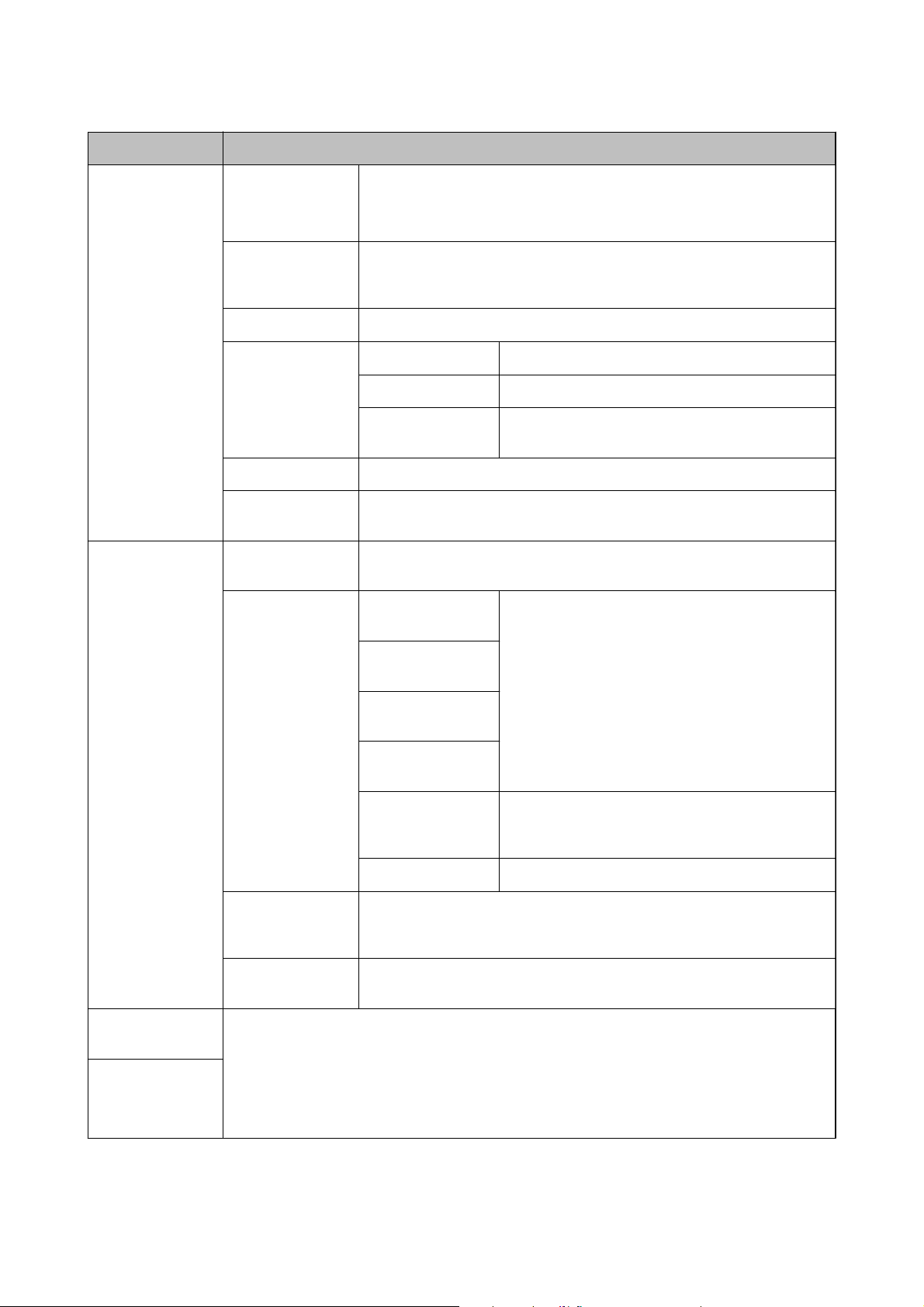
Guide d'utilisation
Informations de base sur l'imprimante
Menu Paramètres et explications
Param. communs Minut. veille Sélectionnez la durée après laquelle l’imprimante passe en mode veille (mode
économie d’énergie) lorsqu’aucune opération n’est
L’écran LCD devient noir lorsque le temps déni est écoulé.
eectuée.
Temporisation
arrêt
Contraste LCD Règle la luminosité de l'écran LCD.
Régl. Date/Heure Date/Heure Saisissez la date et l’heure actuelles.
Langue/Language Sélectionnez la langue d’achage.
Vitesse de
délement
Paramètres réseau État réseau Permet d’acher ou d’imprimer les paramètres réseau et l'état de la
Conguration Wi-Fi Assistant de
Vous pouvez régler la durée avant application de la fonction de gestion de
l’énergie. Toute augmentation aecte l'ecacité énergétique du produit.
Prenez en compte l’environnement avant d’apporter une
Heure d'été Sélectionnez cet option pour dénir l'heure d'été.
Décalage horaire Saisissez le décalage horaire entre votre heure locale
et l'heure UTC (Temps Universel Coordonné).
Sélectionnez la vitesse de délement de l'écran LCD.
connexion.
Voir le Guide réseau pour plus de détails.
conguration
Cong. boutons
poussoirs (WPS)
Cong. code PIN
(WPS)
Wi-Fi
modication.
Services Epson
Connect
Serv. Impres.
Google Cloud
Connexion Wi-Fi
auto
Désactiver le Wi-Fi Les problèmes réseau peuvent parfois être résolus en
désactivant les paramètres Wi-Fi ou en les
redénissant. Voir le Guide réseau pour plus de détails.
Cong Wi-Fi Direct Voir le Guide réseau pour plus de détails.
Vérication
connexion
Conguration
avancée
Vous pouvez suspendre ou reprendre le service Epson Connect ou Google Cloud Print, ou annuler
l'utilisation de ces services (restaurer les paramètres par défaut).
Reportez-vous au site Web du portail Epson Connect pour plus d'informations.
https://www.epsonconnect.com/
http://www.epsonconnect.eu (Europe uniquement)
Permet de vérier le statut de la connexion réseau et d’imprimer le rapport de
vérication de la connexion réseau. Si la connexion fait l’objet de problèmes,
consultez le rapport de
Voir le Guide réseau pour plus de détails.
vérication
pour résoudre les problèmes.
23
Page 24
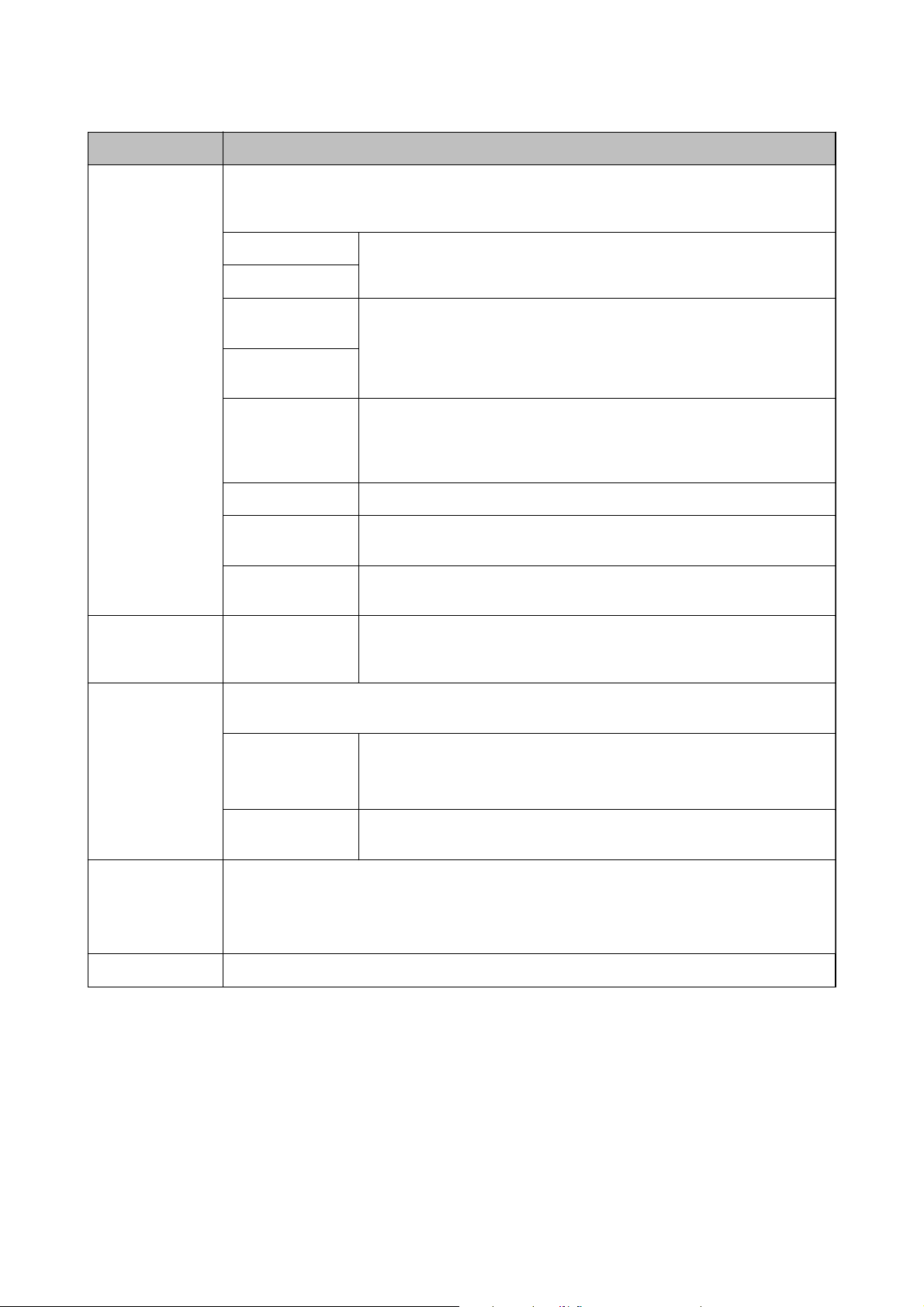
Guide d'utilisation
Informations de base sur l'imprimante
Menu Paramètres et explications
Param. d'impr univ Ces paramètres d'impression sont appliqués lorsque vous imprimez à l'aide d'un dispositif externe
sans utiliser le pilote d'impression, ou à partir d'un pilote d'impression PostScript ou d'un pilote
d'impression PCL.
Décalage supérieur Dénissez la marge supérieure ou de gauche du papier.
Décal. gauche
Décalage supérieur
en arrière
Décal. gauche en
arrière
Vériez largeur
papier
Temps de séchage Sélectionnez le temps de séchage en cas d'impression recto verso.
Sauter pages
blanches
Conguration impr
PDL
Param. de sécurité Supprimer ttes
tâches
condentielles
Mode Éco Les paramètres du mode Éco suivants sont disponibles. Lorsque ces paramètres sont désactivés, les
paramètres dénis dans Param. communs sont appliqués.
Minut. veille Sélectionnez la durée après laquelle l’imprimante passe en mode veille (mode
Dénissez la marge supérieure ou de gauche pour l'arrière de la page en cas
d'impression recto verso.
Vérie la largeur de papier avant que l'imprimante ne lance l'impression. Ceci
empêche l'impression au-delà des bords du papier lorsque le paramètre de
taille du papier est erroné, mais l'impression dure alors un peu plus
longtemps.
Saute automatiquement les pages blanches dans les données d'impression.
Achez la liste des menus dans Conguration impr PDL.
Supprime toutes les tâches condentielles enregistrées.
économie d’énergie) lorsqu’aucune opération n’est
L’écran LCD devient noir lorsque le temps déni est écoulé.
eectuée.
Temporisation
arrêt
Eacer les données
de la mém interne
Rest param défaut Réinitialise les paramètres sélectionnés à leurs valeurs par défaut.
Supprime les paramètres d'impression d'un pilote d'impression PostScript ou d'un pilote d'impression
PCL.
Sélectionnez Eacer tout pour supprimer toutes les données d'un pilote d'impression PostScript ou
d'un pilote d'impression PCL enregistrées dans la mémoire de l'imprimante.
Sélectionnez la durée précédant la mise hors tension automatique de
l'imprimante.
Informations connexes
& «
Conguration
impr PDL » à la page 24
Conguration impr PDL
Sélectionnez Menu > Administration système > Param. d'impr univ > Conguration impr PDL à partir de
l'écran d'accueil.
24
Page 25
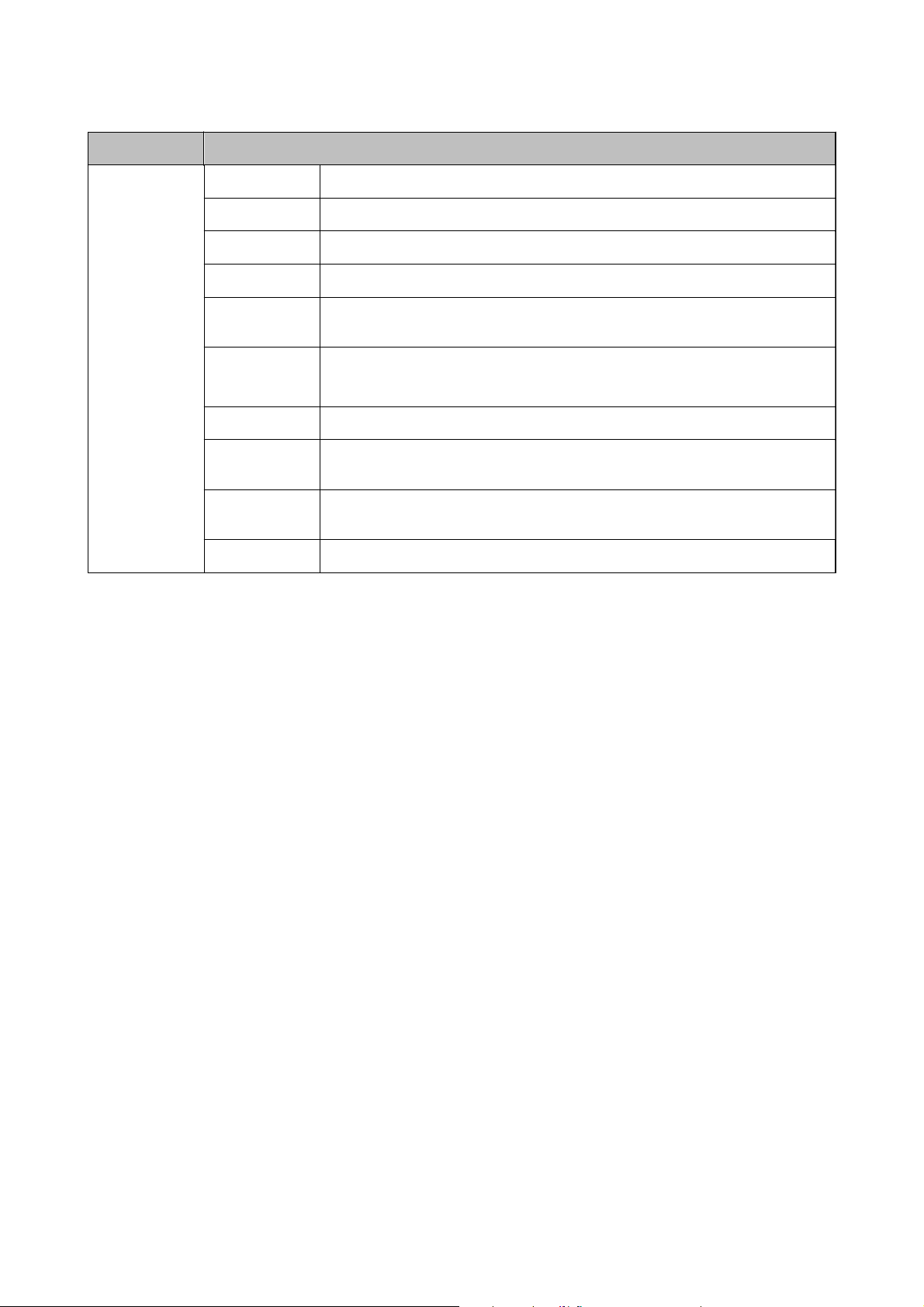
Guide d'utilisation
Informations de base sur l'imprimante
Menu Paramètres et explications
Param.
communs
Taille du papier Permet de sélectionner la taille du papier.
Type de papier Sélectionnez le type de papier.
Orientation Sélectionnez la direction d'impression.
Qualité Sélectionnez la qualité d'impression.
Mode
économie encre
Ordre d'impr Dernière page au-dessus : Imprime à partir de la première page d'un chier.
Nbre copies Dénissez le nombre de copies.
Marge de
reliure
Éject auto
papier
Impr. 2 côtés Eectue une impression recto verso.
Économise l'encre en réduisant la densité d'impression.
Première page au-dessus : Imprime à partir de la dernière page d'un chier.
Sélectionnez la position de reliure.
Éjecte automatiquement le papier lorsque l'impression est interrompue au cours
d'une tâche d'impression.
25
Page 26
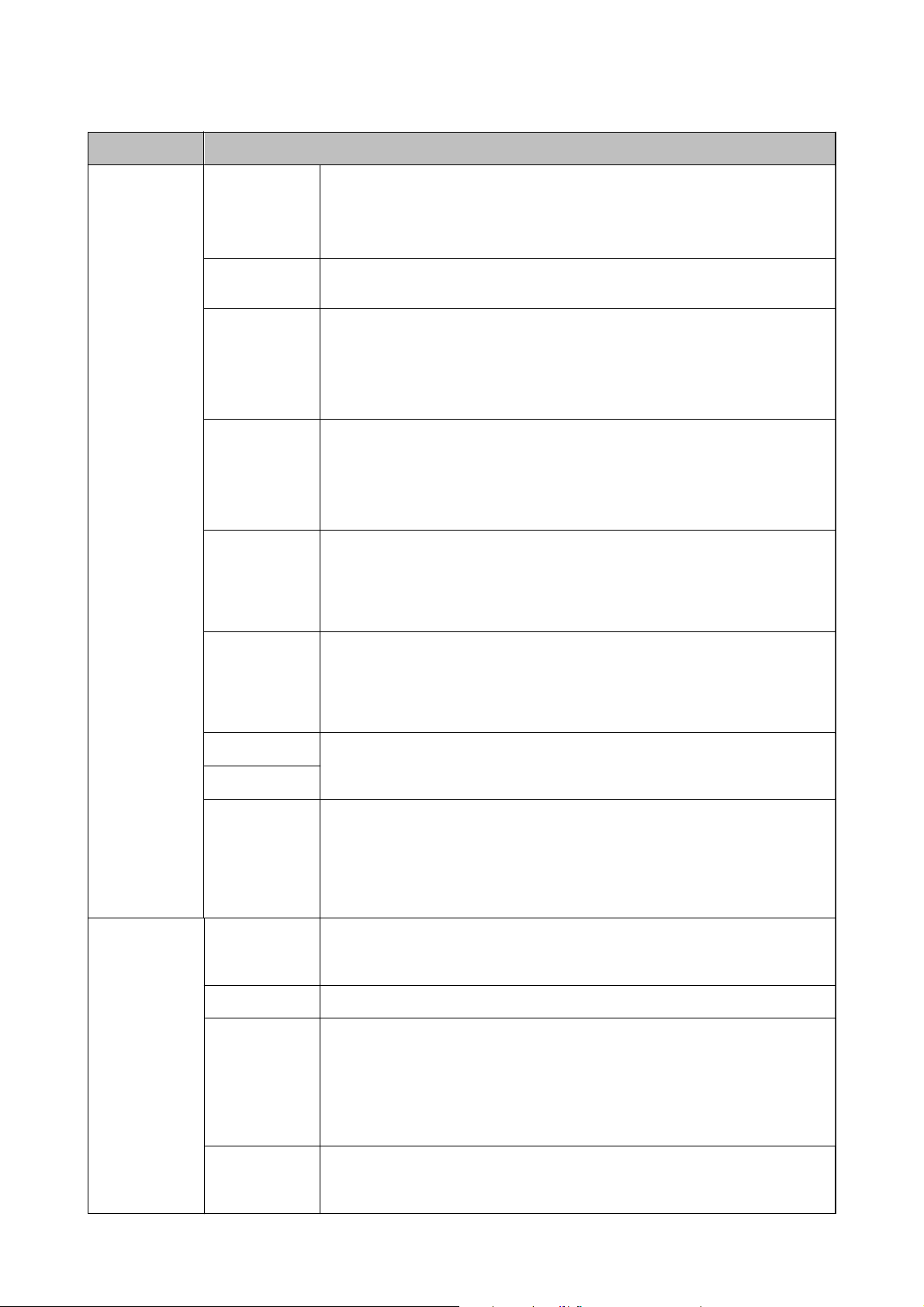
Guide d'utilisation
Informations de base sur l'imprimante
Menu Paramètres et explications
Menu PCL Source police Résidente : Sélectionnez cette option pour utiliser une police préinstallée sur
l'imprimante.
Téléchargée : Sélectionnez cette option pour utiliser une police que vous avez
téléchargée.
Numéro Police Sélectionnez le nombre de polices par défaut pour la source de police par défaut. Le
nombre disponible varie selon les paramètres que vous avez
dénis.
Taille de la
police
Taille du point Dénissez la hauteur de police par défaut si la police est extensible et
Jeu symboles Sélectionnez l'ensemble de symboles par défaut. Si la police que vous avez
Ligne Dénissez le nombre de lignes pour la taille et l'orientation de papier sélectionnées.
Retour chariot Sélectionnez la commande de saut de ligne lors de l'impression avec un pilote à
Saut de ligne
Dénissez le pas de police par défaut si la police est extensible et à pas xe. Vous
pouvez sélectionner une valeur comprise entre 0,44 et 99,99 cpp (caractères par
pouce), par incréments de 0,01.
Cet élément risque d'être indisponible selon la source de polices ou les paramètres
de nombre de polices.
proportionnelle. Vous pouvez sélectionner une valeur comprise entre 4,00 et
999,75 points, par incréments de 0,25.
Cet élément risque d'être indisponible selon la source de polices ou les paramètres
de nombre de polices.
sélectionnée dans les paramètres de source de police et de nombre de polices n'est
pas disponible dans le nouveau paramètre d'ensemble de symboles, les paramètres
de source de police et nombre de polices sont automatiquement remplacés par la
valeur par défaut, IBM-US.
Cela provoque également une
valeur VMI est stockée dans l'imprimante. Cela
ultérieures dans les paramètres de taille et d'orientation de page provoquent des
modications dans la valeur Ligne basée sur le VMI stocké.
partir d'un système d'exploitation en particulier.
modication
de l'interlignage (VMI), et la nouvelle
que les
signie
modications
Attrib alim
papier
Menu PS3 Page d'Erreur Imprime une feuille achant l'état d'erreur lorsqu'une erreur PostScript survient au
Mode Sélectionnez le mode couleur pour l'impression PostScript.
Binaire Activez cette fonctionnalité lors de l'impression de données qui contiennent des
Taille page PDF
Dénissez l'aectation pour la commande de sélection de source de papier. Lorsque
4 est sélectionné, les commandes sont dénies comme compatibles avec
l'imprimante HP LaserJet 4. Lorsque 4K est sélectionné, les commandes sont dénies
comme compatibles avec les imprimantes HP LaserJet 4000, 5000, et 8000. Lorsque
5S est sélectionné, les commandes sont dénies comme compatibles avec
l'imprimante HP LaserJet 5S.
cours d'une impression ou qu'une erreur survient pendant l'impression d'un
PDF.
images binaires. Ce paramètre est uniquement disponible quand l'imprimante est
connectée au réseau.
L'application peut envoyer les données binaires même si le paramètre de pilote de
l'imprimante est déni sur ASCII, mais vous pouvez imprimer les données lorsque
cette fonctionnalité est activée.
Sélectionnez la taille de papier lors de l'impression d'un chier PDF. Si Auto est
sélectionné, la taille du papier est déterminée selon la taille de la première page qui
est imprimée.
chier
26
Page 27
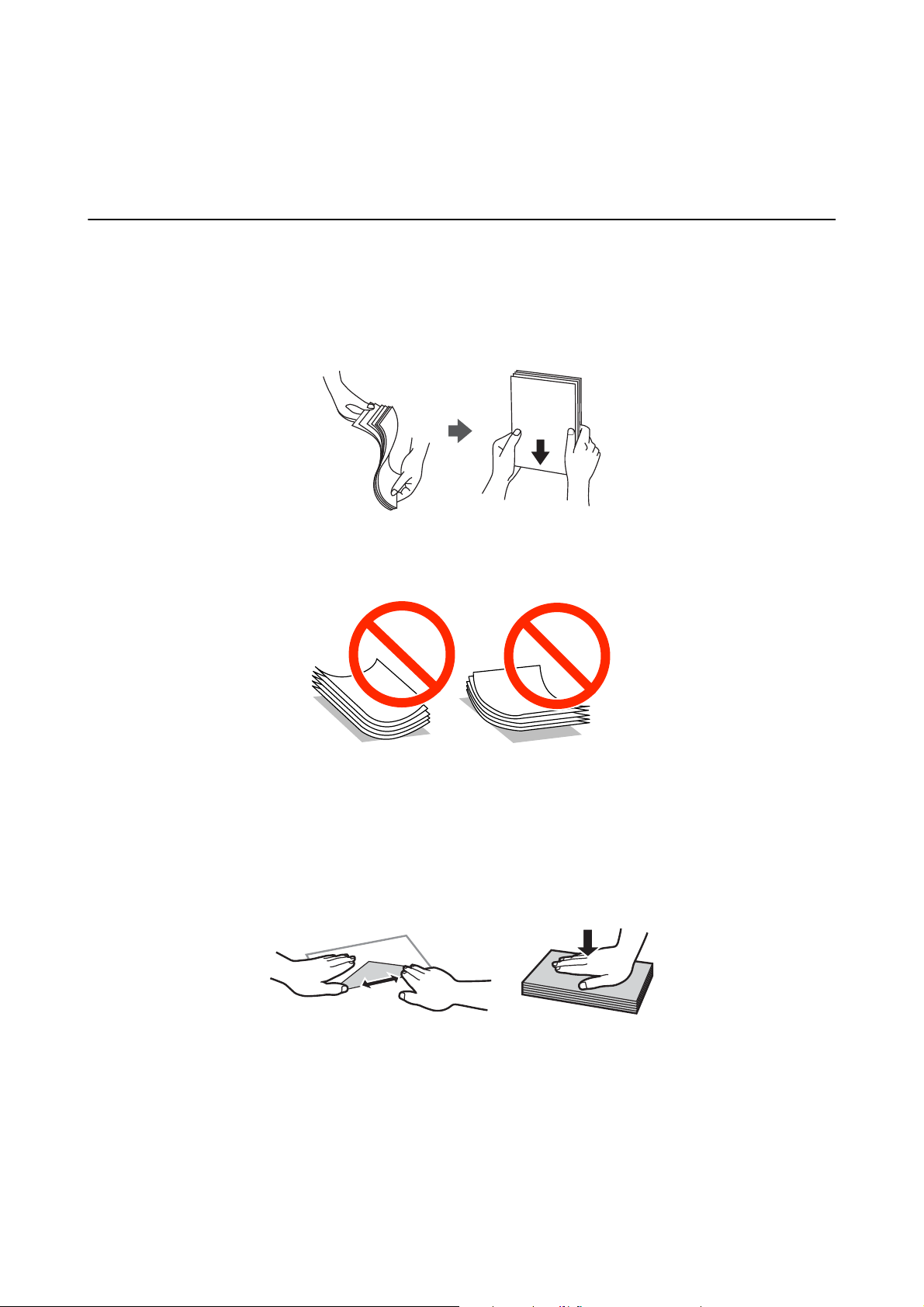
Guide d'utilisation
Chargement du papier
Chargement du papier
Précautions de manipulation du papier
❏ Lisez attentivement les feuilles d'instructions fournies avec le papier.
❏ Aérez et alignez les bords du papier avant de le charger. N'aérez pas ni n'enroulez du papier photo, sinon le côté
imprimable pourrait être endommagé.
❏ Si le papier est incurvé, aplatissez-le ou recourbez-le légèrement dans l'autre sens avant de le charger.
L'impression sur du papier incurvé peut entraîner des bourrages papier et des bavures sur l'impression.
❏ N'utilisez pas de papier ondulé, déchiré, coupé, humide, trop épais, trop n ou sur lequel des autocollants sont
collés. L'utilisation de ces types de papier peut entraîner des bourrages papier et des bavures sur l'impression.
❏ Assurez-vous que vous utilisez du papier à grain long. Si vous n'êtes pas sûr du type du papier que vous utilisez,
vériez l'emballage du papier ou contactez le fabriquant pour conrmer les spécications du papier.
❏ Ventilez et alignez les enveloppes avant de les charger. Lorsque les enveloppes empilées sont
appuyez dessus pour les aplatir avant de les charger.
gonées
d'air,
❏ N'utilisez pas des enveloppes gondolées ou pliées. L'utilisation de ces types d'enveloppes peut provoquer des
bourrages papier et maculer le tirage.
❏ N'utilisez pas des enveloppes comportant des surfaces collantes sur les rabats, ni des enveloppes à fenêtres.
❏ Évitez d'utiliser des enveloppes trop
Informations connexes
& « Spécications de l'imprimante » à la page 116
Elles risquent de gondoler pendant l'impression.
nes.
27
Page 28
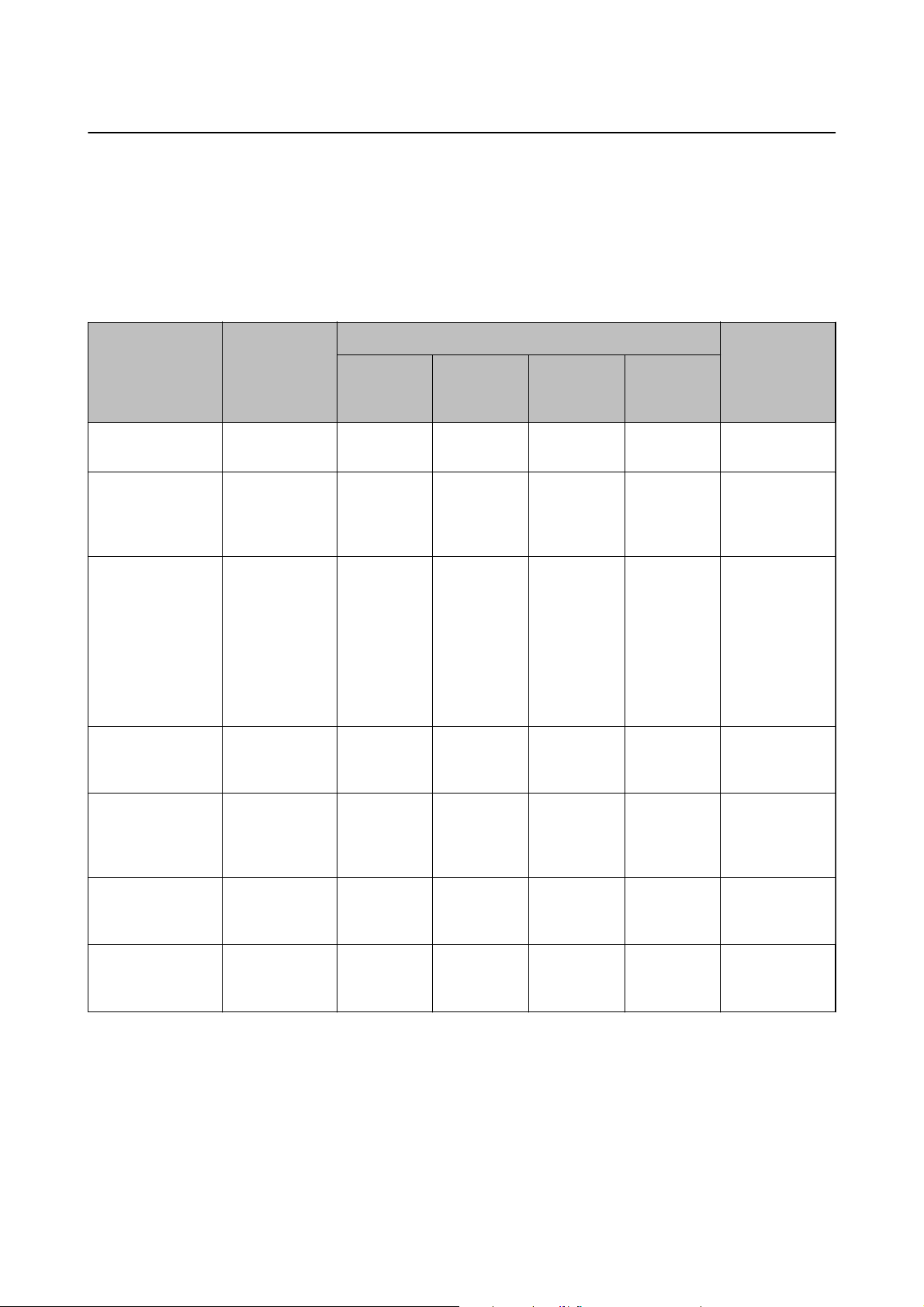
Guide d'utilisation
Chargement du papier
Papiers disponibles et capacité
Epson recommande d'utiliser du papier Epson authentique pour obtenir des impressions de haute qualité.
Papier Epson authentique
Remarque:
Le papier d'origine Epson n'est pas disponible lors de l'impression avec le pilote d'impression Epson Universal.
Nom du support Taille Capacité de chargement (feuilles) Impression
recto verso
Bac papier1Bacs
papier 2 à
3
Alim.
papier
arrière
Fente
insertion
avant
Epson Bright White
Ink Jet Paper
Epson Ultra Glossy
Photo Paper
Epson Premium
Glossy Photo Paper
Epson Premium
Semigloss Photo
Paper
Epson Photo Paper
Glossy
A4 400 400 50 1
A4, 13 × 18 cm
(5 × 7 pouces),
10 × 15 cm (4 ×
6 pouces)
A4, 13 × 20 cm
(5 × 8 pouces),
13 × 18 cm (5 ×
7 pouces),
format 16:9
(102 × 181
mm), 10 × 15
cm (4 × 6
pouces)
A4, 10 × 15 cm
(4 × 6 pouces)
A4, 13 × 18 cm
(5 × 7 pouces),
10 × 15 cm (4 ×
6 pouces)
––20––
––20––
––20––
––20––
Auto, Manuel
*
Epson Matte
PaperHeavyweight
Epson Photo
Quality Ink Jet
Paper
* Utilisez uniquement le alim. papier arrière pour imprimer manuellement les tâches d'impression recto verso. Vous pouvez
charger un maximum de 30 feuilles pour le papier dont un côté est déjà imprimé.
A4 ––20––
A4 ––70––
Remarque:
❏ La disponibilité du papier varie selon les régions. Pour les informations les plus récentes sur le papier disponible dans
votre région, contactez le support Epson.
❏ Lorsque vous imprimez sur du papier Epson authentique dans une taille personnalisée, seuls les paramètres de qualité
d'impression Standard ou Normal sont disponibles. Bien que certains pilotes d'imprimante vous permettent de
sélectionner une qualité d'impression supérieure, les documents sont imprimés en mode Standard ou Normal.
28
Page 29
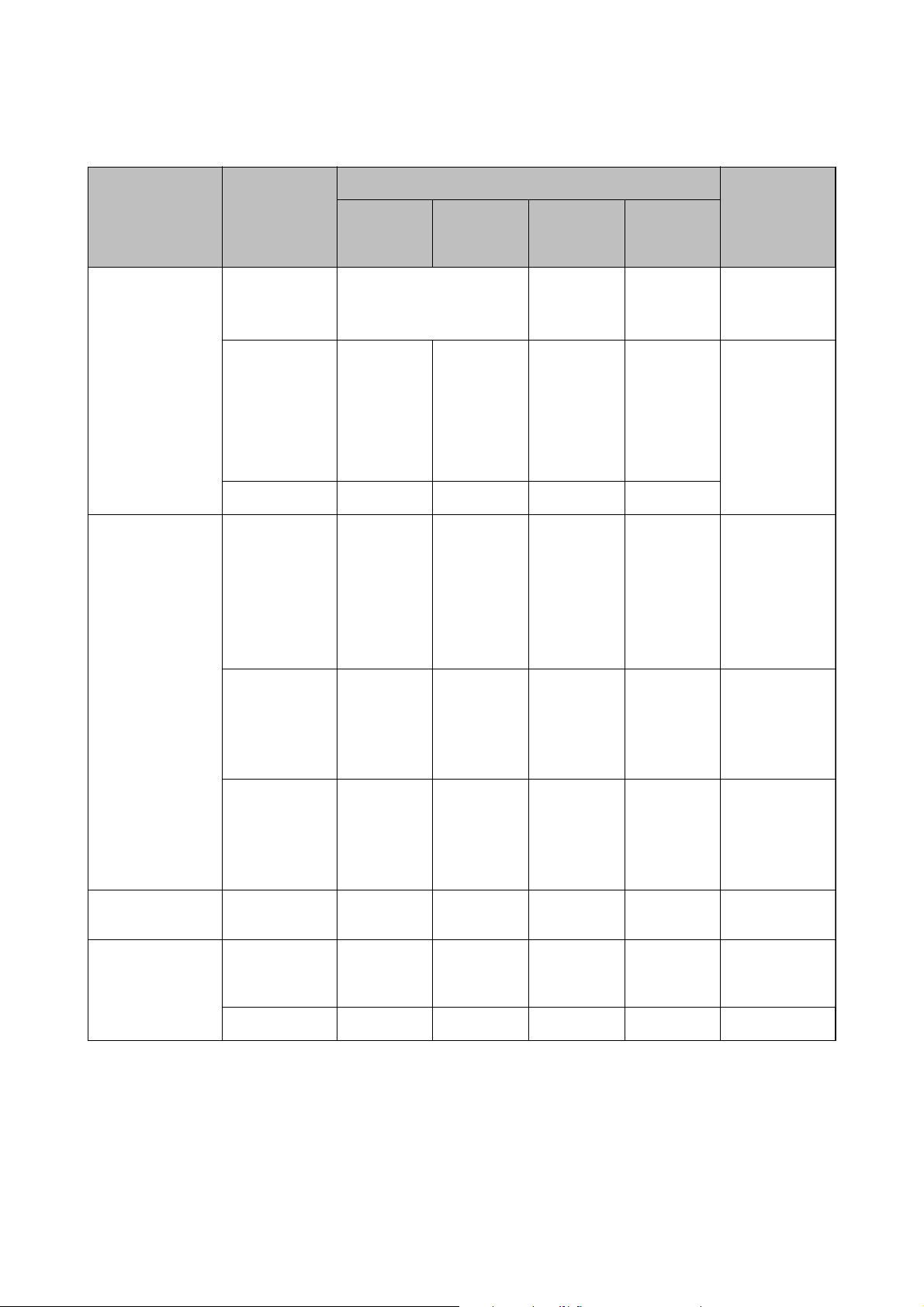
Guide d'utilisation
Chargement du papier
Papier disponible dans le commerce
Nom du support Taille Capacité de chargement (feuilles ou enveloppes) Impression
recto verso
Bac papier1Bacs
papier 2 à
3
Alim.
papier
arrière
Fente
insertion
avant
Papier ordinaire
Papier de copie
En tête
Papier recyclé
Papier couleur
Papier préimprimé
Papier ordinaire
Papier de copie
En tête
Papier recyclé
Papier couleur
Papier préimprimé
Légal, Lettre,
A4, B5, A5
B6, A6 ,
Executive
Half Letter – – 80 1
Déni par
l'utilisateur
(mm)
55 × 127 à
105 × 148,
215,9 × 355,6 à
215,9 × 1200
Déni par
l'utilisateur
(mm)
Jusqu'à la ligne située sous le
symbole
guide latéral.
Jusqu'à la
ligne située
sous le
symbole
à l'intérieur
du guide
latéral.
--1–Manuel
––801
d
à l'intérieur du
–801
d
80 1 Auto,
Manuel
Manuel
Manuel
*1*2
*1*2
*1*2
105 × 148 à
148 × 210
Déni par
l'utilisateur
(mm)
148 × 210 à
215,9 × 355,6
Papier épais Lettre, A4, B5,
A5
Enveloppe Enveloppe #10,
Enveloppe DL,
Enveloppe C6
Enveloppe C4––1––
*1 Utilisez uniquement le alim. papier arrière pour imprimer manuellement les tâches d'impression recto verso.
*2 Vous pouvez charger un maximum de 30 feuilles pour le papier dont un côté est déjà imprimé.
*3 Vous pouvez charger un maximum de 5 feuilles pour le papier dont un côté est déjà imprimé.
––801Auto,
––10–
––10––
Informations connexes
& « Nom et fonction des pièces » à la page 15
Manuel
Manuel
*1*2
*3
29
Page 30
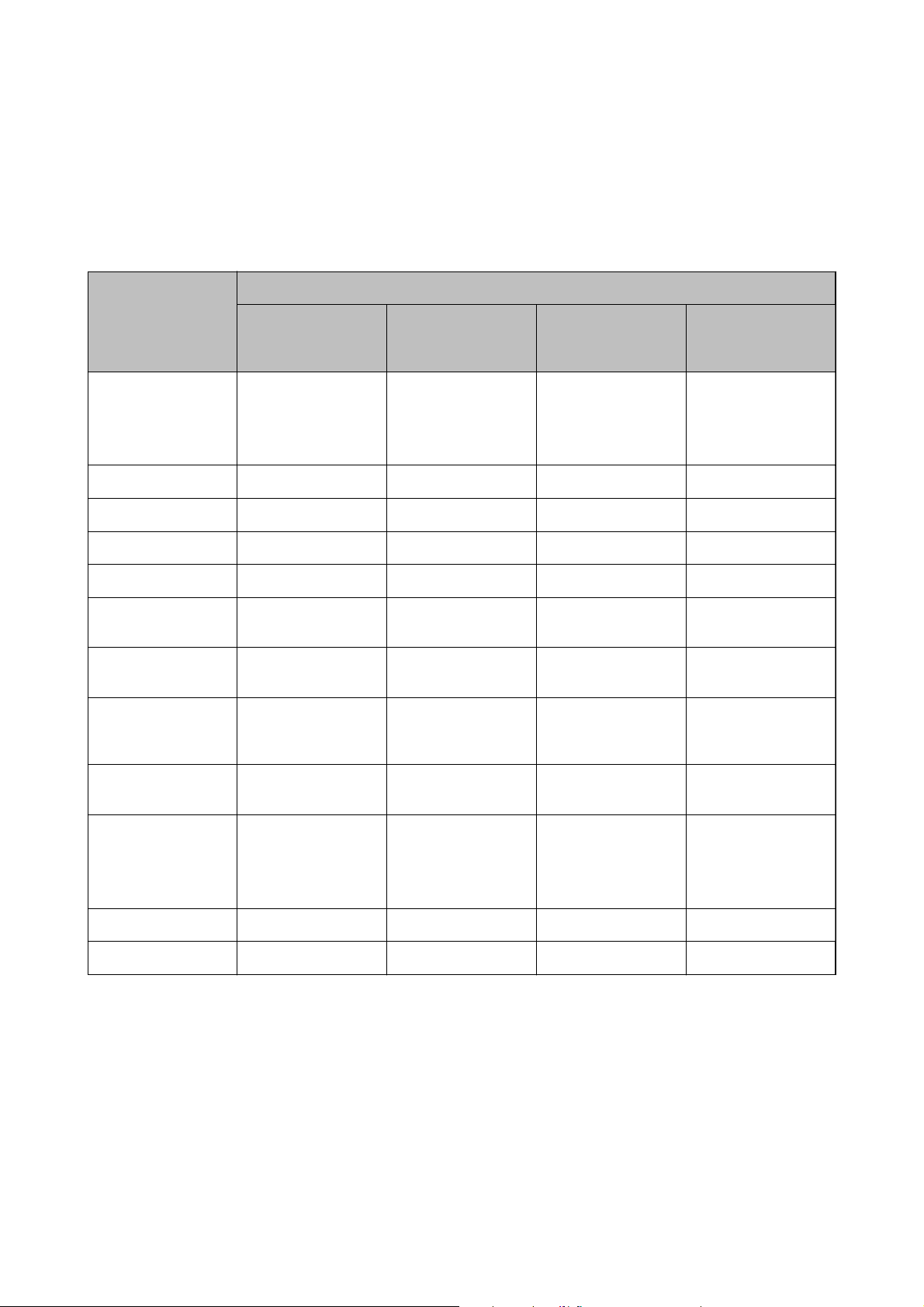
Guide d'utilisation
Chargement du papier
& « Site Web du support technique » à la page 137
Liste des types de papier
Pour des résultats optimaux, sélectionnez le type de papier adapté au papier.
Nom du support Type de support
Panneau de
commande
Papier de copie,
Papier ordinaire
Epson Bright White
Ink Jet Paper
En tête En tête En tête En tête En tête
Papier recyclé Recyclé Recyclé Recyclé Recyclé
Papier couleur Couleur Couleur Couleur Couleur
Papier pré-imprimé Pré-imprimé Pré-imprimé Pré-imprimé Pré-imprimé
Epson Ultra Glossy
Photo Paper
Epson Premium
Glossy Photo Paper
Epson Premium
Semigloss Photo
Paper
Papier ordinaire Papier ordinaire Ordinaire Standard
Epson Ultra Glacé Epson Ultra Glacé Epson Ultra Glacé -
Epson Premium Glacé Epson Premium Glacé Epson Premium Glacé -
Epson Premium
Semi-Glacé
Pilote de
l'imprimante
Epson Premium
Semi-Glacé
Pilote de
l'imprimante
PostScript
Epson Premium
Semi-Glacé
Pilote d'impression
Epson Universal
-
Epson Photo Paper
Glossy
Epson Matte PaperHeavyweight
Epson Photo Quality
Ink Jet Paper
Papier épais Papier épais Papier épais Epais Epais
Enveloppe Enveloppe Enveloppe Enveloppe Enveloppe
Papier Photo Glacé Papier Photo Glacé Papier Photo Glacé -
Epson MatEpson MatEpson Mat-
30
Page 31

Guide d'utilisation
Chargement du papier
Chargement de papier dans le Bac papier
1. Assurez-vous que l'imprimante n'est pas en état de fonctionnement, puis retirez le bac papier.
2. Faites coulisser le guide-papier avant vers sa position maximale, puis faites glisser les guides-papier latéraux
pour les régler au format du papier que vous souhaitez utiliser.
31
Page 32

Guide d'utilisation
Chargement du papier
3. Chargez du papier avec la face imprimable vers le bas, puis faites glisser le guide-papier avant contre le bord du
papier.
Important:
c
Ne chargez pas plus de feuilles que le nombre maximum indiqué pour le papier. Si vous utilisez du papier
ordinaire, ne chargez pas le papier au-delà de la ligne indiquée par le symbole
d
sur le guide latéral.
4. Vériez que l'étiquette de taille de papier correspond à la taille du papier chargé dans le bac papier. Dans le cas
contraire, retirez le support et modiez la taille du papier indiquée sur l'étiquette.
5. Insérez le bac papier tout au fond.
6. Dans le panneau de commande, dénissez la taille et le type du papier chargé dans l'bac papier.
Remarque:
Vous pouvez également acher l'écran des paramètres de taille et de type du papier en sélectionnant Menu > Cong.
papier.
32
Page 33

Guide d'utilisation
7. Faites coulisser le bac de sortie.
Informations connexes
Chargement du papier
& « Précautions de manipulation du papier » à la page 27
&
« Papiers disponibles et capacité » à la page 28
Chargement de papier dans l'Alim. papier arrière
1.
Ouvrez la protection du chargeur et retirez le guide papier.
2. Faites glisser les guides latéraux.
33
Page 34

Guide d'utilisation
Chargement du papier
3. Chargez le papier au centre de l'alim. papier arrière avec le côté imprimable vers le haut.
Important:
c
❏ Ne chargez pas plus de feuilles que le nombre maximum indiqué pour le papier. Si vous utilisez du papier
ordinaire, ne chargez pas le papier au-delà de la ligne située sous le symbole
latéral.
d
, situé à l'intérieur du guide
❏ Commencez par charger le bord court du papier. Toutefois, si vous avez
de la taille dénie par l'utilisateur, commencez par charger le bord long du papier.
❏ Enveloppes
❏ Papier préperforé
le bord long comme largeur
déni
Remarque:
Vous pouvez utiliser du papier pré-imprimé dans les conditions suivantes. L'impression recto verso automatique n'est
pas disponible pour le papier pré-imprimé.
❏ Capacité de chargement : Une feuille
❏ Tailles disponibles : A4, B5, A5, A6, B6, Letter, Legal
❏ Trous de reliure : Ne chargez par le papier avec les trous de reliure en haut ou en bas.
Ajustez la position d'impression de votre chier pour éviter d'imprimer sur les trous.
34
Page 35

Guide d'utilisation
Chargement du papier
4. Faites glisser les guides latéraux contre les bords du papier.
5. Dans le panneau de commande,
Remarque:
Vous pouvez également acher l'écran des paramètres de taille et de type du papier en sélectionnant Menu > Cong.
papier.
6. Faites coulisser le bac de sortie.
Remarque:
Replacez le papier restant dans son emballage. Si vous le laissez dans l'imprimante, il risque de s'incurver ou la qualité
d'impression risque de diminuer.
dénissez
la taille et le type du papier chargé dans le alim. papier arrière.
Informations connexes
& « Précautions de manipulation du papier » à la page 27
& « Papiers disponibles et capacité » à la page 28
Chargement de papier dans la Fente insertion avant
Vous pouvez insérer une seule feuille de papier dans le fente insertion avant. Vous ne pouvez pas charger de papier
pendant l'impression, car le fente insertion avant sert également de bac de sortie.
Important:
c
Vous pouvez charger du papier d'une épaisseur comprise entre 0.08 et 0.11 mm dans le fente insertion avant.
Toutefois, même si l'épaisseur est comprise dans cette fourchette, certains papiers risquent de ne pas convenir selon
leur dureté.
35
Page 36

Guide d'utilisation
Chargement du papier
1. Faites coulisser le bac de sortie.
2.
Ajustez la position des guides latéraux au format du papier que vous souhaitez utiliser.
3. Insérez le papier avec le côté imprimable orienté vers le bas jusqu'à ce que l'imprimante tire partiellement le
papier.
Important:
c
❏ Commencez par charger le bord court du papier. Toutefois, si vous avez déni le bord long comme largeur
de la taille dénie par l'utilisateur, commencez par charger le bord long du papier.
❏ Maintenez le papier droit pour l'empêcher d'être alimenté de travers.
Remarque:
Si l'imprimante ne tire pas le papier, rechargez-le.
Informations connexes
& « Précautions de manipulation du papier » à la page 27
& « Papiers disponibles et capacité » à la page 28
36
Page 37

Guide d'utilisation
Impression
Impression
Impression à partir d'un ordinateur
Si vous ne pouvez pas modier certains paramètres du pilote d'impression, ceux-ci ont peut-être été restreints par
l'administrateur. Contactez votre administrateur d'imprimante pour obtenir de l'aide.
Impression de base - Windows
Remarque:
❏ Reportez-vous à l'aide en ligne pour plus d'explications sur les éléments de paramétrage. Cliquez sur un élément avec le
bouton droit de la souris, puis cliquez sur Aide.
❏ Le fonctionnement peut varier selon l'application. Pour plus de détails, reportez-vous à l'aide de l'application.
1. Chargez le papier dans l'imprimante.
2. Ouvrez le chier que vous voulez imprimer.
3.
Sélectionnez Imprimer ou Conguration de l'impression dans le menu Fichier.
4. Sélectionnez votre imprimante.
5. Sélectionnez Préférences ou Propriétés pour ouvrir la fenêtre du pilote de l'imprimante.
6.
Dénissez les paramètres suivants :
❏ Alimentation : sélectionnez la source de papier dans laquelle vous avez chargé le papier.
37
Page 38

Guide d'utilisation
Impression
❏ Format document : sélectionnez la taille du papier chargé dans l'imprimante.
❏ Orientation : sélectionnez l'orientation du papier
❏ Type de papier : sélectionnez le type de papier chargé.
❏ Couleur : sélectionnez Niveaux de gris pour imprimer en noir et blanc ou en nuances de gris.
Remarque:
❏ Si vous imprimez des données à haute densité sur du papier ordinaire, du papier à en-tête ou du papier pré-imprimé,
sélectionnez Standard - vif comme paramètre Qualité pour une impression plus nette.
❏ Lorsque vous imprimez sur des enveloppes, sélectionnez Paysage comme paramètre Orientation.
7. Cliquez sur OK pour fermer la fenêtre du pilote de l'imprimante.
8. Cliquez sur Imprimer.
Informations connexes
& « Papiers disponibles et capacité » à la page 28
& « Chargement de papier dans le Bac papier » à la page 31
& « Chargement de papier dans l'Alim. papier arrière » à la page 33
« Chargement de papier dans la Fente insertion avant » à la page 35
&
« Liste des types de papier » à la page 30
&
dans l'application.
dénie
Impression de base - Mac OS X
Remarque:
Les opérations varient selon l'application. Pour plus de détails, reportez-vous à l'aide de l'application.
1. Chargez le papier dans l'imprimante.
2. Ouvrez le chier que vous souhaitez imprimer.
38
Page 39

Guide d'utilisation
Impression
3. Sélectionnez Imprimer dans le menu Fichier ou une autre commande pour ouvrir la boîte de dialogue
d'impression.
d
Si nécessaire, cliquez sur Acher les détails ou
pour agrandir la fenêtre d'impression.
4.
Dénissez les paramètres suivants :
❏ Imprimante : sélectionnez votre imprimante.
❏ Présélections : sélectionnez cette option lorsque vous souhaitez utiliser les paramètres enregistrés.
❏ Taille papier : sélectionnez la taille du papier chargé dans l'imprimante.
❏ Orientation : sélectionnez l'orientation du papier dénie dans l'application.
Remarque:
Lorsque vous imprimez sur des enveloppes, sélectionnez l'orientation Paysage.
39
Page 40

Guide d'utilisation
Impression
5. Sélectionnez Conguration Imprimante dans le menu contextuel.
Remarque:
Sous Mac OS X v10.8.x ou ultérieur, si le menu
Epson n'a pas été installé correctement.
Sélectionnez Préférences système à partir du menu
Impression et fax), supprimez l'imprimante, puis ajoutez-la à nouveau. Voir la section suivante pour savoir comment
ajouter une imprimante.
http://epson.sn
Conguration
Imprimante ne
> Imprimantes et fax (ou Impression et numérisation,
s'ache
pas, le pilote de l'imprimante
6. Dénissez les paramètres suivants :
❏ Alimentation : sélectionnez la source de papier dans laquelle vous avez chargé le papier.
❏ Support : Sélectionnez le type de papier chargé.
❏ Niveaux de gris : sélectionnez cette option pour imprimer en noir ou en nuances de gris.
Remarque:
Si vous imprimez des données à haute densité sur du papier ordinaire, du papier à en-tête ou du papier pré-imprimé,
sélectionnez Normal - vif comme paramètre Qualité pour une impression plus nette.
7. Cliquez sur Imprimer.
Informations connexes
& « Papiers disponibles et capacité » à la page 28
& « Chargement de papier dans le Bac papier » à la page 31
& « Chargement de papier dans l'Alim. papier arrière » à la page 33
& « Chargement de papier dans la Fente insertion avant » à la page 35
& « Liste des types de papier » à la page 30
40
Page 41

Guide d'utilisation
Impression
Impression recto verso
Vous pouvez utiliser l'une des méthodes suivantes pour imprimer sur les deux faces du papier.
❏ Impression recto verso automatique
❏ Impression recto verso manuelle (uniquement pour Windows)
Lorsque l'imprimante a terminé d'imprimer le premier côté, retournez le papier an que l'impression se
poursuivre de l'autre côté.
Vous pouvez également imprimer un livret qui peut être créé en pliant l'impression. (Uniquement pour Windows)
Remarque:
❏ Si vous utilisez un papier qui n'est pas adapté à l'impression recto verso, la qualité d'impression peut diminuer et des
bourrages papier survenir.
❏ Selon le papier et les données, il est possible que l'encre traverse le papier.
Informations connexes
& « Papiers disponibles et capacité » à la page 28
Impression recto verso - Windows
Remarque:
❏ L'impression recto verso manuelle est disponible lorsque EPSON Status Monitor 3 est activé. Si EPSON Status Monitor
3 est désactivé, accédez au pilote de l'imprimante, cliquez sur Paramètres étendus dans l'onglet Utilitaire, puis
sélectionnez Activer EPSON Status Monitor 3.
❏ Il se peut que la fonctionnalité d'impression recto verso ne soit pas disponible lorsque l'imprimante est utilisée en réseau
ou en tant qu'imprimante partagée.
1. Chargez le papier dans l'imprimante.
2. Ouvrez le
que vous voulez imprimer.
chier
3. Ouvrez la fenêtre du pilote de l'imprimante.
4. Sélectionnez Auto (reliure côté long), Auto (reliure côté court), Manuel (reliure côté long) ou Manuel
(reliure côté court) à partir de Impression recto verso sur l'onglet Principal.
41
Page 42

Guide d'utilisation
Impression
5. Cliquez sur Conguration, dénissez les paramètres appropriés, puis cliquez sur OK.
Remarque:
Pour imprimer un livret plié, sélectionnez Livret.
6. Cliquez sur Densité d'impression, sélectionnez le type de document sous Sélectionner le type de document,
puis cliquez sur OK.
Le pilote de l'imprimante sélectionne automatiquement les options Réglages adaptées à ce type de document.
Remarque:
❏ L'impression peut être lente selon la combinaison d'options sélectionnées pour Sélectionner le type de document
dans la fenêtre Réglage de la densité d'impression et pour Qualité dans l'onglet Principal.
❏ En cas d'impression recto verso manuelle, le paramètre Réglage de la densité d'impression n'est pas disponible.
7.
Dénissez d'autres éléments dans les onglets Principal et Plus d'options selon vos besoins, puis cliquez sur
OK.
8. Cliquez sur Imprimer.
Dans le cas de l'impression recto verso manuelle, une fois le premier côté imprimé, une fenêtre contextuelle
s'ache
sur l'ordinateur. Suivez les instructions qui
s'achent
à l'écran.
Informations connexes
& « Chargement de papier dans le Bac papier » à la page 31
& « Chargement de papier dans l'Alim. papier arrière » à la page 33
& « Chargement de papier dans la Fente insertion avant » à la page 35
& « Impression de base - Windows » à la page 37
Impression recto verso - Mac OS X
1. Chargez le papier dans l'imprimante.
2. Ouvrez le chier que vous voulez imprimer.
3.
Accédez à la boîte de dialogue d'impression.
4. Sélectionnez Param. d'impr. recto verso dans le menu contextuel.
5. Sélectionnez les reliures et le Type de document.
Remarque:
❏ Selon le paramètre Type de document, l'impression peut être lente.
❏ Si vous imprimez des données à haute densité telles que des photos ou des graphiques, sélectionnez Tex t e &
Graphiques ou Texte & Photos comme paramètre Type de document. Si des rayures apparaissent ou si l'image
transparaît sur le verso, ajustez la densité d'impression et le temps de séchage de l'encre en cliquant sur la èche en
regard de Réglages.
6. Dénissez les autres éléments selon les besoins.
7.
Cliquez sur Imprimer.
42
Page 43

Guide d'utilisation
Impression
Informations connexes
& « Chargement de papier dans le Bac papier » à la page 31
& « Chargement de papier dans l'Alim. papier arrière » à la page 33
& « Chargement de papier dans la Fente insertion avant » à la page 35
& « Impression de base - Mac OS X » à la page 38
Impression de plusieurs pages sur une seule feuille
Vous pouvez imprimer deux ou quatre pages de données sur une seule feuille de papier.
Impression de plusieurs pages sur une seule feuille - Windows
1.
Chargez le papier dans l'imprimante.
2. Ouvrez le chier que vous voulez imprimer.
3. Ouvrez la fenêtre du pilote de l'imprimante.
4. Sélectionnez 2 en 1 ou 4 en 1 comme paramètre Multi-Pages dans l'onglet Principal.
5.
Cliquez sur Ordre page, eectuez les réglages appropriés, puis cliquez sur OK pour fermer la fenêtre.
6. Dénissez d'autres éléments dans les onglets Principal et Plus d'options selon vos besoins, puis cliquez sur
OK.
7. Cliquez sur Imprimer.
Informations connexes
& « Chargement de papier dans le Bac papier » à la page 31
& « Chargement de papier dans l'Alim. papier arrière » à la page 33
& « Chargement de papier dans la Fente insertion avant » à la page 35
& « Impression de base - Windows » à la page 37
43
Page 44

Guide d'utilisation
Impression
Impression de plusieurs pages sur une seule feuille - Mac OS X
1. Chargez le papier dans l'imprimante.
2. Ouvrez le
3. Accédez à la boîte de dialogue d'impression.
4. Sélectionnez Mise en page dans le menu contextuel.
5.
Dénissez le nombre de pages dans Pages par feuille, et les options Sens de la mise en page (ordre des pages)
et Bordure.
6.
Dénissez
7. Cliquez sur Imprimer.
Informations connexes
& « Chargement de papier dans le Bac papier » à la page 31
& « Chargement de papier dans l'Alim. papier arrière » à la page 33
& « Chargement de papier dans la Fente insertion avant » à la page 35
& « Impression de base - Mac OS X » à la page 38
que vous voulez imprimer.
chier
les autres éléments selon les besoins.
Adaptation à la taille du papier
Vous pouvez imprimer de telle sorte que l'impression s'adapte à la taille du papier chargé dans l'imprimante.
Adaptation à la taille du papier - Windows
1. Chargez le papier dans l'imprimante.
2. Ouvrez le chier que vous voulez imprimer.
3.
Ouvrez la fenêtre du pilote de l'imprimante.
4.
Dénissez
❏ Format document : sélectionnez la taille de papier dénie dans l'application.
les paramètres suivants dans l'onglet Plus d'options :
44
Page 45

Guide d'utilisation
Impression
❏ Sortie papier : sélectionnez la taille du papier chargé dans l'imprimante.
Ajuster à la page est automatiquement sélectionné.
Remarque:
Si vous souhaitez imprimer une image réduite au centre de la page, sélectionnez Centre.
5.
Dénissez
OK.
6. Cliquez sur Imprimer.
Informations connexes
& « Chargement de papier dans le Bac papier » à la page 31
& « Chargement de papier dans l'Alim. papier arrière » à la page 33
& « Chargement de papier dans la Fente insertion avant » à la page 35
& « Impression de base - Windows » à la page 37
d'autres éléments dans les onglets Principal et Plus d'options selon vos besoins, puis cliquez sur
Adaptation à la taille du papier - Mac OS X
1.
Chargez le papier dans l'imprimante.
2. Ouvrez le chier que vous voulez imprimer.
3. Accédez à la boîte de dialogue d'impression.
4. Sélectionnez la taille de papier
dans l'application comme paramètre Tai lle papier .
dénie
5. Sélectionnez Gestion du papier dans le menu contextuel.
6. Sélectionnez Adapter à la taille du papier.
7. Sélectionnez la taille du papier chargé dans l'imprimante comme paramètre Taille du papier de destination .
8.
Dénissez
9. Cliquez sur Imprimer.
Informations connexes
& « Chargement de papier dans le Bac papier » à la page 31
& « Chargement de papier dans l'Alim. papier arrière » à la page 33
& « Chargement de papier dans la Fente insertion avant » à la page 35
& « Impression de base - Mac OS X » à la page 38
les autres éléments selon les besoins.
45
Page 46

Guide d'utilisation
Impression
Impression de plusieurs chiers ensemble (Windows uniquement)
L'Arrangeur d'impressions simple vous permet de combiner plusieurs
de les imprimer comme une tâche d'impression unique. Vous pouvez dénir les paramètres d'impression pour les
chiers combinés, comme la mise en page, l'ordre d'impression et l'orientation.
Remarque:
Pour ouvrir un Projet d'impression enregistré dans l'Arrangeur d'impressions simple, cliquez sur Arrangeur
d'impressions simple dans l'onglet Utilitaire du pilote de l'imprimante. Sélectionnez ensuite Ouvrir dans le menu Fichier
pour sélectionner le chier. L'extension des chiers enregistrés est "ecl".
1. Chargez le papier dans l'imprimante.
2. Ouvrez le chier que vous voulez imprimer.
3. Ouvrez la fenêtre du pilote de l'imprimante.
chiers
créés par
diérentes
applications et
4. Sélectionnez Arrangeur d'impressions simple dans l'onglet Principal.
5. Cliquez sur OK pour fermer la fenêtre du pilote de l'imprimante.
6. Cliquez sur Imprimer.
La fenêtre Arrangeur d'impressions simple s'ache et le travail d'impression est ajouté au Projet
d'impression.
7. Avec la fenêtre Arrangeur d'impressions simple ouverte, ouvrez le chier que vous souhaitez combiner avec
le chier actuel, puis répétez les étapes 3 à 6.
Remarque:
Si vous fermez la fenêtre Arrangeur d'impressions simple, le Projet d'impression non enregistré est supprimé. Pour
imprimer ultérieurement, sélectionnez Enregistrer à partir du menu Fichier.
8. Sélectionnez les menus Organisation et
Projet d'impression comme nécessaire.
9. Sélectionnez Imprimer dans le menu Fichier.
Informations connexes
& « Chargement de papier dans le Bac papier » à la page 31
& « Chargement de papier dans l'Alim. papier arrière » à la page 33
& « Chargement de papier dans la Fente insertion avant » à la page 35
& « Impression de base - Windows » à la page 37
Modier
dans Arrangeur d'impressions simple pour
modier
le
46
Page 47

Guide d'utilisation
Impression
Impression d'une image sur plusieurs feuilles pour créer une ache
(pour Windows uniquement)
Cette fonctionnalité vous permet d'imprimer une image sur plusieurs feuilles de papier. Vous pouvez créer une
ache plus grande en les assemblant.
1. Chargez le papier dans l'imprimante.
2. Ouvrez le chier que vous voulez imprimer.
3. Ouvrez la fenêtre du pilote de l'imprimante.
4. Sélectionnez Poster 2 x 1, Poster 2 x 2, Poster 3 x 3 ou Poster 4 x 4 à partir de Multi-Pages sur l'onglet
Principal.
5.
Cliquez sur Conguration, dénissez les paramètres appropriés, puis cliquez sur OK.
6.
Dénissez
OK.
7. Cliquez sur Imprimer.
Informations connexes
& « Chargement de papier dans le Bac papier » à la page 31
& « Chargement de papier dans l'Alim. papier arrière » à la page 33
& « Chargement de papier dans la Fente insertion avant » à la page 35
& « Impression de base - Windows » à la page 37
d'autres éléments dans les onglets Principal et Plus d'options selon vos besoins, puis cliquez sur
47
Page 48

Guide d'utilisation
Impression
Création de posters à l'aide des Guides de recouvrement
Voici un exemple de la procédure de création d'un poster lorsque Poster 2 x 2 est sélectionné, et Guides de
recouvrement est sélectionné dans Imprimer les marques de coupe.
1. Préparez Sheet 1 et Sheet 2. Coupez les marges de Sheet 1 le long de la ligne bleue verticale en passant par le
centre des croix inférieure et supérieure.
48
Page 49

Guide d'utilisation
Impression
2. Placez le bord de Sheet 1 en haut de Sheet 2 et alignez les croix, puis collez temporairement les deux feuilles
ensemble par l'arrière.
3.
Coupez les feuilles collées en deux le long de la ligne rouge verticale en passant par les guides de recouvrement
(cette fois, la ligne à gauche des croix).
49
Page 50

Guide d'utilisation
Impression
4. Collez les feuilles ensemble par l'arrière.
5. Répétez les étapes 1 à 4 pour coller Sheet 3 à Sheet 4.
6. Coupez les marges des Sheet 1 et Sheet 2 le long de la ligne bleue horizontale en passant par le centre des croix
gauche et droite.
50
Page 51

Guide d'utilisation
Impression
7. Placez le bord de Sheet 1 et Sheet 2 en haut de Sheet 3 et Sheet 4, et alignez les croix, puis collez-les
temporairement par l'arrière.
51
Page 52

Guide d'utilisation
Impression
8. Coupez les feuilles collées en deux le long de la ligne rouge horizontale en passant par les guides de
recouvrement (cette fois, la ligne au dessus des croix).
9. Collez les feuilles ensemble par l'arrière.
52
Page 53

Guide d'utilisation
Impression
10. Coupez les bords restants le long du guide extérieur.
Impression à l'aide des fonctions avancées
Cette section présente de nombreuses mises en page et fonctions d'impression supplémentaires disponibles sur le
pilote de l'imprimante.
Informations connexes
& « Pilote de l'imprimante Windows » à la page 90
& « Pilote de l'imprimante Mac OS X » à la page 92
Ajout d’un ensemble de paramètres d’impression
prédénis
l’impression
Si vous créez votre propre présélection de paramètres d'impression fréquemment utilisés sur le pilote d'impression,
vous pouvez facilement procéder à l'impression en sélectionnant la présélection dans une liste.
53
pour faciliter
Page 54

Guide d'utilisation
Impression
Windows
Pour ajouter vos propres prédénitions, dénissez des éléments tels que la Format document et le Type de papier
dans l'onglet Principal ou Plus d'options, puis cliquez sur Ajouter/supprimer les éléments prédénis dans
Présélections impression.
Remarque:
Pour supprimer un ensemble de paramètres
sélectionnez le nom de l’ensemble que vous souhaitez supprimer de la liste et supprimez-le.
prédénis
ajouté, cliquez sur Ajouter/supprimer les éléments
prédénis
,
Mac OS X
Accédez à la zone de dialogue d’impression. Pour ajouter vos propres prédénitions, dénissez des éléments tels
que le Taille papier et le Support, puis enregistrez les paramètres actuels en tant que
prédénitions
dans le
paramètre Prédénition.
Remarque:
Pour supprimer un ensemble de paramètres prédénis ajouté, cliquez sur Prédénitions > Acher les prédénitions,
sélectionnez le nom de l’ensemble que vous souhaitez supprimer de la liste et supprimez-le.
Impression d'un document agrandi ou réduit
Vous pouvez réduire ou agrandir la taille d'un document d'une valeur en pourcentage donnée.
Windows
Dénissez le Format document sur l'onglet Plus d'options. Sélectionnez Réduire/Agrandir le document, Zoom,
puis saisissez un pourcentage.
Mac OS X
Sélectionnez Format d'impression dans le menu Fichier. Sélectionnez les paramètres à appliquer dans les champs
Format papier et Taille papier, puis saisissez un pourcentage dans Échelle. Fermez la fenêtre, puis imprimez
conformément aux instructions d'impression standard.
Ajustement de la couleur d'impression
Vous pouvez ajuster les couleurs utilisées pour le travail d'impression.
PhotoEnhance produit des images plus nettes aux couleurs plus vives en ajustant automatiquement le contraste, la
saturation et la luminosité des données d'image d'origine.
Remarque:
❏ Ces ajustements ne sont pas appliqués aux données d'origine.
❏ PhotoEnhance ajuste la couleur en analysant l'emplacement du sujet. Par conséquent, si vous avez
l'emplacement du sujet en réduisant, agrandissant, rognant ou faisant pivoter l'image, la couleur peut changer de
manière inattendue. Si l'image est oue, la tonalité peut sembler articielle. Si les couleurs sont modiées ou prennent des
tons peu naturels, imprimez avec un autre mode que PhotoEnhance.
modié
Windows
Sélectionnez la méthode de correction des couleurs de Correction des couleurs sur l'onglet Plus d'options.
Si vous sélectionnez Automatique, les couleurs sont automatiquement ajustées pour correspondre au type de
papier et aux paramètres de qualité d'impression. Si vous sélectionnez Perso. et cliquez sur Plus d'options, vous
pouvez
eectuer
vos propres réglages.
54
Page 55

Guide d'utilisation
Impression
Mac OS X
Accédez à la boîte de dialogue d'impression. Sélectionnez Correspondance des couleurs dans le menu contextuel,
puis sélectionnez Calibration EPSON. Sélectionnez Options couleur dans le menu contextuel, puis sélectionnez
l'une des options disponibles. Cliquez sur la èche en regard de Ava ncé et appliquez les paramètres appropriés.
Impression d'un motif de protection contre la copie (uniquement pour
Windows)
Vous pouvez imprimer des documents avec des lettres invisibles comme "Copie". Ces lettres apparaissent lorsque le
document est photocopié,
motif de protection contre la copie.
Remarque:
Cette fonctionnalité est uniquement disponible lorsque les paramètres suivants sont sélectionnés.
❏ Type de papier: Papier ordinaire
❏ Qualité: Standard
de distinguer les copies de l'original. Vous pouvez également ajouter votre propre
an
❏ Impression recto verso automatique : Désactivé
❏ Correction des couleurs: Automatique
❏ Papier grainé court : Désactivé
Cliquez sur Caractéristiques des ligranes sur l'onglet Plus d'options, puis sélectionnez un motif de protection
contre la copie. Cliquez sur Conguration pour modier des détails tels que la taille et la densité.
Impression de ligrane (Windows uniquement)
Vous pouvez imprimer un ligrane, par exemple "Condentiel", sur vos impressions. Vous pouvez également
ajouter votre propre ligrane.
Cliquez sur Caractéristiques des ligranes sur l'onglet Plus d'options, puis sélectionnez un ligrane. Cliquez sur
Conguration pour modier des détails tels que la densité et la position du ligrane.
Impression d'un en-tête et d'un bas de page (uniquement pour Windows)
Vous pouvez imprimer des informations comme le nom d'utilisateur ou la date d'impression sur l'en-tête ou le bas
de page.
Cliquez sur Caractéristiques des ligranes dans l'onglet Plus d'options, puis sélectionnez En-tête/Pied de page.
Cliquez sur Conguration et sélectionnez les éléments nécessaires à partir du menu déroulant.
Dénition d'un mot de passe pour une tâche d'impression (uniquement pour
Windows)
Vous pouvez dénir un mot de passe pour une tâche d'impression pour conditionner l'impression à la saisie d'un
mot de passe sur panneau de commande de l'imprimante.
Sélectionnez Job
Pour imprimer la tâche, accédez à Menu à partir de l'écran d'accueil de l'imprimante, puis sélectionnez Tâ c h e
condentielle. Sélectionnez la tâche et saisissez le mot de passe.
condentiel
sur l'onglet Plus d'options, puis saisissez un mot de passe.
55
Page 56

Guide d'utilisation
Impression
Impression à l'aide d'un pilote d'impression PostScript
Impression à l'aide d'un pilote d'impression PostScript - Windows
1. Chargez le papier dans l'imprimante.
2. Ouvrez le chier que vous voulez imprimer.
3. Ouvrez la fenêtre du pilote d'impression PostScript.
4. Sélectionnez l'orientation du papier dénie dans l'application comme Orientation sur l'onglet Mise en page.
56
Page 57

Guide d'utilisation
Impression
5. Dénissez les paramètres suivants sur l'onglet Papier/Qualité.
❏ Source papier : Sélectionnez la source de papier dans laquelle vous avez chargé le papier.
❏ Support : Sélectionnez le type de papier chargé.
6. Cliquez sur Ava ncé, dénissez les paramètres suivants, puis cliquez sur OK.
❏ Format du papier : sélectionnez la taille du papier chargé dans l'imprimante.
❏ Coloration : Sélectionnez cette option pour imprimer en couleurs ou en monochrome.
7. Cliquez sur OK.
8. Cliquez sur Imprimer.
57
Page 58

Guide d'utilisation
Impression
Impression à l'aide d'un pilote d'impression PostScript - Mac OS X
1. Chargez le papier dans l'imprimante.
2. Ouvrez le chier que vous voulez imprimer.
3.
Accédez à la boîte de dialogue d'impression.
4. Dénissez les paramètres suivants :
❏ Imprimante : Sélectionnez votre imprimante.
❏ Taille papier : sélectionnez la taille du papier chargé dans l'imprimante.
❏ Orientation : sélectionnez l'orientation du papier dénie dans l'application.
5. Sélectionnez Alimentation papier à partir du menu contextuel, puis sélectionnez la source de papier dans
laquelle vous avez chargé le papier.
58
Page 59

Guide d'utilisation
Impression
6. Sélectionnez Fonctionnalités imprimante à partir du menu contextuel, sélectionnez Qualité en tant que
Ensembles de fonctionnalités, puis sélectionnez le type de papier chargé en tant que paramètre Type de
papier.
7. Sélectionnez Paramètre Couleur en tant que paramètre Ensembles de fonctionnalités, puis sélectionnez le
paramètre pour Coloration.
8. Cliquez sur Imprimer.
59
Page 60

Guide d'utilisation
Impression
Dénition d'éléments pour le pilote d'impression PostScript
Remarque:
La disponibilité de ces fonctionnalités varie selon les modèles.
Coloration Sélectionnez l'impression en couleurs ou monochrome.
Ink Save Mode Économise l'encre en réduisant la densité d'impression.
Pivoter de 180º Fait pivoter les données de 180 degrés avant l'impression.
Impression depuis des dispositifs intelligents
Utilisation d'Epson iPrint
Epson iPrint est une application qui vous permet d'imprimer des photos, documents et pages Web à partir d'un
dispositif intelligent, tel qu'un smartphone ou une tablette. Vous pouvez utiliser l'impression locale, l'impression
depuis un dispositif intelligent connecté au même réseau sans l que votre imprimante, ou l'impression distante,
l'impression externe via Internet. Pour utiliser l'impression distante, enregistrez votre imprimante dans le service
Epson Connect.
Vous pouvez installer Epson iPrint sur votre dispositif intelligent à partir de l'URL ou du code QR suivant.
http://ipr.to/c
Utilisation d'Epson iPrint
Lancez Epson iPrint depuis votre dispositif intelligent et sélectionnez l'élément à utiliser à partir de l'écran
d'accueil.
60
Page 61

Guide d'utilisation
Impression
Les écrans suivants peuvent être modiés sans avis préalable.
A
B
C
D
E
F
G
Écran d'accueil aché au démarrage de l'application.
Ache des informations concernant la conguration de l'imprimante ainsi qu'un FAQ.
Ache l'écran permettant de sélectionner l'imprimante et de dénir ses paramètres. Une fois que vous avez
sélectionné l'imprimante, vous n'avez pas besoin de la sélectionner à nouveau la fois suivante.
Sélectionnez ce que vous souhaitez imprimer, par exemple photos, documents, et pages Web.
Ache l'écran permettant de dénir les paramètres d'impression tels que la taille et le type de papier.
Ache les photos et documents que vous avez sélectionnés.
Lance l'impression.
Remarque:
Pour imprimer à partir du menu du document à l'aide d'un iPhone, iPad, ou iPod touch exécutant iOS, lancez Epson iPrint
après avoir transféré le document que vous souhaitez imprimer à l'aide de la fonction de partage de
chiers
dans iTunes.
Informations connexes
& « Service Epson Connect » à la page 88
Impression par contact d'un dispositif intelligent avec Étiquette NFC
Même si l'imprimante et votre dispositif intelligent ne sont pas connectés, vous pouvez les connecter
automatiquement et imprimer par contact de l'antenne NFC d'un dispositif intelligent fonctionnant sous Android
4.0 ou ultérieur et prenant en charge NFC (Near Filed Communication) avec étiquette NFC sur l'imprimante.
L'emplacement de l'antenne NFC varie selon le dispositif intelligent. Reportez-vous aux manuels fournis avec le
dispositif intelligent pour plus de détails.
61
Page 62

Guide d'utilisation
Impression
Important:
c
❏ Assurez-vous que le mode Wi-Fi Direct Simple AP est actif. Voir le Guide réseau pour plus de détails.
❏ Assurez-vous que Epson iPrint est installé sur le dispositif intelligent. Si ce n'est pas le cas, eectuez un contact de
l'antenne de l'étiquette NFC du dispositif intelligent avec étiquette NFC sur l'imprimante et installez-le.
Remarque:
❏ Si l'imprimante ne communique pas avec le dispositif intelligent même après le contact avec l'étiquette, essayez d'ajuster
la position du dispositif intelligent et eectuez un nouveau contact avec l'étiquette.
❏ En présence d'obstacles, par exemple du métal, entre étiquette NFC et l'antenne NFC du dispositif intelligent, il se peut
que l'imprimante ne soit pas en mesure de communiquer avec le dispositif intelligent.
❏ Cette fonctionnalité utilise le mode Wi-Fi Direct Simple AP pour se connecter à l'imprimante. Vous pouvez connecter
jusqu'à quatre dispositifs à l'imprimante en même temps. Voir le Guide réseau pour plus de détails.
❏ Si vous avez modié le mot de passe pour le mode AP simple Wi-Fi Direct, vous ne pouvez pas utiliser cette
fonctionnalité. Restaurez le mot de passe initial pour utiliser cette fonctionnalité.
1. Chargez le papier dans l'imprimante.
2. Eectuez un contact de l'antenne NFC de votre dispositif intelligent avec étiquette NFC sur l'imprimante.
Epson iPrint démarre.
3. Sur l'écran d'accueil Epson iPrint, eectuez un nouveau contact de l'antenne NFC de votre dispositif intelligent
avec étiquette NFC sur l'imprimante.
L'imprimante et le dispositif intelligent sont connectés.
4. Ache l'image que vous souhaitez imprimer.
5.
Eectuez
l'imprimante.
L'impression démarre.
Informations connexes
« Chargement de papier dans le Bac papier » à la page 31
&
« Chargement de papier dans l'Alim. papier arrière » à la page 33
&
à nouveau un contact de l'antenne NFC de votre dispositif intelligent avec étiquette NFC sur
62
Page 63

Guide d'utilisation
Impression
& « Chargement de papier dans la Fente insertion avant » à la page 35
Utilisation d'AirPrint
AirPrint vous permet d'imprimer sans l sur votre imprimante compatible AirPrint à partir de votre dispositif iOS
utilisant la dernière version d'iOS et de votre Mac OS X v10.7.x ou ultérieur.
Remarque:
Reportez-vous à la page AirPrint sur le site Web d'Apple pour plus d'informations.
1. Chargez le papier dans l'imprimante.
2.
Connectez votre dispositif au même réseau sans l que celui utilisé par l'imprimante.
3. Imprimez depuis votre dispositif sur votre imprimante.
Informations connexes
& « Chargement de papier dans le Bac papier » à la page 31
& « Chargement de papier dans l'Alim. papier arrière » à la page 33
& « Chargement de papier dans la Fente insertion avant » à la page 35
& « Administration système » à la page 21
Annulation d'une impression
Remarque:
❏ Dans Windows, vous ne pouvez pas annuler une tâche d'impression une fois que celle-ci est entièrement envoyée à
l'imprimante. Dans ce cas, vous devez annuler la tâche d'impression à l'aide du panneau de commande sur l'imprimante.
❏ Lors de l'impression de plusieurs pages à partir de Mac OS X, vous ne pouvez pas annuler toutes les tâches d'impression à
partir du panneau de commande. Vous devez alors annuler le travail d'impression depuis l'ordinateur.
❏ Si vous avez envoyé une tâche d'impression à partir de Mac OS X v10.6.8 via un réseau, il est possible que vous ne
puissiez pas l'annuler à partir de l'ordinateur. Dans ce cas, vous devez annuler la tâche d'impression à l'aide du panneau
de commande sur l'imprimante. Vous devez
l'ordinateur. Voir Guide réseau pour plus de détails.
modier
les paramètres de Web
pour annuler l'impression depuis
Cong
Annulation de l'impression - Bouton imprimante
Appuyez sur le bouton y pour annuler une tâche d'impression en cours.
63
Page 64

Guide d'utilisation
Impression
Annulation d'une impression - Windows
1. Ouvrez la fenêtre du pilote de l'imprimante.
2. Sélectionnez l'onglet Utilitaire.
3.
Cliquez sur File d'attente.
4. Cliquez avec le bouton droit de la souris sur le travail que vous souhaitez annuler et sélectionnez Annuler.
Informations connexes
& « Pilote de l'imprimante Windows » à la page 90
Annulation d'une impression - Mac OS X
1. Cliquez sur l'icône de l'imprimante dans le Dock.
2. Sélectionnez le travail que vous souhaitez annuler.
3. Annulez la tâche.
❏ Mac OS X v10.8.x ou ultérieur
Cliquez sur
❏ Mac OS X v10.6.8 à v10.7.x
Cliquez sur Supprimer.
à côté de l'indicateur de progression.
64
Page 65

Guide d'utilisation
Remplacement des cartouches d'encre et autres consommables
Remplacement des cartouches d'encre et
autres consommables
Vérication du niveau des cartouches d'encre et du
boîtier de maintenance
Vous pou vez
à partir du panneau de
les niveaux approximatifs d'encre et la durée de vie approximative de la boîte de maintenance
vérier
conguration
de votre ordinateur.
Vérication du niveau des cartouches d'encre et du boîtier de
maintenance - Panneau de commande
1. Accédez à Menu à partir de l'écran d'accueil.
2. Sélectionnez Niveaux d'encre.
Remarque:
L'indicateur à l'extrémité droite indique l'espace disponible dans le boîtier de maintenance.
Vérication du niveau des cartouches d'encre et du boîtier de
maintenance - Windows
1. Ouvrez la fenêtre du pilote de l'imprimante.
2. Cliquez sur EPSON Status Monitor 3 sur l'onglet Utilitaire, puis cliquez sur Détails.
Remarque:
Si EPSON Status Monitor 3 est désactivé, cliquez sur Paramètres étendus dans l'onglet Utilitaire, puis sélectionnez
Activer EPSON Status Monitor 3.
Informations connexes
& « Pilote de l'imprimante Windows » à la page 90
Vérication du niveau d'encre restant et du boîtier de
maintenanceMac OS X
1. Sélectionnez Préférences Système à partir du menu > Imprimantes et fax (ou Impression et
numérisation, Impression et fax), puis sélectionnez l'imprimante.
2. Cliquez sur Options et fournitures > Utilitaire > Ouvrir l'utilitaire de l'imprimante.
3. Cliquez sur EPSON Status Monitor.
65
Page 66

Guide d'utilisation
Remplacement des cartouches d'encre et autres consommables
Codes des cartouches d'encre
Nous vous recommandons d'utiliser des cartouches d'origine Epson. Epson ne peut garantir la qualité ou la
des encres non d'origine. L'utilisation de cartouches d'encre non d'origine peut conduire à des dommages non
couverts par les garanties d'Epson. Dans certaines circonstances, elle peut entraîner un fonctionnement erratique
de l'imprimante. Les informations de niveau des encres non fabriquées par Epson pourraient ne pas s'acher.
Les codes suivants correspondent aux cartouches d'encre Epson authentiques.
Produit Black (Noir) Cyan Magenta Yellow (Jaune)
WF-6090 T9081
T9071
WF-6091 T7521 T7522 T7523 T7524
Remarque:
❏ Toutes les cartouches ne sont pas disponibles dans toutes les régions.
❏ Les utilisateurs européens peuvent consulter le site Web suivant pour plus d’informations concernant le rendement des
cartouches d’encre Epson.
http://www.epson.eu/pageyield
T9082
T9072
T9083
T9073
T9084
T9074
abilité
Précautions de manipulation des cartouches
Lisez les instructions suivantes avant de remplacer les cartouches d'encre.
Précautions de manipulation
❏ Conservez les cartouches d'encre à une température ambiante normale et à l'abri de la lumière directe du soleil.
❏ Epson vous recommande d'utiliser la cartouche d'encre avant la date indiquée sur l'emballage.
❏ Pour obtenir les meilleurs résultats, utilisez la cartouche d'encre haute dans les six mois suivant l'installation.
❏ Lorsque vous apportez à l'intérieur d'un local une cartouche d'encre précédemment stockée dans un endroit
froid, laissez-la se conditionner à la température de la pièce pendant trois heures au moins avant de l'utiliser.
❏ Ne touchez pas les sections indiquées dans l'image. Cela pourrait perturber le fonctionnement normal et
l'impression.
❏ Installez toutes les cartouches d'encre, sinon vous ne pourrez pas imprimer.
❏ Ne déplacez pas le porte-cartouche manuellement, car vous pourriez endommager l'imprimante.
❏ Ne mettez pas l'imprimante hors tension pendant le chargement d'encre. Vous ne pourrez peut-être pas
imprimer si le chargement d'encre est incomplet.
66
Page 67

Guide d'utilisation
Remplacement des cartouches d'encre et autres consommables
❏ Ne laissez pas l'imprimante sans les cartouches d'encre installées. Dans ce cas, l'encre se trouvant sur les buses
de la tête d'impression risque de sécher, ce qui pourrait vous empêcher d'imprimer.
❏ Si vous devez retirer temporairement une cartouche d'encre, veillez à protéger la zone d'alimentation en encre
de la saleté et de la poussière. Stockez la cartouche d'encre dans le même environnement que l'imprimante. Dans
la mesure où le port d'alimentation en encre est doté d'une valve conçue pour éviter toute fuite, vous n'avez pas
besoin de fournir vos propres couvercles ou capuchons.
❏ Les cartouches d'encre retirées peuvent être maculées d'encre autour de l'orice d'alimentation en encre. Veillez
donc à ne pas mettre d'encre sur la zone qui l'entoure pendant le remplacement des cartouches.
❏ Cette imprimante utilise des cartouches d'encre équipées d'une puce verte qui surveille les informations telles
que le niveau d'encre restant pour chaque cartouche. Cela signie que même si la cartouche est retirée de
l'imprimante avant d'être épuisée, vous pouvez continuer d'utiliser la cartouche après l'avoir réinsérée dans
l'imprimante.
❏ An d'obtenir une qualité d'impression optimale et de protéger la tête d'impression, il reste encore une quantité
variable d'encre dans la cartouche lorsque l'imprimante indique qu'il est temps de la remplacer. Les rendements
indiqués n'incluent pas cette réserve d'encre.
❏ Les cartouches d'encre peuvent contenir des matériaux recyclés. Cela n'aecte cependant pas le fonctionnement
ou les performances de l'imprimante.
❏ Les spécications et l'apparence de la cartouche d'encre peuvent être modiées sans notication préalable à des
ns d'amélioration.
❏ Ne démontez pas ou ne modiez pas la cartouche d'encre, faute de quoi l'impression risque de ne pas
fonctionner normalement.
❏ Ne la laissez pas tomber ou ne la cognez pas contre des objets durs, car cela risquerait de provoquer une fuite.
❏ Vous ne pouvez pas utiliser la cartouche d'encre fournie avec l'imprimante comme cartouche de remplacement.
❏ Les rendements indiqués peuvent varier en fonction des images imprimées, du type de papier utilisé, de la
fréquence des impressions et des conditions environnementales, telles que la température.
Consommation d'encre
❏ Pour garantir les performances optimales des têtes d'impression, une certaine quantité d'encre provenant de
toutes les cartouches est consommée pendant l'impression et les opérations de maintenance, notamment lors du
nettoyage de la tête d'impression.
❏ Lorsque vous imprimez en monochrome ou en niveaux de gris, les encres couleur au lieu de l'encre noire
peuvent être utilisées en fonction du paramètre de type de papier ou de qualité d'impression. Ceci est dû au fait
que plusieurs encres couleur sont utilisées pour créer du noir.
❏ L'encre des cartouches fournies avec l'imprimante est partiellement utilisée lors de la conguration initiale. An
de produire des impressions de haute qualité, la tête d'impression de l'imprimante est chargée d'encre. Ce
processus unique consomme une certaine quantité d'encre. Par conséquent, il se peut que ces cartouches
impriment moins de pages par rapport aux cartouches d'encres suivantes.
67
Page 68

Guide d'utilisation
Remplacement des cartouches d'encre et autres consommables
Remplacement des cartouches d'encre
1. Ouvrez le couvercle avant.
Appuyez sur la cartouche que vous souhaitez remplacer.
2.
La cartouche sort légèrement.
3. Retirez la cartouche d'encre de l'imprimante.
4. Retirez la nouvelle cartouche d'encre de son emballage.
68
Page 69

Guide d'utilisation
Remplacement des cartouches d'encre et autres consommables
Important:
c
Ne touchez pas les sections indiquées dans l'image. Cela pourrait perturber le fonctionnement normal et
l'impression.
5. Secouez la cartouche d'encre 15 fois pendant 5 secondes, horizontalement, en eectuant des mouvements
d'environ 10 cm.
6. Insérez la cartouche dans l'imprimante jusqu'à ce qu'elle s'enclenche.
Remarque:
Si Vérif. de la cart. s'ache sur le panneau de commande, appuyez sur le bouton OK pour vérier si les cartouches sont
correctement installées.
7. Fermez le couvercle avant.
Informations connexes
& « Codes des cartouches d'encre » à la page 66
& « Précautions de manipulation des cartouches » à la page 66
Code du boîtier de maintenance
Nous vous recommandons d'utiliser une boîte de maintenance d'origine Epson.
Le code suivant correspond au boîtier de maintenance Epson authentique.
T6712
Précautions de manipulation du boîtier de maintenance
Lisez les instructions suivantes avant de remplacer le boîtier de maintenance.
❏ Ne touchez pas la puce verte située sur le côté de la boîte de maintenance. Cela pourrait perturber le
fonctionnement normal et l'impression.
69
Page 70

Guide d'utilisation
Remplacement des cartouches d'encre et autres consommables
❏ An d'éviter tout risque de fuite, ne retirez pas le lm protecteur au sommet du boîtier.
❏ N'inclinez pas la boîte de maintenance usagée avant de l'avoir placée dans le sac en plastique fermé
hermétiquement, car cela pourrait provoquer une fuite.
❏ Maintenez la boîte de maintenance à l'abri de la lumière directe du soleil.
❏ Ne remplacez pas la boîte de maintenance au cours de l'impression, car cela pourrait provoquer une fuite.
❏ Ne réutilisez pas une boîte de maintenance qui a été retirée et laissée de côté pendant une longue période.
L'encre contenue dans la boîte se sera solidiée, empêchant l'absorption d'encre supplémentaire.
Remplacement d'un boîtier de maintenance
Au cours de certains cycles d'impression, une inme quantité d'encre en surplus peut être récupérée dans le boîtier
de maintenance. Pour éviter la fuite d'encre depuis le boîtier de maintenance, l'imprimante est conçue pour stopper
l'impression lorsque la capacité d'absorption du boîtier de maintenance a atteint ses limites. Sa fréquence de
remplacement variera en fonction du nombre de pages imprimées, du type de support et du nombre de cycles de
nettoyage
Epson Status Monitor, votre écran LCD ou des voyants sur le panneau de
élément devra être remplacé. La nécessité de remplacer le boîtier ne signie pas que votre imprimante ne
fonctionne plus conformément aux spécications. La garantie Epson ne couvre pas le coût de ce remplacement.
L'utilisateur peut procéder lui-même à l'entretien de cette pièce.
eectués
par l'imprimante. Remplacez le boîtier de maintenance lorsque vous y êtes invité. L'utilitaire
conguration
vous avertiront quand cet
1. Retirez le boîtier de maintenance de remplacement de son emballage.
Important:
c
❏ Ne touchez pas la puce verte située sur le côté de la boîte de maintenance. Cela pourrait perturber le
fonctionnement normal et l'impression.
❏ An d'éviter tout risque de fuite, ne retirez pas le lm protecteur au sommet du boîtier.
Remarque:
Un sachet transparent destiné au boîtier de maintenance usé est fourni avec le nouveau boîtier de maintenance.
2. Ouvrez le couvercle arrière 1.
70
Page 71

Guide d'utilisation
Remplacement des cartouches d'encre et autres consommables
3. Retirez le boîtier de maintenance usé.
4. Placez le boîtier de maintenance usé dans le sachet transparent fourni avec le nouveau boîtier de maintenance
et fermez le sachet hermétiquement.
Important:
c
❏ Ne retirez pas le
❏ N'inclinez pas la boîte de maintenance usagée avant de l'avoir placée dans le sac en plastique fermé
hermétiquement, car cela pourrait provoquer une fuite.
5.
Insérez le nouveau boîtier de maintenance tout au fond de l'imprimante.
6. Fermez le couvercle arrière 1.
Informations connexes
& « Code du boîtier de maintenance » à la page 69
& « Précautions de manipulation du boîtier de maintenance » à la page 69
Codes Rouleaux de maintenance
Nous vous recommandons d'utiliser des rouleaux de maintenance d'origine Epson.
Reportez-vous aux codes suivants.
Rouleaux de maintenance de bac papier 1: S210046
protecteur au sommet du boîtier de maintenance.
lm
Rouleaux de maintenance de bacs papier 2 à 3: S210047
71
Page 72

Guide d'utilisation
Remplacement des cartouches d'encre et autres consommables
Remplacement de Rouleaux de maintenance dans Bac papier 1
Deux emplacements permettent le remplacement du rouleaux de maintenance : à l'arrière de l'imprimante (deux
rouleaux) et sur le bac papier (un rouleau).
1.
Retirez les nouveaux rouleaux de maintenance de leur emballage.
Important:
c
❏ Le rouleaux de maintenance pour le bac papier 1et celui pour le bacs papier 2 à 3 sont diérents. Vériez la
direction de la èche au centre du rouleaux de maintenance, puis assurez-vous que les rouleaux de
maintenance sont ceux destinés au bac papier 1. Si vous installez les mauvais rouleaux, l'imprimante risque
de ne pas être alimentée en papier.
❏ Veillez à ne pas tacher la surface de la rouleaux de maintenance. Si de la poussière se dépose sur la surface
de la rouleaux de maintenance, nettoyez les rouleaux à l'aide d'un
2. Mettez l'imprimante hors tension en appuyant sur le bouton P, puis débranchez le cordon d'alimentation.
3. Retirez le bac papier 1.
chion
doux et sec.
72
Page 73

Guide d'utilisation
Remplacement des cartouches d'encre et autres consommables
4. Retournez l'imprimante, puis ouvrez couvercle arrière 1.
5. Retirez le couvercle arrière 2.
6. Retirez le couvercle à l'intérieur de l'arrière de l'imprimante.
7. Faites glisser vers l'extérieur les deux rouleaux de maintenance usagés, puis remplacez-les.
73
Page 74

Guide d'utilisation
Remplacement des cartouches d'encre et autres consommables
8. Insérez deux nouveaux rouleaux de maintenance jusqu'à ce qu'ils s'enclenchent.
Remarque:
Insérez les rouleaux de maintenance en les faisant rouler, an de les insérer en douceur.
9.
Rexez le couvercle à l'intérieur de l'arrière de l'imprimante.
10. Soulevez le rouleau de maintenance pour le bac papier en le faisant rouler vers le haut, puis retirez-le.
74
Page 75

Guide d'utilisation
Remplacement des cartouches d'encre et autres consommables
11. Installez le nouveau rouleau de maintenance dans le bac papier.
12.
Maintenez le rouleau de maintenance fermement.
13.
Insérez couvercle arrière 2, fermez couvercle arrière 1, puis insérez le bac papier.
14. Mettez l'imprimante sous tension, sélectionnez Menu > Entretien > Info roul maintenance > Réinit
compteur roul maint, puis sélectionnez le bac papier dans lequel vous avez remplacé le rouleaux de
maintenance.
Informations connexes
& « Codes Rouleaux de maintenance » à la page 71
Remplacement de Rouleaux de maintenance dans Bacs papier 2 à 3
Deux emplacements permettent le remplacement du rouleaux de maintenance : à l'arrière de l'imprimante (deux
rouleaux) et sur le bac papier (un rouleau).
75
Page 76

Guide d'utilisation
Remplacement des cartouches d'encre et autres consommables
1. Retirez les nouveaux rouleaux de maintenance de leur emballage.
Important:
c
❏ Le rouleaux de maintenance pour le bac papier 1et celui pour le bacs papier 2 à 3 sont
direction de la èche au centre du rouleaux de maintenance, puis assurez-vous que les rouleaux de
maintenance sont ceux destinés au bacs papier 2 à 3. Si vous installez les mauvais rouleaux, l'imprimante
risque de ne pas être alimentée en papier.
❏ Veillez à ne pas tacher la surface de la rouleaux de maintenance. Si de la poussière se dépose sur la surface
de la rouleaux de maintenance, nettoyez les rouleaux à l'aide d'un chion doux et sec.
diérents. Vériez
la
2. Mettez l'imprimante hors tension en appuyant sur le bouton P, puis débranchez le cordon d'alimentation.
3.
Retirez le bac papier dont vous souhaitez remplacer les rouleaux.
4. Retournez l'imprimante, puis ouvrez le couvercle arrière de l'imprimante.
76
Page 77

Guide d'utilisation
Remplacement des cartouches d'encre et autres consommables
5. Retirez les vis à l'aide d'un tournevis et retirez le couvercle à l'arrière de l'intérieur de l'imprimante.
6. Faites glisser vers l'extérieur les deux rouleaux de maintenance usagés, puis remplacez-les tous les deux.
7.
Insérez deux nouveaux rouleaux de maintenance jusqu'à ce qu'ils s'enclenchent.
Remarque:
Insérez les rouleaux de maintenance en les faisant rouler, an de les insérer en douceur.
77
Page 78

Guide d'utilisation
Remplacement des cartouches d'encre et autres consommables
8. Soulevez le rouleau de maintenance pour le bac papier en le faisant rouler vers le haut, puis retirez-le.
9. Installez le nouveau rouleau de maintenance dans le bac papier.
10. Maintenez le rouleau de maintenance fermement.
11. Serrez les vis pour xer le couvercle de nouveau, puis fermez le couvercle arrière.
12. Insérez le bac papier.
13.
Mettez l'imprimante sous tension, sélectionnez Menu > Entretien > Info roul maintenance > Réinit
compteur roul maint, puis sélectionnez le bac papier dans lequel vous avez remplacé le rouleaux de
maintenance.
78
Page 79

Guide d'utilisation
Remplacement des cartouches d'encre et autres consommables
Informations connexes
& « Codes Rouleaux de maintenance » à la page 71
Impression temporaire avec de l'encre noire
S'il n'y a plus d'encre de couleur mais qu'il reste de l'encre noire, vous pouvez poursuivre temporairement
l'impression avec de l'encre noire uniquement.
❏ Type de papier : Papier ordinaire, Enveloppe
❏ Couleur : Niveaux de gris
❏ EPSON Status Monitor 3 : activé (Windows uniquement)
Cette fonction est uniquement disponible pendant environ cinq jours, remplacez donc la cartouche d'encre épuisée
le plus tôt possible.
Remarque:
❏ Si EPSON Status Monitor 3 est désactivé, accédez au pilote de l'imprimante, cliquez sur Paramètres étendus dans
l'onglet Utilitaire, puis sélectionnez Activer EPSON Status Monitor 3.
❏ La période de disponibilité dépend des conditions d'utilisation.
79
Page 80

Guide d'utilisation
Remplacement des cartouches d'encre et autres consommables
Impression temporaire avec de l'encre noire - Windows
1. Si la fenêtre suivante s'ache, annulez l'impression.
Remarque:
Si vous ne pouvez pas annuler l'impression depuis l'ordinateur, faites-le depuis le panneau de conguration de
l'imprimante.
2. Ouvrez la fenêtre du pilote de l'imprimante.
3. Sélectionnez Papier ordinaire ou Enveloppe comme paramètre Type de papier dans l'onglet Principal.
4.
Sélectionnez Niveaux de gris.
5.
Dénissez d'autres éléments dans les onglets Principal et Plus d'options selon vos besoins, puis cliquez sur
OK.
6.
Cliquez sur Imprimer.
80
Page 81

Guide d'utilisation
Remplacement des cartouches d'encre et autres consommables
7. Cliquez sur Imprimer en noir dans la fenêtre achée.
Informations connexes
« Chargement de papier dans le Bac papier » à la page 31
&
& « Chargement de papier dans l'Alim. papier arrière » à la page 33
& « Chargement de papier dans la Fente insertion avant » à la page 35
& « Impression de base - Windows » à la page 37
Impression temporaire avec de l'encre noire - Mac OS X
Remarque:
Pour utiliser cette fonction sur un réseau, connectez-vous avec Bonjour.
1. Cliquez sur l'icône de l'imprimante dans le Dock.
2.
Annulez la tâche.
Remarque:
Si vous ne pouvez pas annuler l'impression depuis l'ordinateur, faites-le depuis le panneau de conguration de
l'imprimante.
3. Sélectionnez Préférences système à partir du menu > Imprimantes et fax (ou Impression et
numérisation, Impression et fax), puis sélectionnez l'imprimante. Cliquez sur Options et fournitures >
Options (ou Pilote).
Sélectionnez Oui comme paramètre Autoriser l'impression en noir temporaire.
4.
5. Accédez à la boîte de dialogue d'impression.
6. Sélectionnez Conguration Imprimante dans le menu contextuel.
7. Sélectionnez Papier ordinaire ou Enveloppe comme paramètre Support.
8.
Sélectionnez Niveaux de gris.
9. Dénissez les autres éléments selon les besoins.
10. Cliquez sur Imprimer.
Informations connexes
& « Annulation d'une impression - Mac OS X » à la page 64
& « Chargement de papier dans le Bac papier » à la page 31
& « Chargement de papier dans l'Alim. papier arrière » à la page 33
& « Chargement de papier dans la Fente insertion avant » à la page 35
& « Impression de base - Mac OS X » à la page 38
81
Page 82

Guide d'utilisation
Remplacement des cartouches d'encre et autres consommables
Préservation de l'encre noire lorsque son niveau est faible (uniquement pour Windows)
Lorsque l'encre noire est presque épuisée et qu'il reste susamment d'encre de couleur, vous pouvez utiliser un
mélange d'encres de couleur pour créer du noir. Vous pouvez poursuivre l'impression tout en préparant une
cartouche d'encre noire de remplacement.
Cette fonctionnalité est uniquement disponible lorsque vous sélectionnez les paramètres ci-après dans le pilote
d'impression.
❏ Type de papier: Papier ordinaire
❏ Qualité: Standard
❏ EPSON Status Monitor 3 : activé
Remarque:
❏ Si EPSON Status Monitor 3 est désactivé, accédez au pilote de l'imprimante, cliquez sur Paramètres étendus dans
l'onglet Utilitaire, puis sélectionnez Activer EPSON Status Monitor 3.
❏ Le noir composite est légèrement diérent du noir pur. En outre, la vitesse d'impression est réduite.
❏ Pour préserver la qualité de la tête d'impression, de l'encre noire est également utilisée.
Options Description
Oui Sélectionnez cette option pour utiliser un mélange d'encres de couleur pour créer la
couleur noire. Cette fenêtre s'ache la fois suivante où vous imprimez un travail similaire.
Non Sélectionnez cette option pour continuer à utiliser l'encre noire restante. Cette fenêtre
s'ache la fois suivante où vous imprimez un travail similaire.
Désactivez cette fonction Sélectionnez cette option pour continuer à utiliser l'encre noire restante. Cette fenêtre ne
s'ache plus jusqu'à ce que vous remplaciez la cartouche d'encre noire et qu'elle soit de
nouveau pratiquement épuisée.
82
Page 83

Guide d'utilisation
Amélioration de la qualité d'impression
Amélioration de la qualité d'impression
Vérication et nettoyage de la tête d'impression
Si les buses sont obstruées, les impressions deviennent pâles, des bandes sont visibles ou des couleurs inattendues
apparaissent. Lorsque la qualité d'impression diminue, utilisez la fonction de vérication des buses pour vérier si
ces dernières sont obstruées. Si c'est le cas, nettoyez la tête d'impression. Vous pouvez eectuer la vérication des
buses et le nettoyage de la tête d'impression à partir du panneau de conguration ou de votre ordinateur.
Important:
c
N'ouvrez pas le capot avant ou ne mettez pas l'imprimante hors tension lors du nettoyage de la tête d'impression.
Vous ne pourrez peut-être pas imprimer si le nettoyage de la tête est incomplet.
Remarque:
❏ Dans la mesure où le nettoyage de la tête utilise de l'encre, il est conseillé d'eectuer cette opération uniquement en cas de
diminution de la qualité.
❏ Si le niveau d’encre est faible, il est possible que vous ne puissiez pas nettoyer la tête d’impression. Commencez par
remplacer la cartouche d'encre.
❏ Si la qualité d'impression ne s'est pas améliorée après avoir
produit hors tension et attendez au moins six heures avant de lancer une impression. Exécutez ensuite un autre test de
vérication
l'imprimante hors tension. Si la qualité d'impression ne s'améliore pas, contactez le support Epson.
❏ Pour éviter que la tête d'impression ne sèche, mettez systématiquement l'imprimante hors tension en appuyant sur le
bouton
❏ Pour conserver la tête d'impression dans un état optimal, il est recommandé de imprimer quelques pages régulièrement.
des buses, ainsi qu'un nouveau nettoyage de la tête, si nécessaire. Nous vous recommandons de mettre
P
.
les buses et nettoyé la tête environ quatre fois, mettez le
vérié
Vérication et nettoyage de la tête d'impression - Panneau de
conguration
1. Chargez du papier ordinaire de format A4 dans l'imprimante.
2. Accédez à Menu à partir de l'écran d'accueil.
3. Sélectionnez Entretien > Tête d'impr Vérication des buses.
4. Suivez les instructions à l'écran pour imprimer le motif de vérication des buses.
Remarque:
Le motif de test peut varier selon le modèle.
83
Page 84

Guide d'utilisation
Amélioration de la qualité d'impression
5. Comparez le motif de vérication des buses imprimé avec l'exemple illustré ci-dessous.
❏ Toutes les lignes sont imprimées : les buses de la tête d'impression ne sont pas obstruées. Fermez l'utilitaire
de nettoyage des buses.
❏ Des lignes sont rompues ou des segments manquent : les buses de la tête d'impression sont peut-être
obstruées. Passez à l'étape suivante.
6. Suivez les instructions qui
7. Une fois le nettoyage terminé, imprimez à nouveau le motif de vérication des buses. Répétez le nettoyage et
l'impression du motif jusqu'à ce que tous les lignes s'impriment correctement.
Informations connexes
& « Chargement de papier dans le Bac papier » à la page 31
& « Chargement de papier dans l'Alim. papier arrière » à la page 33
s'achent
à l'écran pour aligner la tête d'impression.
Vérication et nettoyage de la tête d'impression - Windows
1. Chargez du papier ordinaire de format A4 dans l'imprimante.
2. Ouvrez la fenêtre du pilote de l'imprimante.
3. Cliquez sur Vérication des buses dans l'onglet Utilitaire.
4. Suivez les instructions qui s'achent à l'écran.
Informations connexes
& « Chargement de papier dans le Bac papier » à la page 31
& « Chargement de papier dans l'Alim. papier arrière » à la page 33
& « Pilote de l'imprimante Windows » à la page 90
Vérication et nettoyage de la tête d'impression - Mac OS X
1. Chargez du papier ordinaire de format A4 dans l'imprimante.
84
Page 85

Guide d'utilisation
Amélioration de la qualité d'impression
2. Sélectionnez Préférences système à partir du menu > Imprimantes et fax (ou Impression et
numérisation, Impression et fax), puis sélectionnez l'imprimante.
3. Cliquez sur Options et fournitures > Utilitaire > Ouvrir l'utilitaire de l'imprimante.
4. Cliquez sur Vérication des buses.
5. Suivez les instructions qui s'achent à l'écran.
Informations connexes
& « Chargement de papier dans le Bac papier » à la page 31
& « Chargement de papier dans l'Alim. papier arrière » à la page 33
Alignement de la tête d'impression
Si vous constatez un désalignement des lignes verticales ou des images
1. Chargez du papier ordinaire de format A4 dans l'imprimante.
2. Accédez à Menu à partir de l'écran d'accueil.
3.
Sélectionnez Entretien > Alignement de la tête.
4. Sélectionnez l'un des menus d'alignement et suivez les instructions à l'écran pour imprimer un motif
d'alignement.
❏ Alignement ligne règle : Sélectionnez cette option si les lignes verticales apparaissent mal alignées.
❏ Alignement vertical : Sélectionnez cette option si vos impressions apparaissent
❏ Alignement horizontal : Sélectionnez cette option si vous constatez la présence de bandes horizontales à
intervalles réguliers.
5.
Suivez les instructions qui s'achent pour aligner la tête d'impression.
Remarque:
Les motifs d'alignement peuvent être légèrement diérents des motifs réels, mais les procédures sont les mêmes.
❏ Alignement ligne règle : Recherchez et saisissez le numéro du motif qui présente la ligne verticale la moins
mal alignée.
alignez la tête d'impression.
oues,
oues.
85
Page 86

Guide d'utilisation
Amélioration de la qualité d'impression
❏ Alignement vertical : Recherchez et saisissez le numéro du motif le plus régulier de chaque groupe.
❏ Alignement horizontal : Recherchez et saisissez le numéro pour le motif le moins séparé ou qui se
chevauche le moins dans chaque groupe.
Informations connexes
& « Chargement de papier dans le Bac papier » à la page 31
& « Chargement de papier dans l'Alim. papier arrière » à la page 33
Amélioration des stries horizontales
Si vos impressions contiennent des bandes ou des stries horizontales après avoir essayé Nettoyage tête d'impr. et
Alignement horizontal, ajustez
1. Accédez à Menu à partir de l’écran d’accueil.
2. Sélectionnez Entretien > Améliorer les traits horizontaux.
3. Suivez les instructions à l'écran pour eectuer un alignement horizontal.
nement
l'alignement horizontal.
Nettoyage du trajet du papier
Si les impressions sont tachées ou rayées, nettoyez l'intérieur du rouleau.
86
Page 87

Guide d'utilisation
Amélioration de la qualité d'impression
Important:
c
N'utilisez pas de mouchoir en papier pour nettoyer l'intérieur de l'imprimante. Les buses de la tête d'impression sont
peut-être obstruées par de la poussière.
1. Vériez qu’il n’y a pas de poussière ou de taches sur la vitre du scanner et le capot de documents.
2.
Chargez du papier ordinaire A4 dans la source de papier que vous souhaitez nettoyer.
3. Accédez à Menu à partir de l'écran d'accueil.
4. Sélectionnez Entretien > Nettoyage guide papier.
5. Sélectionnez la source de papier, puis suivez les instructions à l'écran pour nettoyer le trajet du papier.
6. Répétez cette procédure jusqu'à ce que le papier ne soit plus taché d'encre. Si les impressions sont encore
tachées ou comme
éraées,
nettoyez les autres sources de papier.
Remarque:
Si vous avez un problème avec le alim. papier arrière et que vous disposez d'une feuille de nettoyage fournie avec le
papier Epson authentique, vous pourriez réussir à résoudre le problème du chargeur de papier en utilisant la feuille de
nettoyage au lieu de papier A4 ordinaire. Lorsque vous utilisez la feuille de nettoyage, chargez la feuille à l'arrière du
alim. papier arrière en suivant les instructions fournies avec la feuille. Si un écran de conguration du papier s'ache,
laissez les paramètres de papier tels quels.
Informations connexes
& « Chargement de papier dans l'Alim. papier arrière » à la page 33
87
Page 88

Guide d'utilisation
Informations sur les applications et le service réseau
Informations sur les applications et le
service réseau
Service Epson Connect
Grâce au service Epson Connect disponible sur Internet, vous pouvez imprimer depuis votre smartphone, votre
tablette PC ou votre ordinateur portable, à tout moment et quasiment partout.
Les fonctionnalités disponibles sur Internet sont les suivantes.
Email Print Impression à distance
Epson iPrint
✓✓ – ✓
Pour plus de détails, reportez-vous au site Web du portail Epson Connect.
https://www.epsonconnect.com/
http://www.epsonconnect.eu (Europe uniquement)
Scan to Cloud Remote Print Driver
Web Cong
Web Cong est une application qui s'exécute sur un navigateur Web, comme Internet Explorer et Chrome, sur un
ordinateur ou un dispositif intelligent. Vous pouvez vérier l'état de l'imprimante ou modier les paramètres du
réseau et de l'imprimante. Pour utiliser la fonction Web Cong, connectez l'ordinateur ou le dispositif au même
réseau que celui de l'imprimante.
Remarque:
Les navigateurs suivants sont pris en charge.
Système d'exploitation Navigateur
Windows XP ou ultérieur
Internet Explorer 8 ou version supérieure, Firefox
*
, Chrome
*
Mac OS X v10.5.8 ou ultérieur
*
iOS
Android 2.3 ou ultérieur Navigateur par défaut
Chrome OS
* Utilisez la version la plus récente
*
*
Safari
, Firefox*, Chrome
*
Safari
Navigateur par défaut
*
Exécuter Web Cong sur un navigateur Web
1. Vériez l'adresse IP de l'imprimante.
Sélectionnez Menu > État réseau > État LAN câblé/Wi-Fi à partir de l'écran d'accueil, puis vériez l'adresse IP
de l'imprimante.
88
Page 89

Guide d'utilisation
Informations sur les applications et le service réseau
2. Lancez un navigateur Web depuis un ordinateur ou un dispositif intelligent, puis entrez l'adresse IP de
l'imprimante.
Format :
IPv4 : http://adresse IP de l'imprimante/
IPv6 : http://[adresse IP de l'imprimante]/
Exemples :
IPv4 : http://192.168.100.201/
IPv6 : http://[2001:db8::1000:1]/
Remarque:
Grâce au dispositif intelligent, vous pouvez également exécuter Web Cong depuis l'écran de maintenance d'Epson
iPrint.
Informations connexes
& « Utilisation d'Epson iPrint » à la page 60
Exécution de Web Cong sous Windows
Lors de la connexion d'un ordinateur à l'imprimante avec WSD, suivez les étapes ci-dessous pour exécuter Web
Cong.
1. Accédez à l'écran des périphériques et des imprimantes dans Windows.
❏ Windows 8.1/Windows 8/Windows Server 2012 R2/Windows Server 2012
Sélectionnez Bureau > Paramètres > Panneau de
imprimantes dans Matériel et audio (ou Matériel).
❏ Windows 7/Windows Server 2008 R2
Cliquez sur le bouton Démarrer, puis sélectionnez Panneau de conguration > Acher les périphériques
et imprimantes sous Matériel et audio.
❏ Windows Vista/Windows Server 2008
Cliquez sur le bouton Démarrer, puis sélectionnez Panneau de conguration > Imprimantes (sous
Matériel et audio).
2. Cliquez avec le bouton droit de la souris sur l'imprimante, puis sélectionnez Propriétés.
3. Sélectionnez l'onglet Services Web et cliquez sur l'URL.
conguration
>
Acher
les périphériques et
Exécution de Web Cong sous Mac OS X
1. Sélectionnez Préférences système à partir du menu > Imprimantes et fax (ou Impression et
numérisation, Impression et fax), puis sélectionnez l'imprimante.
2. Cliquez sur Options et fournitures> Acher la page Web de l'imprimante.
89
Page 90

Guide d'utilisation
Informations sur les applications et le service réseau
Applications nécessaires
Pilote de l'imprimante Windows
Le pilote de l'imprimante est une application qui contrôle l'imprimante conformément aux commandes
d'impression d'autres applications. Eectuer des réglages sur le pilote de l'imprimante permet d'obtenir les
meilleurs résultats d'impression possibles. Vous pouvez également vérier l'état de l'imprimante ou la conserver en
conditions de fonctionnement optimales à l'aide de l'utilitaire du pilote de l'imprimante.
Remarque:
Vous pouvez modier la langue du pilote de l'imprimante. Sélectionnez la langue de votre choix dans le paramètre Langue
de l'onglet Utilitaire.
Accès au pilote de l'imprimante à partir d'applications
Si vous souhaitez dénir des paramètres s'appliquant uniquement à l'application utilisée, accédez-y à partir de
l'application en question.
Sélectionnez Imprimer ou Conguration de l'impression dans le menu Fichier. Sélectionnez votre imprimante,
puis cliquez sur Préférences ou Propriétés.
Remarque:
Le fonctionnement peut varier selon l'application. Pour plus de détails, reportez-vous à l'aide de l'application.
Accès au pilote d'impression à partir du panneau de commande
Pour congurer les paramètres qui s'appliquent à toutes les applications, accédez-y à partir du panneau de
commande.
❏ Windows 8.1/Windows 8/Windows Server 2012 R2/Windows Server 2012
Sélectionnez Bureau > Paramètres > Panneau de conguration > Acher les périphériques et imprimantes
sous Matériel et audio. Cliquez avec le bouton droit de la souris sur l'imprimante, ou maintenez-le enfoncé et
sélectionnez Options d'impression.
❏ Windows 7/Windows Server 2008 R2
Cliquez sur le bouton Démarrer, puis sélectionnez Panneau de
imprimantes sous Matériel et audio. Cliquez avec le bouton droit de la souris sur votre imprimante, puis
sélectionnez Options d'impression.
❏ Windows Vista/Windows Server 2008
Cliquez sur le bouton Démarrer, puis sélectionnez Panneau de conguration > Imprimantes (sous Matériel et
audio). Cliquez avec le bouton droit de la souris sur votre imprimante, puis sélectionnez Sélectionnez les
préférences d'impression.
conguration
>
Acher
les périphériques et
❏ Windows XP/Windows Server 2003 R2/Windows Server 2003
Cliquez sur le bouton Démarrer, puis sélectionnez Panneau de conguration > Imprimantes et autre matériel
> Imprimantes et télécopieurs. Cliquez avec le bouton droit de la souris sur votre imprimante, puis
sélectionnez Options d'impression.
Démarrage de l'utilitaire
Ouvrez la fenêtre du pilote d'impression. Cliquez sur l'onglet Utilitaire.
90
Page 91

Guide d'utilisation
Informations sur les applications et le service réseau
Restriction des paramètres disponibles pour le pilote d’impression Windows
Vous pouvez verrouiller certains paramètres du pilote d’impression de manière à ce que les autres utilisateurs ne
puissent pas les modier.
Remarque:
Connectez-vous à votre ordinateur en tant qu'administrateur.
1. Ouvrez l'onglet Paramètres optionnels dans les propriétés de l'imprimante.
❏ Windows 8.1/Windows 8/Windows Server 2012
Sélectionnez Bureau > Paramètres > Panneau de conguration > Acher les périphériques et
imprimantes sous Matériel et audio. Cliquez avec le bouton droit de la souris sur l'imprimante, ou
maintenez-le enfoncé et sélectionnez Options d'imprimante. Cliquez sur l'onglet Paramètres optionnels.
❏ Windows 7/Windows Server 2008 R2
Cliquez sur le bouton Démarrer, puis sélectionnez Panneau de conguration > Acher les périphériques
et imprimantes sous Matériel et audio. Cliquez avec le bouton droit de la souris sur l'imprimante, puis
sélectionnez Options d'imprimante. Cliquez sur l'onglet Paramètres optionnels.
❏ Windows Vista/Windows Server 2008
Cliquez sur le bouton Démarrer, puis sélectionnez Panneau de conguration > Imprimantes sous
Matériel et audio. Cliquez avec le bouton droit de la souris sur l'imprimante, puis sélectionnez Propriétés.
Cliquez sur l'onglet Paramètres optionnels.
❏ Windows XP/Windows Server 2003 R2/Windows Server 2003
Cliquez sur le bouton Démarrer, puis sélectionnez Panneau de conguration > Imprimantes et autre
matériel > Imprimantes et télécopieurs. Cliquez avec le bouton droit de la souris sur l'imprimante, puis
sélectionnez Propriétés. Cliquez sur l'onglet Paramètres optionnels.
2. Cliquez sur Paramètres du pilote.
3.
Sélectionnez la fonctionnalité que vous souhaitez restreindre.
Reportez-vous à l'aide en ligne pour plus d'explications sur les éléments de paramétrage.
4.
Cliquez sur OK.
Conguration des paramètres de fonctionnement pour le pilote de
l'imprimante Windows
Vous pou vez
des paramètres tels que l'activation d'EPSON Status Monitor 3.
dénir
1. Ouvrez la fenêtre du pilote de l'imprimante.
2. Cliquez sur Paramètres étendus dans l'onglet Utilitaire.
3.
Dénissez les paramètres appropriés, puis cliquez sur OK.
Reportez-vous à l'aide en ligne pour plus d'explications sur les éléments de paramétrage.
Informations connexes
& « Pilote de l'imprimante Windows » à la page 90
91
Page 92

Guide d'utilisation
Informations sur les applications et le service réseau
Pilote de l'imprimante Mac OS X
Le pilote de l'imprimante est une application qui contrôle l'imprimante conformément aux commandes
d'impression d'autres applications. Eectuer des réglages sur le pilote de l'imprimante permet d'obtenir les
meilleurs résultats d'impression possibles. Vous pouvez également vérier l'état de l'imprimante ou la conserver en
conditions de fonctionnement optimales à l'aide de l'utilitaire du pilote de l'imprimante.
Accès au pilote de l'imprimante à partir d'applications
Sélectionnez Imprimer dans le menu Fichier. Si nécessaire, cliquez sur Acher les détails (ou
la fenêtre d'impression.
Remarque:
Le fonctionnement peut varier selon l'application. Pour plus de détails, reportez-vous à l'aide de l'application.
Démarrage de l'utilitaire
Sélectionnez Préférences Système dans le
Impression et fax), puis sélectionnez l'imprimante. Cliquez sur Options et fournitures > Utilitaire > Ouvrir
l'utilitaire de l'imprimante.
menu > Imprimantes et fax (ou Impression et numérisation,
d
) pour agrandir
Conguration des paramètres de fonctionnement pour le pilote de
l'imprimante Mac OS X
Vous pouvez dénir diérents paramètres tels qu'ignorer les pages vierges et activer/désactiver l'impression à
vitesse rapide.
1. Sélectionnez Préférences Système dans le
Impression et fax), puis sélectionnez l'imprimante. Cliquez sur Options et fournitures > Options (ou Pilote).
2. Dénissez les paramètres appropriés, puis cliquez sur OK.
menu > Imprimantes et fax (ou Impression et numérisation,
❏ Papier épais et enveloppes : empêche l'encre de tacher le papier lors de l'impression sur du papier épais.
Toutefois, la vitesse d'impression peut être plus lente.
❏ Sauter page blanche : évite d'imprimer les pages blanches.
❏ Mode silencieux : imprime en mode silencieux. Toutefois, la vitesse d'impression peut être plus lente.
❏ Autoriser l'impression en noir temporaire : imprime temporairement uniquement avec de l'encre noire.
❏ Impression vitesse rapide : imprime avec la tête d'impression qui se déplace dans tous les sens. La vitesse
d'impression est plus rapide, mais la qualité peut décliner.
❏
Notications
❏ Etablir la communication bidirectionnelle : Généralement, cette option doit être dénie sur Oui.
Sélectionner Non lors de l'acquisition des informations de l'imprimante est impossible du fait du partage de
l'imprimante avec des ordinateurs Windows sur un réseau, ou pour toute autre raison.
❏ Bac inférieur : ajoutez les bacs papier facultatifs à la source de papier.
Remarque:
La disponibilité de ces fonctionnalités varie selon les modèles.
Informations connexes
« Impression temporaire avec de l'encre noire » à la page 79
&
d'avertissement : permet au pilote de l'imprimante
d'acher
des
notications
d'avertissement.
92
Page 93

Guide d'utilisation
Informations sur les applications et le service réseau
E-Web Print (uniquement pour Windows)
E-Web Print est une application qui vous permet d'imprimer facilement des pages Web avec diérentes mises en
page. Pour plus de détails, reportez-vous à l'aide de l'application. Vous pouvez accéder à l'aide à partir du menu E-
Web Pr int dans la barre d'outils E-Web Print.
Remarque:
Les systèmes d'exploitation Windows Server ne sont pas pris en charge.
Démarrage
Lorsque vous installez E-Web Print, celui-ci s'ache dans votre navigateur. Cliquez sur Imprimer ou Rogner.
EPSON Software Updater
EPSON
installe. Vous pouvez également mettre à jour le rmware et le manuel de l'imprimante.
Remarque:
Les systèmes d'exploitation Windows Server ne sont pas pris en charge.
Démarrage sous Windows
❏ Windows 8.1/Windows 8
❏ Win dow s 7/ Win do w s Vi st a/ Win dow s XP
Démarrage sous Mac OS X
Sélectionnez Aller > Applications > Epson
Soware
Entrez le nom de l'application dans l'icône Rechercher, puis sélectionnez l'icône achée.
Cliquez sur le bouton Démarrer, puis sélectionnez Tous les programmes (ou Programmes) > Epson Soware
> EPSON Soware Updater.
Updater est une application qui recherche les logiciels nouveaux ou mis à jour sur Internet et les
Soware
> EPSON
Soware
Updater.
EpsonNet Cong
EpsonNet Cong est une application qui vous permet de dénir les adresses et protocoles d'interface réseau.
Reportez-vous au mode d'emploi de EpsonNet Cong ou à l'aide de l'application pour plus d'informations.
Démarrage sous Windows
❏ Windows 8.1/Windows 8/Windows Server 2012 R2/Windows Server 2012
Entrez le nom de l'application dans l'icône Rechercher, puis sélectionnez l'icône achée.
❏ Sauf pour Windows 8.1/Windows 8/Windows Server 2012 R2/Windows Server 2012
Cliquez sur le bouton Démarrer, puis sélectionnez Tous les programmes (ou Programmes) > EpsonNet >
EpsonNet Cong V4 > EpsonNet Cong.
Démarrage sous Mac OS X
Sélectionnez Aller > Applications > Epson Soware > EpsonNet > EpsonNet Cong V4 > EpsonNet Cong.
93
Page 94

Guide d'utilisation
Informations sur les applications et le service réseau
Désinstallation des applications
Remarque:
Connectez-vous à votre ordinateur en tant qu'administrateur. Saisissez le mot de passe d'administrateur si l'ordinateur vous
y invite.
Désinstallation d'applications - Windows
1.
Appuyez sur le bouton
2.
Quittez toutes les applications en cours d'exécution.
P
pour mettre l'imprimante hors tension.
3. Ouvrez le Panneau de
❏ Windows 8.1/Windows 8/Windows Server 2012 R2/Windows Server 2012
Sélectionnez Bureau > Paramètres > Panneau de
❏ Sauf pour Windows 8.1/Windows 8/Windows Server 2012 R2/Windows Server 2012
Cliquez sur le bouton Démarrer et sélectionnez Panneau de conguration.
4. Ouvrez Désinstaller un programme (ou Ajouter ou supprimer des programmes) :
❏ Windows 8.1/Windows 8/Windows 7/Windows Vista/Windows Server 2012 R2/Windows Server 2012/
Windows Server 2008 R2/Windows Server 2008
Sélectionnez Désinstaller un programme sous Programmes.
❏ Windows XP/Windows Server 2003 R2/Windows Server 2003
Cliquez sur Ajouter ou supprimer des programmes.
5. Sélectionnez l'application à désinstaller.
6. Désinstallation des applications :
❏ Windows 8.1/Windows 8/Windows 7/Windows Vista/Windows Server 2012 R2/Windows Server 2012/
Windows Server 2008 R2/Windows Server 2008
Cliquez sur Désinstaller/Modier ou Désinstaller.
conguration
:
conguration
.
❏ Windows XP/Windows Server 2003 R2/Windows Server 2003
Cliquez sur
Remarque:
Si la fenêtre Contrôle de compte d'utilisateur
7. Suivez les instructions qui
Modier/Supprimer
s'achent
ou Supprimer.
s'ache,
à l'écran.
cliquez sur Continuer.
Désinstallation d'applications - Mac OS X
1. Téléchargez le Uninstaller à l'aide de EPSON Soware Updater.
Une fois que vous avez téléchargé le Uninstaller, il n'est pas nécessaire de le télécharger de nouveau chaque fois
que vous désinstallez l'application.
2. Appuyez sur le bouton
P
pour mettre l'imprimante hors tension.
94
Page 95

Guide d'utilisation
Informations sur les applications et le service réseau
3. Pour désinstaller le pilote d'impression, sélectionnez Préférences Système dans le menu > Imprimantes
et fax (ou Impression et numérisation, Impression et fax), puis supprimer l'imprimante de la liste des
imprimantes activées.
4.
Quittez toutes les applications en cours d'exécution.
5. Sélectionnez Aller > Applications > Epson
6. Sélectionnez l'application à désinstaller, puis cliquez sur Désinstaller.
Important:
Soware
> Uninstaller.
c
Le Uninstaller supprime tous les pilotes d'impression à jet d'encre Epson de l'ordinateur. Si vous utilisez
plusieurs imprimantes à jet d'encre Epson et que vous souhaitez uniquement supprimer certains pilotes,
commencez par supprimer tous les pilotes, puis réinstallez les pilotes d'impression nécessaires.
Remarque:
Si vous ne trouvez pas l'application que vous voulez désinstaller dans la liste des applications, vous ne pouvez pas
procéder à la désinstallation à l'aide du Uninstaller. Dans ce cas, sélectionnez Aller > Applications > Epson Soware,
sélectionnez l'application à désinstaller, puis faites-la glisser sur l'icône de la corbeille.
Informations connexes
& « EPSON Soware Updater » à la page 93
Installation des applications
Si votre ordinateur est connecté à un réseau, installez les applications les plus récentes disponibles sur le site Web.
Si vous n'êtes pas en mesure de télécharger les applications à partir du site Web, installez-les à partir du CD de
logiciels fourni avec l'imprimante.
Remarque:
❏ Connectez-vous à votre ordinateur en tant qu'administrateur. Saisissez le mot de passe d'administrateur si l'ordinateur
vous y invite.
❏ Avant de réinstaller une application, vous devez la désinstaller.
1. Quittez toutes les applications en cours d'exécution.
2. Lorsque vous installez le pilote d'impression, débranchez temporairement l'imprimante et l'ordinateur.
Remarque:
Ne connectez pas l'imprimante et l'ordinateur avant d'y être invité.
3. Installez les applications en suivant les instructions du site Web ci-dessous.
http://epson.sn
Informations connexes
& « Désinstallation des applications » à la page 94
95
Page 96

Guide d'utilisation
Informations sur les applications et le service réseau
Installation d'un pilote d'impression PostScript
Installation d'un pilote d'impression PostScript à l'aide d'une interface USB Windows
1. Désactivez toutes les applications de protection contre les virus.
2. Insérez dans l'ordinateur le CD d'installation fourni avec l'imprimante, puis téléchargez le chier « Driver/
PostScript/eppsnt.inf ».
Remarque:
Si votre ordinateur n'a pas de lecteur CD/DVD, téléchargez le pilote d'impression à partir du site Web de l'assistance
Epson.
http://www.epson.eu/Support (Europe)
http://support.epson.net/ (hors Europe)
3. Connectez l'imprimante à l'ordinateur à l'aide d'un câble USB, puis mettez l'imprimante sous tension.
Remarque:
Pour Windows Vista/Windows XP, lorsque l'écran Nouveau matériel détecté apparaît, cliquez sur Me redemander
ultérieurement.
4.
Ajouter une imprimante.
❏ Windows 8.1/Windows 8/Windows Server 2012 R2/Windows Server 2012
Sélectionnez Bureau > Paramètres > Panneau de conguration > Acher les périphériques et
imprimantes sous Matériel et audio, puis cliquez sur Ajouter une imprimante.
❏ Windows 7/Windows Server 2008 R2
Cliquez sur le bouton Démarrer, sélectionnez Panneau de
imprimantes sous Matériel et audio, puis cliquez sur Ajouter une imprimante.
❏ Windows Vista/Windows Server 2008
Cliquez sur le bouton Démarrer, puis sélectionnez Panneau de
Matériel et audio, puis cliquez sur Ajouter une imprimante.
❏ Windows XP/Windows Server 2003 R2/Windows Server 2003
Cliquez sur le bouton Démarrer, puis sélectionnez Panneau de conguration > Imprimantes et autre
matériel > Imprimantes et télécopieurs, Ajouter une imprimante, puis cliquez sur Suivant.
5. Ajouter une imprimante locale.
conguration
conguration
>
Acher
les périphériques et
> Imprimantes sous
❏ Windows 8.1/Windows 8/Windows Server 2012 R2/Windows Server 2012
Cliquez sur L'imprimante que je veux n'est pas répertoriée, sélectionnez Ajouter une imprimante locale
ou réseau avec des paramètres manuels, puis cliquez sur Suivant.
❏ Windows 7/Windows Vista/Windows Server 2008 R2/Windows Server 2008
Cliquez sur Ajouter une imprimante locale.
❏ Windows XP/Windows Server 2003 R2/Windows Server 2003
Sélectionnez Imprimante locale connectée à cet ordinateur, désactivez l'option Détection et installation
automatique de l'imprimante Plug-and-Play, puis cliquez sur Suivant.
6. Sélectionnez Utiliser un port existant, sélectionnez USB001 (Port d'imprimante virtuelle pour USB), puis
cliquez sur Suivant.
96
Page 97

Guide d'utilisation
Informations sur les applications et le service réseau
7. Cliquez sur Disque fourni, indiquez le chier "eppsnt.inf" présent sur le disque logiciel ou que vous avez
téléchargé à partir du site Web, puis cliquez sur OK.
8. Sélectionnez votre imprimante, puis cliquez sur Suivant.
9. Suivez les instructions qui s'achent à l'écran pour le reste de l'installation.
Installation d'un pilote d'impression PostScript à l'aide d'une interface réseau
- Windows
Sélectionnez Menu > État réseau > État LAN câblé/Wi-Fi sur le panneau de commande, puis
1.
l'adresse IP.
2. Désactivez toutes les applications de protection contre les virus.
3. Mettez l'imprimante sous tension.
conrmez
4. Insérez dans l'ordinateur le CD d'installation fourni avec l'imprimante, puis téléchargez le chier « Driver/
PostScript/eppsnt.inf ».
Remarque:
Si votre ordinateur n'a pas de lecteur CD/DVD, téléchargez le pilote d'impression à partir du site Web de l'assistance
Epson.
http://www.epson.eu/Support (Europe)
http://support.epson.net/ (hors Europe)
5. Ajouter une imprimante.
❏ Windows 8.1/Windows 8/Windows Server 2012 R2/Windows Server 2012
Sélectionnez Bureau > Paramètres > Panneau de conguration > Acher les périphériques et
imprimantes sous Matériel et audio, puis cliquez sur Ajouter une imprimante.
❏ Windows 7/Windows Server 2008 R2
Cliquez sur le bouton Démarrer, sélectionnez Panneau de conguration > Acher les périphériques et
imprimantes sous Matériel et audio, puis cliquez sur Ajouter une imprimante.
❏ Windows Vista/Windows Server 2008
Cliquez sur le bouton Démarrer, puis sélectionnez Panneau de conguration > Imprimantes sous
Matériel et audio, puis cliquez sur Ajouter une imprimante.
❏ Windows XP/Windows Server 2003 R2/Windows Server 2003
Cliquez sur le bouton Démarrer, puis sélectionnez Panneau de conguration > Imprimantes et autre
matériel > Imprimantes et télécopieurs, Ajouter une imprimante, puis cliquez sur Suivant.
6. Ajouter une imprimante locale.
❏ Windows 8.1/Windows 8/Windows Server 2012 R2/Windows Server 2012
Cliquez sur L'imprimante que je veux n'est pas répertoriée, sélectionnez Ajouter une imprimante locale
ou réseau avec des paramètres manuels, puis cliquez sur Suivant.
❏ Windows 7/Windows Vista/Windows Server 2008 R2/Windows Server 2008
Cliquez sur Ajouter une imprimante locale.
❏ Windows XP/Windows Server 2003 R2/Windows Server 2003
97
Page 98

Guide d'utilisation
Informations sur les applications et le service réseau
Sélectionnez Imprimante locale connectée à cet ordinateur, désactivez l'option Détection et installation
automatique de l'imprimante Plug-and-Play, puis cliquez sur Suivant.
7. Sélectionnez Créer un nouveau port, sélectionnez Port TCP/IP standard, puis cliquez sur Suivant.
Remarque:
Pour Windows XP/Windows Server 2003 R2/Windows Server 2003, lorsque l'écran Assistant Ajout de port
imprimante TCP/IP standard s'ache, cliquez sur Suivant.
8. Saisissez l'adresse IP de l'imprimante, puis cliquez sur Suivant.
Remarque:
Pour Windows XP/Windows Server 2003 R2/Windows Server 2003, lorsque l'écran Assistant Ajout de port
imprimante TCP/IP standard s'ache, cliquez sur Te r mi n e r .
9. Cliquez sur Disque fourni, indiquez le chier "eppsnt.inf" présent sur le disque logiciel ou que vous avez
téléchargé à partir du site Web, puis cliquez sur OK.
10. Sélectionnez votre imprimante, puis cliquez sur Suivant.
11.
Suivez les instructions qui s'achent à l'écran pour le reste de l'installation.
Installation d'un pilote d'impression PostScript - Mac OS X
Téléchargez le pilote d'impression à partir du site Web de l'assistance Epson, puis installez-le.
http://www.epson.eu/Support (Europe)
http://support.epson.net/ (hors Europe)
L'installation du pilote d'impression requiert l'adresse IP de l'imprimante.
Conrmez
Menu > État réseau > État LAN câblé/Wi-Fi sur le panneau de commande.
Ajout du pilote d'impression (uniquement pour Mac OS X)
1. Sélectionnez Préférences système à partir du menu > Imprimantes et fax (ou Impression et
numérisation, Impression et fax).
2.
Cliquez sur +, puis sélectionnez Ajouter une autre imprimante ou un autre scanner.
3. Sélectionnez votre imprimante, puis cliquez sur Ajouter.
Remarque:
❏ Si votre imprimante n'est pas répertoriée, assurez-vous qu'elle est bien branchée à votre ordinateur et que
l'imprimante est sous tension.
l'adresse IP en sélectionnant
❏ Pour une connexion USB, IP ou Bonjour, paramétrez le bac papier facultatif manuellement après l'ajout du pilote
d'impression.
Informations connexes
& « Paramétrage du bac papier facultatif dans le pilote d'impression - Mac OS X » à la page 136
98
Page 99

Guide d'utilisation
Informations sur les applications et le service réseau
Installation du pilote d'impression Epson Universal (uniquement pour Windows)
Le pilote d'impression Epson Universal est un pilote d'impression compatible PCL6 universel fourni avec les
fonctionnalités suivantes :
❏ Il prend en charge les fonctions d'impression de base pour les environnements professionnels.
❏ Il prend en charge plusieurs imprimantes professionnelles Epson en plus de cette imprimante.
❏ Il prend en charge la plupart des langues des pilotes d'impression de cette imprimante.
Connectez l'imprimante au même réseau que celui de l'ordinateur, puis suivez la procédure ci-dessous pour
installer le pilote d'impression.
1. Téléchargez le chier exécutable du pilote sur le site Web de l'assistance Epson.
http://www.epson.eu/Support (Europe)
http://support.epson.net/ (hors Europe)
Remarque:
Nous vous recommandons de télécharger la dernière version disponible du pilote sur le site Web. Vous le trouverez
également sur le CD d'installation fourni avec l'imprimante. Accédez à "Driver\Universal".
2. Double-cliquez sur le chier exécutable téléchargé sur le site Web ou situé sur le CD d'installation.
3. Suivez les instructions qui s'achent à l'écran pour le reste de l'installation.
Mise à jour des applications et du rmware
Parfois, mettre à jour les applications et le
d'ajouter des fonctions. Veillez à utiliser la dernière version des applications et du rmware.
1. Assurez-vous que l'imprimante et l'ordinateur sont connectés, et que l'ordinateur est connecté à Internet.
2. Lancez EPSON
Important:
Soware
Updater, puis mettez à jour les applications ou le
rmware
permet de résoudre certains problèmes et d'améliorer ou
rmware.
c
Ne mettez pas l'ordinateur ou l'imprimante hors tension lors de la mise à jour.
Remarque:
Si vous ne trouvez pas l'application que vous voulez mettre à jour dans la liste, vous ne pouvez pas procéder à sa mise à
jour à l'aide de EPSON
local.
Soware
Updater. Recherchez la dernière version des applications sur votre site Web Epson
http://www.epson.com
Informations connexes
& « EPSON
Soware
Updater » à la page 93
99
Page 100

Guide d'utilisation
Résolution de problèmes
Résolution de problèmes
Vérication de l'état de l'imprimante
Vous pouvez vérier les messages d'erreur et les niveaux d'encre approximatifs sur l'écran LCD ou sur l'ordinateur.
Vérication
des messages sur l'écran LCD
Si un message d'erreur est aché sur l'écran LCD, suivez les instructions à l'écran ou les solutions ci-dessous pour
résoudre le problème.
Messages d'erreur Solutions
Erreur de l'imprimante 0xXX
Éteindre & rallumer l'app Pour plus de détails,
reportez-vous à la documentation.
Erreur de l'imprimante 0xXX
Pour infos, consulter documentation.
Trop de Bacs papier installés.
Mettre hors tension et désinstaller autres unités.
Consulter doc pour infos.
Impression impossible, XX hors serv.
Vous pouvez impr d'une autre source papier.
Roul maintenance sur XX approchent n de vie
utile.
Retirez tout le papier et tout le matériel de protection dans l'imprimante
et la bac papier. Si le message d'erreur s'ache toujours après le
rallumage, contactez l'assistance Epson.
L'imprimante est peut-être endommagée. Contactez Epson ou un
fournisseur de services Epson agréé pour demander une réparation.
Toutefois, les fonctionnalités hors impression sont toujours disponibles.
Vous pouvez installer jusqu'à 2 bacs papier optionnels. Pour les autres
bacs papier facultatifs, désinstallez-les en inversant les étapes de
l'installation.
Mettez hors puis sous tension l'imprimante, puis réinsérez le bac papier.
Si le message d'erreur s'ache toujours, contactez Epson ou un
fournisseur de services Epson agréé pour demander une réparation.
Les rouleaux de maintenance doivent être remplacés de manière
périodique. Le papier n'est pas correctement alimenté à partir du bac
papier si un remplacement est nécessaire. Préparez les nouveaux
rouleaux de maintenance.
Roul maintenance sur XX sont en n de vie utile. Remplacez les rouleaux de maintenance. Après le remplacement des
rouleaux, sélectionnez Menu > Entretien > Info roul maintenance >
Réinit compteur roul maint, puis sélectionnez le bac papier pour
lequel vous avez remplacé les rouleaux de maintenance.
Vous devez remplacer la(les) cartouche(s)
d'encre suivantes.
Mém pleine. Essayez les méthodes ci-dessous pour réduire la taille de la tâche
An d'obtenir une qualité d'impression optimale et de protéger la tête
d'impression, il reste une réserve d'encre variable dans la cartouche
lorsque l'imprimante indique qu'il est temps de la remplacer. Remplacez
la cartouche lorsqu'un message vous y invite.
d'impression.
❏ Diminuez la qualité d'impression et la résolution.
❏
Modiez
❏ Réduisez le nombre d'images, de lettres ou de polices utilisées dans
la tâche d'impression.
le paramètre de format.
100
